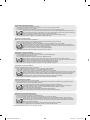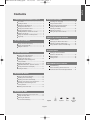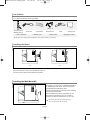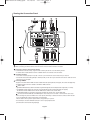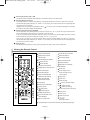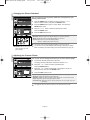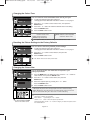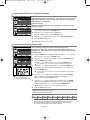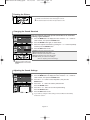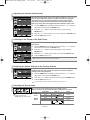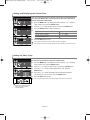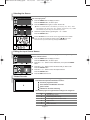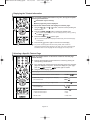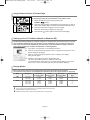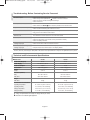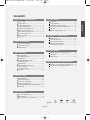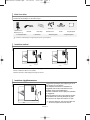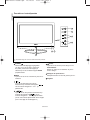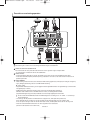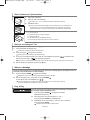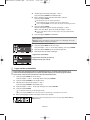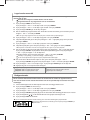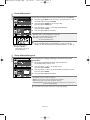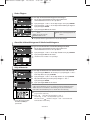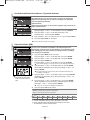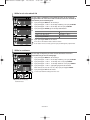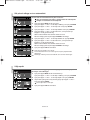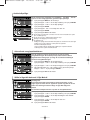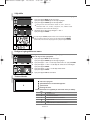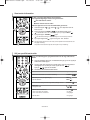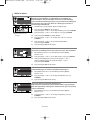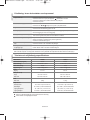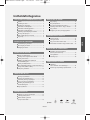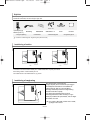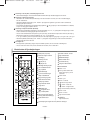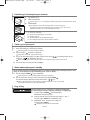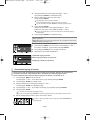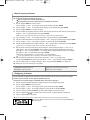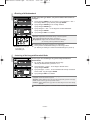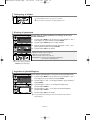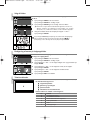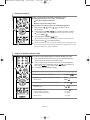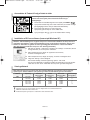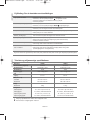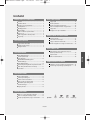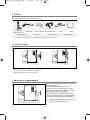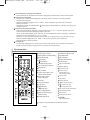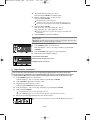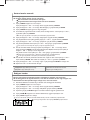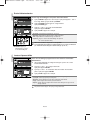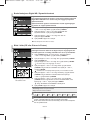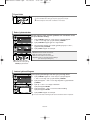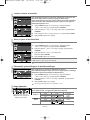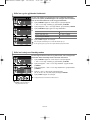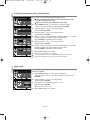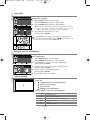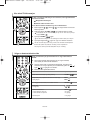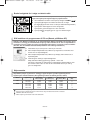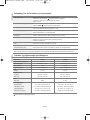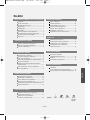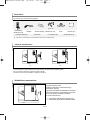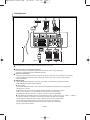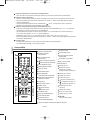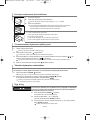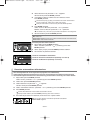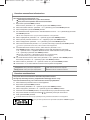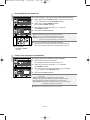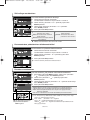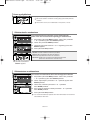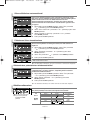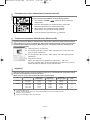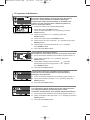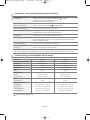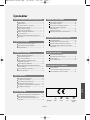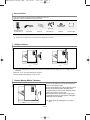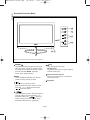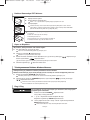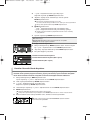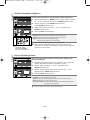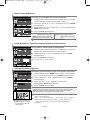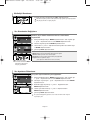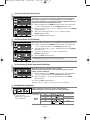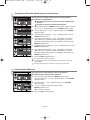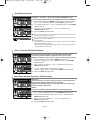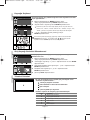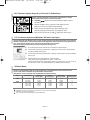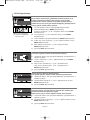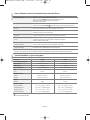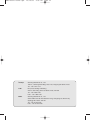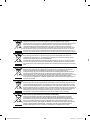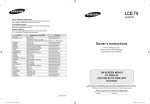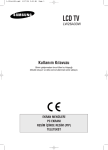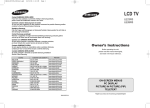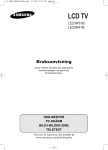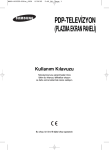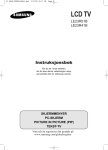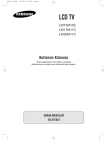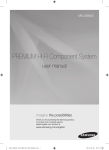Download Samsung LE26R3 Specifications
Transcript
BN68-00927P-00Cover.qxd
10/18/06
8:58 AM
Page 1
LCD TV
LE23R3
LE26R3
Contact SAMSUNG WORLD-WIDE
If you have any questions or comments relating to Samsung products,
please contact the SAMSUNG customer care centre.
Kontakt SAMSUNG
Om du har några frågor eller synpunkter om Samsungs produkter,
är du välkommen att kontakta Samsung Support.
Kontakt SAMSUNG
Hvis du har spørgsmål eller kommentarer vedrørende Samsung produkter,
venligst kontakte Samsung Support.
Kontakt SAMSUNG
Om du har spørsmål eller synspunkter om Samsungs produkter,
er du velkommen å kontakte Samsung Support.
Owner’s Instructions
Ota yhteyttä Samsungiin
Jos sinulla on kysymyksiä tai kommentteja koskien Samsung tuotteita
voitte ottaa yhtyettä Samsung tukeen.
Dünyanın her yerinden SAMSUNG’a ulaflflın
Samsung ürünleri ile ilgili sorularınız ya da yorumlarınız varsa lütfen SAMSUNG
müflteri hizmetleri merkezi ile temasa geçin.
Country
BELGIUM
CZECH REPUBLIC
DENMARK
FINLAND
FRANCE
GERMANY
HUNGARY
ITALIA
LUXEMBURG
NETHERLANDS
NORWAY
POLAND
PORTUGAL
RUSSIA
SLOVAKIA
SPAIN
SWEDEN
U.K
UKRAINE
Customer Care Centre
02 201 2418
844 000 844
38 322 887
09 693 79 554
08 25 08 65 65 (€ 0,15/min)
01805 - 121213 (€ 0,12/min)
06 40 985 985
199 153 153
02 261 03 710
0900 20 200 88 (€ 0.10/min)
231 627 22
0 801 801 881
80 8 200 128
8-800-200-0400
0850 123 989
902 10 11 30
08 585 367 87
0870 242 0303
8-800-502-0000
☎
Before operating the unit,
please read this manual thoroughly,
and retain it for future reference.
Web Site
www.samsung.com/be
www.samsung.com/cz
www.samsung.com/dk
www.samsung.com/fi
www.samsung.com/fr
www.samsung.de
www.samsung.com/hu
www.samsung.com/it
www.samsung.lu
www.samsung.com/nl
www.samsung.com/no
www.samsung.com/pl
www.samsung.com/pt
www.samsung.ru
www.samsung.com/sk
www.samsung.com/es
www.samsung.com/se
www.samsung.com/uk
www.samsung.com/ur
ON-SCREEN MENUS
PC DISPLAY
PICTURE IN PICTURE (PIP)
TELETEXT
Register your product at www.samsung.com/global/register
BN68-00927P-00
Precautions When Displaying a Still Image
A still image may cause permanent damage to the TV screen.
• Do not display a still image on the LCD panel for more than 2 hours as it can cause screen image retention.
This image retention is also known as "screen burn".
To avoid such image retention, reduce the degree of brightness and contrast of the screen when displaying a still image.
•
Watching the LCD TV in 4:3 format for a long period of time may leave traces of borders displayed on the left, right and center of
the screen caused by the difference of light emission on the screen. Playing a DVD or a game console may cause a similar effect
to the screen. Damages caused by the above effect are not covered by the Warranty.
• Displaying still images from Video games and PC for longer than a certain period of time may produce partial after-images.
To prevent this effect, reduce the ‘brightness’ and ‘contrast’ when displaying still images.
Att tänka på vid visning av stillbild
Stillbilden kan orsaka permanenta skador på bildskärmen.
• Visa inte en stillbild på skärmen i mer än två timmar, eftersom det kan leda till att bilden ligger kvar på skärmen.
Att bilden på skärmen behålls kallas även “bildskärmsbränning”.
Du kan undvika att bilden behålls genom att minska på ljusstyrkan och kontrasten på bildskärmen när du visar stillbilder.
•
Användning av LCD TV:n i 4:3-format under en längre tid kan lämna spår av kanterna till vänster, höger och mitt på skärmen
vilket orsakas av skillnaden i ljusstrålning i skärmen. Uppspelning av en DVD eller tv-spel kan orsaka samma effekter på skärmen.
Skador som orsakas av det som beskrivs ovan täcks inte av garantin.
• Visning av stillbilder från tv-spel och datorer längre stunder kan skapa delvisa efterbilder.
För att förhindra detta ska du minska på ljusstyrka och kontrast vid visning av stillbilder.
Forholdsregler for visning af et stillbillede
Et stillbillede kan medføre permanent beskadigelse af tv-skærmen.
• Vis ikke et stillbillede på LCD-panelet i mere end to timer, da det kan medføre billedindbrænding.
Denne billedindbrænding kaldes også “screen burn”.
For at undgå dette skal lysstyrken og kontrasten ved visning af et stillbillede reduceres.
•
Hvis du ser LCD-tv i 4:3-format i lang tid, kan der opstå kanter, der vises til venstre, højre og på midten af skærmen.
Dette skyldes den forskellige lyspåvirkning af skærmen. Afspilning af dvd eller brug af en spillekonsol kan medføre en tilsvarende
effekt på skærmen. Beskadigelse forårsaget af ovenstående dækkes ikke af forsikringen.
• Visning af stillbilleder fra videospil og pc i længere end en bestemt tid kan medføre delvise after-billeder.
For at forhindre dette kan du reducere ‘lysstyrke’ og ‘kontrast’, når du afspiller stillbilleder i længere tid.
Forholdsregler ved visning av et stillbilde
Et stillbilde kan forårsake permanent skade på TV-skjermen.
• La ikke et stillbilde vises på LCD-panelet i mer enn 2 timer, da det kan forårsake et ekkobilde.
Denne effekten er også kjent som “screen burn”, det vil si at skjermbildet brenner seg fast.
Du kan unngå dette ved å redusere lysstyrken og kontrastnivået på skjermen når du viser stillbilder.
•
Dersom LCD-skjermen brukes til visning i 4:3-format over lengre tid, kan dette føre til at det oppstår linjer til høyre, venstre og i midten
av skjermen. Dette på grunn av forskjeller mellom lysstrålingen på de forskjellige stedene på skjermen. Dersom skjermen brukes til
videospill og visning av DVDer kan dette gi liknende resultater. Skader forårsaket av effekten ovenfor, dekkes ikke av garantien.
• Dersom spill og annet settes på pause i en lengre periode enn det som er anbefalt, kan dette gi en etterbildeeffekt.
Denne virkningen kan forebygges ved at ‘lysstyrke’ og ‘kontrast’ reduseres ved visning av stillbilder.
Varoituksia pysäytyskuvan käytöstä
Pysäytyskuva voi vaurioittaa television kuvaruutua pysyvästi.
• Älä pidä nestekidetelevision kuvaruudussa pysäytyskuvaa 2 tuntia kauempaa, koska tällöin kuva voi jäädä ruutuun pysyväksi jäännöskuvaksi.
Jäännöskuvaa kuvataan myös “kuvan palamiseksi kuvaruutuun”.
Kun kuvaruudussa on pysäytyskuva, vähennä kirkkautta ja kontrastia, jottei jäännöskuvaa pääsisi muodostumaan.
•
LCD-television pitkäaikainen katselu 4:3 kuvasuhteella saattaa jättää kuvaruudulle reunuksia, jotka johtuvat valon säteilyn
eroavuudesta kuvaruudulla. DVD:n tai pelin toisto saattaa aiheuttaa samanlaisen vaikutuksen näytöllä.
Takuu ei kata tästä syystä syntyneitä vaurioita.
• Videopelien ja pc:n still-kuvien määrätyn ajan ylittävä näyttö saattaa aiheuttaa osittaisia jälkikuvia.
Voit estää tämän ilmiön vähentämällä kuvaruudun kirkkautta ja kontrastia, jos katselet pitkään pysäytyskuvia.
Sabit Görüntünün Gösterilmesiyle ilgili Önlemler
Sabit görüntü TV ekranında kalıcı hasara neden olabilir.
• LCD ekran panelinde sabit bir görüntüyü 2 saatten fazla tutmay›n.
Bu, ekran görüntüsünde takılmaya neden olabilir. Bu görüntü takılmasına, “ekran yanması” da denir.
Bu tür bir kalıcı görüntüyü önlemek için hareketsiz bir görüntü ekrandayken parlaklık ve kontrast değerlerini düflük bir seviyeye ayarlayınız.
•
LCD televizyonu uzun süre 4:3 formatında izlemek, farklı ıflık emisyonundan dolayı ekranın solunda, sağında ve ortasında çizgi
fleklinde izler bırakabilir. DVD ya da oyun konsolunu oynatmak da benzer etkiye yol açabilir. Yukarıdaki etkilerin neden olduğu
hasarlar Garanti kapsamında değildir.
• Video oyunlarından ve bilgisayardan uzun süre durağan resimlerin görüntülenmesi kısmi görüntü izi oluflturabilir.
Bu etkiyi önlemek için, durağan görüntüleri ekranda tutarken ‘parlaklık’ ve ‘kontrast’ derecelerini azaltın.
© 2006 Samsung Electronics Co., Ltd. All rights reserved.
BN68-00927J-00Still.indd 1
2006-09-16 ¿ÀÀü 9:43:38
BN68-00927R-00Eng.qxd
10/17/06
3:24 PM
Page 1
English
Contents
CONNECTING AND PREPARING YOUR TV
List of Parts ..............................................................
Installing the Stand ..................................................
Installing the Wall Mount Kit ................................
Viewing the Control Panel ........................................
Viewing the Connection Panel..................................
Viewing the Remote Control ....................................
Installing Batteries in the Remote Control ................
Switching On and Off................................................
Placing Your Television in Standby Mode ................
Plug & Play ..............................................................
SETTING THE OTHERS
2
2
2
3
4
5
6
6
6
6
Choosing Your Language ....................................15
Using the Game Mode ........................................16
Using the Energy Saving Feature ........................16
Setting the Blue Screen Mode /
Selecting the Melody ..........................................16
Selecting the Source ............................................17
Editing the Input Source Names ..........................17
USING THE TELETEXT FEATURE
Teletext Decoder ..................................................17
Displaying the Teletext Information ......................18
Selecting a Specific Teletext Page ......................18
Using Fastext to Select a Teletext Page ..............19
SETTING THE CHANNELS
Storing Channels Automatically................................ 7
Storing Channels Manually ...................................... 8
Editing the Channels ................................................ 8
SETTING THE PC
SETTING THE PICTURE
Changing the Picture Standard ................................ 9
Adjusting the Custom Picture .................................. 9
Changing the Colour Tone........................................ 10
Resetting the Picture Settings to the
Factory Defaults........................................................ 10
Changing the Picture Size ........................................ 10
Digital Noise Reduction / Dynamic Contrast ............ 11
Viewing the Picture In Picture (PIP) ........................ 11
Freezing the Picture ................................................ 12
Setting up Your PC Software
(Based on Windows XP) ......................................19
Display Modes ......................................................19
Setting the PC ......................................................20
RECOMMENDATIONS FOR USE
Troubleshooting:
Before Contacting Service Personnel ..................21
Technical and Environmental Specifications ......21
SETTING THE SOUND
Changing the Sound Standard ............................12
Adjusting the Sound Settings ..............................12
Adjusting the Volume Automatically ....................13
Listening to the Sound of the Sub Picture............13
Resetting the Sound Settings to the
Factory defaults ....................................................13
Selecting the Sound mode ..................................13
SETTING THE TIME
Setting and Displaying the Current Time..............14
Setting the Sleep Timer ........................................14
Switching the Television
On and Off Automatically......................................15
Symbol
English-1
Press
Important
Note
One-Touch
Button
BN68-00927P-00Eng.qxd
10/18/06
11:35 AM
Page 2
List of Parts
Please make sure the following items are included with your LCD TV.
If any items are missing, contact your dealer.
M4 X L16
Remote Control &
Batteries (AAA x 2)
Power Cord
Owner’s Instructions
Cover-Bottom
Stand Screw X 4
Warranty card
Stand
Safety Guide
Cleaning Cloth
Registration Cards
Warranty card / Safety Guide / Registration Cards (Not available in all locations)
Installing the Stand
<2>
<3>
1. Place the TV faced down on a soft cloth or cushion on a table.
2. Put the stand into the hole at the bottom of the TV.
3. Insert screw into the hole indicated and tighten.
Installing the Wall Mount Kit
Wall mount items (sold separately) allow you to
mount the TV on the wall. For detailed information
on installing the wall mount, see the instructions
provided with the Wall Mount items.
Contact a technician for assistance when installing
the wall mounted bracket.
Samsung Electronics is not responsible for any
damage to the product or injury to yourself or
others if you elect to install the TV on your own.
Remove the stand and cover the bottom hole
with a cap and fasten with two screws.
English-2
BN68-00927P-00Eng.qxd
10/18/06
10:47 AM
Page 3
Viewing the Control Panel
The product colour and shape may vary depending on the model.
SOURCE
Toggles between all the available input sources
(TV, Ext.1, Ext.2, AV, S-Video, Component, PC,
HDMI). In the on-screen menu, use this button as
you use the ENTER button on the remote control.
(Power)
Press to turn the TV on and off.
Power Indicator
Blinks and turns off when the power is on and lights
up in stand-by mode.
MENU
Press to see an on-screen menu of
your TV’s features.
Remote Control Sensor
Aim the remote control towards this spot on the TV.
Speakers
Press to increase or decrease the volume.
In the on-screen menu, use the
buttons
as you use the and buttons on the remote
control.
Press to change channels.
In the on-screen menu, use the
buttons
as you use the and buttons on the remote
control. (Without the Remote Control, You can turn
on TV by using the Channel buttons.)
English-3
BN68-00927P-00Eng.qxd
10/18/06
2:14 PM
Page 4
Viewing the Connection Panel
4
8
Power Input
3
2
7
1
6
5
Whenever you connect an external device to your TV, make sure that power on the unit is turned off.
When connecting an external device, match the colour of the connection terminal to the cable.
Connecting an Aerial or Cable Television Network
To view television channels correctly, a signal must be received by the set from one of the following sources:
- An outdoor aerial / A cable television network / A satellite network out connectors on the A/V device.
Connecting Computer
- Connect the D- Sub cable (optional) to “PC (PC IN)” on the rear of your set and the other end to the Video Card of your computer.
- Connect the stereo audio cable (optional) to “AUDIO (PC IN)” on the rear of your set and the other end to “Audio Out” of the
sound card on your computer.
Connecting HDMI/DVI
- Supports connections between HDMI-connection-enabled AV devices (Set-Top Boxes, DVD players, AV receivers and digital TVs).
- No additional Audio connection is needed for an HDMI to HDMI connection.
What is HDMI?
- “High Definition Multimedia interface” allows the transmission of high definition digital video data and multiple channels of digital audio ( 5.1 channels).
- The HDMI/DVI terminal supports DVI connection to an extended device with the appropriate cable (not supplied).
The difference between HDMI and DVI is that the HDMI device is smaller in size, has the HDCP
(High Bandwidth Digital Copy Protection) coding feature installed, and supports multi - channel digital audio.
You should use the DVI-to-HDMI cable or DVI-HDMI Adapter for the connection, and the “R - AUDIO - L” terminal onDVI for sound output.
- When connecting this product via HDMI or DVI to a Set Top Box, DVD Player or Games Console etc, make sure that it has been
set to a compatible video output mode as shown in the table below.
Failure to observe this may result in picture distortion, image breakup or no picture.
- Do not attempt to connect the HDMI/DVI connector to a PC or Laptop Graphics Card.
(This will result in a blank screen being displayed)
English-4
BN68-00927R-00Eng.qxd
10/17/06
3:24 PM
Page 5
Connecting Set-Top Box, VCR or DVD
- Connect the VCR or DVD SCART cable (optional) to the SCART connector of the VCR or DVD.
Connecting External A/V Devices
- Connect RCA (optional) or S-VIDEO cable (optional) to an appropriate external A/V device such as VCR, DVD or Camcorder.
- Connect RCA audio cables (optional) to “R - AUDIO - L” on the rear of your set and the other ends to corresponding audio
out connectors on the A/V device.
- Headphone may be connected to the headphone output (
) on the rear of your set. While the headphone is connected,
the sound from the built-in speakers will be disabled.
Connecting Component Devices (DTV/DVD)
- Connect component video cables (optional) to component connector (“PR”, “PB”, “Y”) on the rear of your set and the other
ends to corresponding component video out connectors on the DTV or DVD.
- If you wish to connect both the Set-Top Box and DTV (or DVD), you should connect the Set-Top Box to the DTV (or DVD)
and connect the DTV (or DVD) to component connector (“PR”, “PB”, “Y”) on your set.
- The PR, PB and Y connectors on your component devices (DTV or DVD) are sometimes labeled Y, B-Y and R-Y or Y, Cb and Cr.
- Connect RCA audio cables (optional) to “R - AUDIO - L” on the rear of your set and the other ends to corresponding audio
out connectors on the DTV or DVD.
Kensington Lock
- The Kensington lock (optional) is a device used to physically fix the system when used in a public place.
Viewing the Remote Control
Television Standby button
Control the cursor in the menu
Number buttons for direct
channel access
Picture effect selection
One/Two-digit channel selection
Picture-In-Picture On/Off
Volume increase
Volume decrease
Temporary sound switch-off
Displays the main on-screen menu
Sound mode selection
Sound effect selection
Press to automatically store
selected TV/cable channels
Use to store and delete
channels to/from memory
Picture size selection
Automatic Power-off
Selects the PC mode directly
Teletext Functions
Teletext hold
Teletext display/mix both
Teletext information and the
normal broadcast
Teletext index
Teletext store
Teletext sub page
Picture freeze
Selects the TV mode directly
Exit from the Teletext display
Previous channel
P
P
P
P
Teletext mode selection (LIST/FLOF)
: Next channel
: Previous channel
Available source selection
Use to see information on the
current broadcast
Exit the on-screen menu
: Teletext next page
: Teletext previous page
Teletext reveal
Teletext cancel
Teletext size selection
Fastext topic selection
The performance of the remote control may be affected by bright light.
English-5
BN68-00927P-00Eng.qxd
10/18/06
10:47 AM
Page 6
Installing Batteries in the Remote Control
1.
Slide the cover out completely.
2.
Install two AAA size batteries.
3.
Replace the cover.
Make sure to match the “+” and “–” ends of the batteries with the diagram inside the compartment.
Remove the batteries and store them in a cool, dry place if you won’t be using the
remote control for a long time. The remote control can be used up to about 23 feet from
the TV. (Assuming typical TV usage, the batteries last for about one year.)
If the remote control doesn’t work, check the following:
1. Is the TV power on?
2. Are the plus and minus ends of the batteries reversed?
3. Are the batteries drained?
4. Is there a power outage, or is the power cord unplugged?
5. Is there a special fluorescent light or neon sign nearby?
Switching On and Off
The mains lead is attached to the rear of your set.
1.
Plug the mains lead into an appropriate socket.
2.
Press the
The standby indicator lights up on the front of the set.
button on the front of the set.
The programme that you were watching last is reselected automatically.
3.
Press the numeric buttons (0~9) or channel up/down (
buttons on the right side of the set.
/
) buttons on the remote control or
When you switch the set on for the very first time, you will be asked to choose language in which the menus
are to be displayed.
4.
To switch your set off, press the
button again.
Placing Your Television in Standby Mode
Your set can be placed in standby mode in order to reduce the power consumption. The standby mode
can be useful when you wish to interrupt viewing temporarily (during a meal, for example).
1.
Press the POWER
button on the remote control.
The screen is turned off and a red standby indicator appears on the front of your set.
2.
To switch your set back on, simply press the POWER
up/down ( / ) buttons again.
button, numeric buttons (0~9) or channel
Do not leave your set in standby mode for long periods of time (when you are away on holiday, for example).
It is best to unplug the set from the mains and aerial.
Plug & Play
When the TV is initially powered on, several basic settings proceed
automatically and subsequently. The following settings are available.
1.
Press the POWER button on the remote control.
The message “Plug & Play” is displayed.
2.
Select the appropriate language by pressing the or button.
Press the ENTER button to confirm your choice.
3.
The message “Check antenna input.” is displayed with “OK” selected.
Press the ENTER button.
Please check that the antenna cable is connected correctly.
English-6
BN68-00927R-00Eng.qxd
10/17/06
3:24 PM
Page 7
4.
Select the appropriate country by pressing the or button.
Press the ENTER button to confirm your choice.
5.
The “Auto Store” menu is displayed with the “Start” selected.
Press the ENTER button.
The channel search will start and end automatically.
After all the available channels are stored, the “Clock Set” menu appears.
Press the ENTER button at any time to interrupt the memorization process.
6.
Press the ENTER button.
Select the “Hour” or “Minute” by pressing the or button.
Set the “Hour” or “Minute” by pressing the or button.
You can also set the hour and minute by pressing the number buttons on the
remote control.
7.
Press the ENTER button to confirm your setting.
Language: Select your language.
Country: Select your country.
Auto Store: Automatically scans for and stores channels available in the local area.
Clock Set: Sets the current time for the TV clock.
If you want to reset this feature...
1.
Press the MENU button to display the menu.
Press the or button to select “Setup”, then press the ENTER button.
2.
Press the ENTER button again, to select “Plug & Play”.
3.
This will change or reset the settings.
- Storing Channels Automatically
- Storing Channels Manually (Refer to page 8)
- Editing the Channels (Refer to page 8)
Storing Channels Automatically
You can scan for the frequency ranges available to you (and availability depends on your country).
Automatically allocated programme numbers may not correspond to actual or desired programme
numbers. However, you can sort numbers manually and clear any channels you do not wish to watch.
1.
Press the MENU button to display the menu.
Press the or button to select “Channel”, then press the ENTER button.
2.
Press the ENTER button to select “Country”.
3.
Select the appropriate country by pressing the or button.
Press the ENTER button to confirm your choice.
4.
Press the or button to select “Auto Store”, then press the ENTER button.
5.
Press the ENTER button.
The TV will begin memorizing all of the available channels.
Press the ENTER button at any time to interrupt the memorization process and return to the “Channel” menu.
6.
After all the available channels are stored, the “Sort” menu appears.
Channels can be stored automatically by simply pressing the AUTO PROG. button on
the remote control.
English-7
BN68-00927R-00Eng.qxd
10/17/06
3:24 PM
Page 8
Storing Channels Manually
You can store up to 100 channels, including those received via cable networks.
When storing channels manually, you can choose:
Whether or not to store each of the channels found.
The programme number of each stored channel which you wish to identify.
1.
Press the MENU button to display the menu.
Press the or button to select “Channel”, then press the ENTER button.
2.
Press the or button to select “Manual Store”, then press the ENTER button.
3.
Press the ENTER button to select “Programme”.
4.
To assign a programme number to a channel, find the correct number by pressing the or button
and then press the ENTER button.
5.
Press the or button to select “Colour System”, then press the ENTER button.
6.
Select the colour standard required by pressing the or button then, press the ENTER button.
7.
Press the or button to select “Sound System”, then press the ENTER button.
8.
Select the sound standard required by pressing the or button, then press the ENTER button.
9.
If you know the number of the channel to be stored, press the or button to select “Channel”.
Press the ENTER button. Select C (Air channel) or S (Cable channel) by pressing the or button.
Press the button to select channel. Select the required number by pressing the or button and then
press the ENTER button.
You can also set a programme number by pressing number buttons on the remote control.
If there is an abnormal sound or no sound, re-select the sound system required.
Channel mode: P (Programme mode), C (Air channel mode), S (Cable channel mode)
You can also set a channel number by pressing the number buttons on the remote control.
10. If you do not know the channel numbers, press the or button to select “Search”. Press the
ENTER button. Search by pressing the or button and then press the ENTER button.
11. Press the or button to select “Store”. Press the ENTER button to select “OK”.
12. Repeat steps 3 to 11 for each channel to be stored.
Programme: Selects a program number for the channel.
Colour System: Sets the colour supporting system.
Sound System: Sets the sound supporting system.
Channel: Selects a channel.
Search: Scans for the frequency value for the channel.
Store: Saves your settings.
Editing the Channels
You can exclude the channels you chose from the channels you scanned. When you scan through
the stored channels, those you have chosen to skip are not displayed.
All channels that you do not specifically choose to skip are displayed during scanning.
1.
Use the number buttons to directly select the channel that will be added or deleted.
2.
Press the MENU button to display the menu.
Press the or button to select “Channel”, then press the ENTER button.
3.
Press the or button to select “Add/Delete”, then press the ENTER button.
4.
Repeatedly pressing the ENTER button will alternate between add channel and delete channel.
5.
Press the P
6.
Press the EXIT button to exit.
/
buttons to switch to the appropriate channel, then repeat above.
You can view any channel (including an erased channel) by using the number buttons on the remote control.
You can also add or delete channel by simply pressing the ADD/DEL button on the
remote control.
English-8
BN68-00927R-00Eng.qxd
10/17/06
3:24 PM
Page 9
Changing the Picture Standard
You can select the type of picture which best corresponds to your
viewing requirements.
1.
Press the MENU button to display the menu. Press the or button to select “Picture”, then press the ENTER button.
2.
Press the ENTER button again, to select “Mode”, then press the
ENTER button again.
3.
Press the or button to select the desired picture effect.
Press the ENTER button.
4.
Press the EXIT button to exit.
Dynamic: Selects the picture for high-definition in a bright room.
Standard: Selects the picture for optimum display in a normal environment.
Movie: Selects the picture for comfortable display in a dark room.
Custom: Select to view your favorite display settings.
(Refer to “Adjusting the Custom Picture”)
The Picture mode must be adjusted separately for each input source.
You can return to the factory defaults picture settings by selecting the “Reset”.
(Refer to “Resetting the Picture Settings to the Factory Defaults” on page 10)
You can also press the
P.MODE button on the remote
control to select one of the
picture settings.
Adjusting the Custom Picture
Your set has several settings which allow you to control picture quality.
1.
To select the desired picture effect, follow the
“Changing the Picture Standard” instructions number 1 to 3.
2.
Press the or button to select a particular item.
Press the ENTER button.
3.
Press the or button to decrease or increase the value of a
particular item, then press the ENTER button.
4.
Press the EXIT button to exit.
Contrast: Adjusts the lightness and darkness between objects and the background.
Brightness: Adjusts the brightness of the whole screen.
Sharpness: Adjusts the outline of objects to either sharpen them or make them more dull.
Colour: Adjusts the colours, making them lighter or darker.
Tint (NTSC only): Adjusts the colour of objects, making them more red or green for a more
natural look.
The adjusted values are stored according to the selected Picture mode.
English-9
BN68-00927R-00Eng.qxd
10/17/06
3:24 PM
Page 10
Changing the Colour Tone
You can select the most comfortable colour tone to your eyes.
1.
To select the desired picture effect, follow the
“Changing the Picture Standard” instructions number 1 to 3 on page 9.
2.
Press the or button to select “Colour Tone”, then press the
ENTER button.
3.
Press the or button to select the desired colour tone setting.
Press the ENTER button.
4.
Press the EXIT button to exit.
Cool2: Makes the colour temperature
bluer than “Cool1” menu.
Cool1: Makes whites bluish.
Normal: Keeps whites white.
Warm1: Makes whites reddish.
Warm2: Makes the colour temperature
redder than “Warm1” menu.
The adjusted values are stored according to the selected Picture mode.
Resetting the Picture Settings to the Factory Defaults
You can return to the factory defaults picture settings.
1.
To select the desired picture effect, follow the
“Changing the Picture Standard” instructions number 1 to 3 on page 9.
2.
Press the or button to select “Reset”, then press the
ENTER button.
3.
Press the EXIT button to exit.
The “Reset” will be set for each picture mode.
Changing the Picture Size
You can select the picture size which best corresponds to your
viewing requirements.
1.
Press the MENU button to display the menu. Press the or button to
select “Picture”, then press the ENTER button.
2.
Press the or button to select “Size”, then press the
ENTER button.
3.
Select the required option by pressing the or button.
Press the ENTER button.
4.
Press the EXIT button to exit.
Auto Wide: Automatically adjusts the picture size to the "16:9" aspect ratio.
16:9: Adjusts the picture size to 16:9 appropriate for DVDs or wide broadcasting.
Zoom: Magnifies the 16:9 wide picture (in the vertical direction) to fit the screen size.
4:3: This is the default setting for a video movie or normal broadcasting.
You can select these options
by simply pressing the P.SIZE
button on the remote control.
In PC, Component and HDMI Mode, only “16:9” and “4:3” mode can be adjusted.
(The “Zoom” mode is not supported.)
Zoom: Select
by pressing the or button.
Use the or button to move the picture up and down.
After selecting
, use the or button to magnify or reduce the picture size in
the vertical direction.
English-10
BN68-00927R-00Eng.qxd
10/17/06
3:24 PM
Page 11
Digital Noise Reduction / Dynamic Contrast
Digital NR:
If the broadcast signal received by your TV is weak, you can activate the
Digital Noise Reduction feature to help reduce any static and ghosting
that may appear on the screen.
Dynamic Contrast:
Dynamic Contrast detects the visual signal input and adjusts to create
optimum contrast.
1.
Press the MENU button to display the menu. Press the or button to
select “Picture”, then press the ENTER button.
2.
Press the or button to select “Digital NR” or
“Dynamic Contrast”, then press the ENTER button.
3.
Press the or button to select “On” or “Off”. Press the ENTER button.
4.
Press the EXIT button to exit.
These functions don’t work in PC mode.
Viewing the Picture In Picture (PIP)
You can display a sub picture within the main picture of set
programme or video input. In this way, you can watch the picture of set
programme or video input from any connected equipment while watching
the main picture.
1.
Press the MENU button to display the menu. Press the or button to
select “Picture”, then press the ENTER button.
2.
Press the or button to select “PIP”, then press the ENTER button.
3.
Press the ENTER button again.
Press the or button to select “On”, then press ENTER button.
4.
Press the or button to select “Source”, then press ENTER button.
Select a source of the sub picture by pressing the or button and
press the ENTER button.
PIP is available only in PC mode and will be unavailable for other modes.
The sub picture can serve different source selections based on what the main
picture is set to.
Press the PIP button on the
remote control repeatedly to
activate or deactivate the “PIP”.
5.
Press the or button to select “Position”, then press the ENTER
button. Select the position of the sub picture by pressing the or button and then press the ENTER button.
6.
Press the or button to select “Prog.” and then press the ENTER
button. You can select the channel that you want to view through sub
picture by pressing the or button. Press the ENTER button.
7.
Press the EXIT button to exit.
The “Prog.” can be active when the sub picture is set to TV.
Source: Selecting a signal source (external A/V) for PIP.
Position: Used to move the sub picture.
Prog.: Used to Change the sub picture.
PIP Settings
Sub
Main
PC
(O: PIP operates, X: PIP doesn’t operate)
TV
Ext.1
Ext.2
AV
S-Video
Component
PC
HDMI
O
O
O
O
O
X
X
X
When the main picture is PC, the sub picture only supports “TV”, “Ext.1”, “Ext.2”, “AV”
and “S-Video”. The sub picture does not support other input sources in this case.
You may notice that the picture in the PIP window becomes slightly unnatural
when you use the main screen to view a game or karaoke.
English-11
BN68-00927R-00Eng.qxd
10/17/06
3:24 PM
Page 12
Freezing the Picture
1.
Press the STILL button to freeze a moving picture.
Normal sound will still be heard. Press again to cancel.
This function doesn’t work when the input Source is PC.
Changing the Sound Standard
You can select the type of the special sound effect to be used when
watching a given broadcast.
1.
Press the MENU button to display the menu. Press the or button to
select “Sound”, then press the ENTER button.
2.
Press the ENTER button again, to select “Mode”.
3.
Select the required sound effect by pressing the or button repeatedly
and then press the ENTER button.
4.
Press the EXIT button to exit.
Standard: Selects the normal sound mode.
Music: Emphasizes music over voices.
Movie: Provides live and full sound for movies.
Speech: Emphasizes voices over other sounds.
Custom: Selects your custom sound settings.
(Refer to “Adjusting the Sound Settings”)
You can also select these
options by simply pressing the
S.MODE button on the remote
control.
Adjusting the Sound Settings
The sound settings can be adjusted to suit your personal preferences.
1.
Press the MENU button to display the menu. Press the or button to
select “Sound”, then press the ENTER button.
2.
Press the or button to select “Equalizer”, then press the
ENTER button.
3.
Press the or button to select a particular item.
Press the ENTER button.
4.
Press the or button to reach the required setting.
Press the ENTER button.
5.
Press the EXIT button to exit.
If you make any changes to these settings, the Sound Mode is automatically
switched to “Custom”.
English-12
BN68-00927R-00Eng.qxd
10/17/06
3:24 PM
Page 13
Adjusting the Volume Automatically
Each broadcasting station has its own signal conditions, and so it is not
easy for you to adjust the volume every time the channel is changed.
This feature let you automatically adjust the volume of the desired
channel by lowering the sound output when the modulation signal is
high or by raising the sound output when the modulation signal is low.
1.
Press the MENU button to display the menu. Press the or button to
select “Sound”, then press the ENTER button.
2.
Press the or button to select “Auto Volume”, then press the
ENTER button.
3.
Press the or button to select “On” or “Off”, then press the ENTER button.
4.
Press the EXIT button to exit.
Listening to the Sound of the Sub Picture
During the PIP feature is activating, you can listen to the sound of the
sub picture.
1.
Press the MENU button to display the menu. Press the or button to
select “Sound”, then press the ENTER button.
2.
Press the or button to select “Sound Select”, then press the
ENTER button.
3.
Press the or button to select “Sub”, then press the ENTER button.
4.
Press the EXIT button to exit.
Main: Used to listen to the sound of the main picture.
Sub: Used to listen to the sound of the sub picture.
You can select this option when the “PIP” is set to “On”.
Resetting the Sound Settings to the Factory defaults
If Game Mode is On, the Reset Sound function is activated. Selecting
the Reset function after setting the equalizer resets the equalizer
setting to the factory defaults.
1.
Press the MENU button to display the menu. Press the or button to
select “Sound”, then press the ENTER button.
2.
Press the or button to select “Reset”,then press the ENTER button.
3.
Press the EXIT button to exit.
You can select this option when the “Game Mode” is set to “On”.
Selecting the Sound mode
You can set the sound mode by pressing the “DUAL” button.
When you press it, the current sound mode is displayed on the screen.
You can also set these options
simply by pressing the
DUAL button on remote control.
FM
Stereo
NICAM
Stereo
Audio Type
Mono
Stereo
Dual
Mono
Stereo
Dual
English-13
DUAL 1/2
MONO
STEREO
MONO
DUAL1
DUAL 2
MONO
MONO
STEREO
MONO
DUAL1
DUAL 2
Default
Automatic
change
DUAL 1
Automatic
change
DUAL 1
BN68-00927R-00Eng.qxd
10/17/06
3:24 PM
Page 14
Setting and Displaying the Current Time
You can set the TV’s clock so that the current time is displayed when
you press the INFO button. You must also set the time if you wish to
use the automatic On/Off timers.
1.
Press the MENU button to display the menu. Press the or button to
select “Setup”, then press the ENTER button.
2.
Press the or button to select “Time”, then press the ENTER button.
3.
Press the ENTER button to select “Clock Set”.
4.
To...
Press the...
Move to “Hour” or “Minute”
or button.
Set the “Hour” or “Minute”
or button.
Press the ENTER button.
5.
Press the EXIT button to exit.
If you disconnect the power cord, you have to set the clock again.
You can also set hour and minute by pressing the number buttons on the remote control.
Setting the Sleep Timer
You can select a time period of between 30 and 180 minutes after which
the television automatically switches to standby mode.
1.
Press the MENU button to display the menu. Press the or button to
select “Setup”, then press the ENTER button.
2.
Press the or button to select “Time”, then press the ENTER button.
3.
Press the or button to select “Sleep Timer”, then press the
ENTER button.
4.
Press the or button repeatedly until the desired time appears
(Off, 30, 60, 90, 120, 150, 180). Press the ENTER button.
5.
Press the EXIT button to exit.
The TV automatically switches to standby mode when the timer reaches 0.
Press the SLEEP button on
the remote control repeatedly
until the appropriate time
interval appears.
English-14
BN68-00927R-00Eng.qxd
10/17/06
3:24 PM
Page 15
Switching the Television On and Off Automatically
You can set the On/Off timers so that the set will:
Switch on automatically and tune to the channel of your choice at
the time you select.
Switch off automatically at the time you select.
1.
Press the MENU button to display the menu. Press the or button to
select “Setup”, then press the ENTER button.
2.
Press the or button to select “Time”, then press the ENTER button.
3.
Press the or button to select “On Timer”, then press the
ENTER button.
4.
Press the or button to adjust “Hour”, then press the button to
move to the next step. Set other items using the same method as above.
When finished, press the ENTER button to return.
5.
Press the or button to select “Off Timer”, then press the ENTER
button.
6.
Press the or button to adjust “Hour”, then press the button to
move to the next step. Set other items using the same method as above.
When finished, press the ENTER button to return.
7.
Press the EXIT button to exit.
The first step is to set the television’s clock.
You can also set hour and minute by pressing the number buttons on the remote control.
The "Activation" setting must be set to "Yes" in order for the timers to work.
Choosing Your Language
When you start using your set for the first time, you must select the
language which will be used for displaying menus and indications.
1.
Press the MENU button to display the on-screen menu.
Press the or button to select “Setup”, then press the ENTER button.
2.
Press the or button to select “Language”, then press the ENTER
button.
3.
Select a particular language by pressing the or button repeatedly.
Press the ENTER button.
4.
Press the EXIT button to exit.
You can choose one of 21 languages.
English-15
BN68-00927R-00Eng.qxd
10/17/06
3:24 PM
Page 16
Using the Game Mode
When connecting to a game console such as PlayStation TM or Xbox TM,
you can enjoy a more realistic gaming experience by selecting Game Mode.
1.
Press the MENU button to display the menu. Press the or button to
select “Setup”, then press the ENTER button.
2.
Press the or button to select “Game Mode”, then press the
ENTER button.
3.
Press the or button to select “On” or “Off”, then press the
ENTER button.
4.
Press the EXIT button to exit.
To disconnect the game console and connect another external device, set Game to
Off in the setup menu.
If you display the TV menu in Game Mode, the screen shakes slightly.
Game Mode is not available in TV mode.
If Game Mode is On:
• Picture Mode and Sound Mode are automatically changed to Custom and users can
not change the mode.
• Adjust the sound using the equalizer.
• The Reset Sound function is activated. Selecting the Reset function after setting the
equalizer resets the equalizer setting to the factory defaults.
Using the Energy Saving Feature
This feature adjusts the brightness of TV so as to reduce the power
consumption. When you watching TV at night, set the "Energy Saving "
mode option to "High" so as to reduce the dazzling of your eyes as well
as the power consumption.
1.
Press the MENU button to display the on-screen menu.
Press the or button to select “Setup”, then press the
ENTER button.
2.
Press the or button to select “Energy Saving”,
then press the ENTER button.
3.
Select the required option (Off, Low, Medium, High) by pressing
the or button.
Press the ENTER button.
4.
Press the EXIT button to exit.
Setting the Blue Screen Mode / Selecting the Melody
Blue Screen:
If no signal is being received or the signal is very weak, a blue screen
automatically replaces the noisy picture background. If you wish to
continue viewing the poor picture, you must set the "Blue Screen"
mode to "Off".
Melody:
You can hear melody sound when the television is powered on or off.
1.
Press the MENU button to display the menu. Press the or button to
select “Setup”, then press the ENTER button.
2.
Press the or button to select “Blue Screen” or “Melody”, then press
the ENTER button.
3.
Press the or button to select “On” or “Off”, then press the ENTER button.
4.
Press the EXIT button to exit.
English-16
BN68-00927R-00Eng.qxd
10/17/06
3:24 PM
Page 17
Selecting the Source
You can select among external sources connected to
your TV’s input jacks.
1.
Press the MENU button to display the menu.
Press the ENTER button, to select “Input”.
2.
Press the ENTER button again, to select “Source List”.
When no external device is connected to your set, only “TV”, “Ext.1”, “Ext.2”
are activated in the “Source List”. “AV”, “S-Video”, “Component”, “PC”, “HDMI”
are activated only when they are connected to your set.
3.
Select the required device by pressing the or button.
Press the ENTER button.
Press the SOURCE button on the remote control to toggel between all the available
source. TV mode can be selected by pressing the TV or P /
button on the
remote control but you cannot select it by pressing the SOURCE button.
Editing the Input Source Names
Name the device connected to the input jacks to make your input
source selection easier.
1.
Press the MENU button to display the menu.
Press the ENTER button, to select “Input”.
2.
Press the or button to select “Edit Name”, then press the ENTER
button.
3.
Press the or button to select the device that you wish to edit.
Press the ENTER button.
4.
Press the or button to select the required device.
Press the ENTER button.
5.
Press the EXIT button to exit.
Teletext Decoder
Most set channels carry “ Teletext ”, pages of written
information that provide information such as:
Television programme times.
News bulletins and Weather forecasts.
Sports results.
Subtitles for the hard of hearing.
The Teletext pages are organized according to six categories:
Part
Contents
A
Selected page number.
B
Broadcasting station identity.
C
Current page number or search status.
D
Date and time.
E
Text.
F
Status information.
English-17
BN68-00927R-00Eng.qxd
10/17/06
3:24 PM
Page 18
Displaying the Teletext Information
You can display Teletext information at any time, but signal reception
must be good. Otherwise:
Information may be missing.
Some pages may not be displayed.
To activate the Teletext mode and display the contents page:
1.
Using the P
(
Teletext service.
) or P
2.
Press the TTX/MIX (
(
) button, select the channel providing the
) button to activate the Teletext mode.
The contents page is displayed. It can be redisplayed at any time by pressing
the MENU (
) button.
3.
Press the TTX/MIX (
) button again.
The actual broadcast will be displayed simultaneously with the Teletext page
on the screen.
4.
Press the TV(
) button again to exit from the Text display.
If any broken character appears while Text is being viewed, make sure that the
Text language is identical with the language in the “Setup” menu mode. If both languages
are different, select the same language with the Text language on the “Setup” menu.
Selecting a Specific Teletext Page
Press the number buttons on the remote control to enter the page
number directly:
1.
Enter the three-digit page number listed in the contents by pressing the
corresponding numeric buttons.
2.
If the selected page is linked with several secondary pages, the secondary
pages are displayed in sequence. To freeze the display on a given page,
press the
(
). Press the
(
) button again to resume.
3.
Using the various display options:
To display...
Press the...
Both Teletext information and the normal broadcast
TTX/MIX (
Hidden text (answers to quiz games, for example)
INFO (
)
The normal screen
INFO (
)
A secondary page, by entering its 4-digit number
ADD/DEL (
The next page
The previous page
P
P
Double-size letters in the:
Upper half of the screen
Lower half of the screen
SLEEP (
Once
Twice
Normal screen
Three times
English-18
(
(
)
)
)
)
)
BN68-00927R-00Eng.qxd
10/17/06
3:24 PM
Page 19
Using Fastext to Select a Teletext Page
The various topics included in the Teletext pages are colour-coded, and can
be selected by pressing the coloured buttons on the remote control.
1.
Display the Teletext contents page by pressing the
TTX/MIX (
) button.
2.
Press the coloured button corresponding to the topic that you wish to
select (The available topics are listed on the status information line).
3.
Press the Red button to display the previous page.
Press the Green button to display the next page.
4.
Press the TV(
) button again to exit from the Text display.
Setting up Your PC Software (Based on Windows XP)
The Windows display-settings for a typical computer are shown below. The actual screens on your PC
may be different depending upon your particular version of Windows and your particular video card.
Even if your actual screens look different, the same, basic set-up information will apply in almost all
cases. (If not, contact your computer manufacturer or Samsung Dealer.)
1.
First, click on “Control Panel” on the Windows start menu.
2.
When the control panel window appears, click on “Appearance and Themes” and a
display dialog-box will appear.
3.
When the control panel window appears, click on “Display” and a display
dialog-box will appear.
4.
Navigate to the “Settings” tab on the display dialog-box.
The correct size setting (resolution): Optimum- 1360 X 768
If a vertical-frequency option exists on your display settings dialog box, the correct
value is “60” or “60 Hz”. Otherwise, just click “OK” and exit the dialog box.
Display Modes
Both screen position and size will vary depending on the type of PC monitor and its resolution.
The resolutions in the table are recommended. (All resolutions between the supported limits are supported)
Mode
Resolution
Horizontal
Frequency (kHz)
Vertical
Frequency (Hz)
Pixel Clock
Frequency (MHz)
Sync Polarity
(H/V)
IBM
640 x 480
720 x 400
31.469
31.469
59.940
70.087
25.175
28.322
-/-/+
VESA
800 x 600
1024 x 768
1024 x 768
1360 x 768
37.879
48.364
56.476
47.712
60.317
60.000
70.069
60.015
49.500
65.000
75.000
85.800
+ /+
-/-/+ /+
The interlace mode is not supported.
The set might operate abnormally if a non-standard video format is selected.
HDMI/DVI does not support PC function.
Separate and Composite modes are supported. SOG is not supported.
English-19
BN68-00927R-00Eng.qxd
10/17/06
3:24 PM
Page 20
Setting the PC
Coarse and Fine Tuning of the Image (Image Lock):
The purpose of picture quality adjustment is to remove or reduce picture noise.
If the noise is not removed by Fine-tuning alone, then adjust the
frequency as best as possible (coarse) and Fine-tune again. After the noise has
been reduced, re-adjust the picture so that it is aligned on the center of screen.
Press the PC button on the
remote control to select the
PC mode.
1.
Preset: Press the PC button to select PC mode.
2.
Press the MENU button to display the menu.
Press the or button to select “Setup”, then press the ENTER button.
3.
Press the or button to select “PC”, then press the ENTER button.
4.
Press the ENTER button to select “Image Lock”.
5.
Press the or button to select “Coarse” or “Fine”, then press the
ENTER button.
6.
Press the or button to adjust the screen quality.
Press the ENTER button.
7.
Press the EXIT button to exit.
Changing the Image Position (Position):
Adjust the PC’s screen positioning if it does not fit the TV screen.
1.
Follow the “Coarse and Fine Tuning of the Image (Image Lock)”
instructions number 1 to 3.
2.
Press the or button to select “Position”, then press the ENTER
button.
3.
Press the or button to adjusting the Vertical-Position.
Press the or button to adjust the Horizontal-Position.
Press the ENTER button.
4.
Press the EXIT button to exit.
Initializing the Image Settings (Image Reset):
You can replace all image settings with the factory default values.
1.
Follow the “Coarse and Fine Tuning of the Image (Image Lock)”
instructions number 1 to 3.
2.
Press the or button to select “Image Reset”, then press the
ENTER button.
3.
Press the EXIT button to exit.
Adjusting the PC Screen Automatically (Auto Adjustment):
Auto adjustment allows the PC screen of set to self-adjust to the
incoming PC video signal. The values of fine, coarse and position are
adjusted automatically.
1.
Follow the “Coarse and Fine Tuning of the Image (Image Lock)”
instructions number 1 to 3.
2.
Press the or button to select “Auto Adjustment”, then press the
ENTER button.
3.
Press the EXIT button to exit.
English-20
BN68-00927R-00Eng.qxd
10/17/06
3:24 PM
Page 21
Troubleshooting: Before Contacting Service Personnel
No sound or picture
Normal picture but no sound
Check the volume.
Check whether the MUTE
No picture or black and white picture
Adjust the colour settings.
Check that the broadcast system selected is correct.
Sound and picture interference
Try to identify the electrical appliance that is affecting the set and move it further away.
Plug your set into a different mains socket.
Blurred or snowy picture,
distorted sound
Check the direction, location and connections of your aerial.
This interference is often due to the use of an indoor aerial.
Remote control malfunctions
Replace the remote control batteries.
Clean the upper edge of the remote control (transmission window).
Check the battery terminals.
“Check signal cable.”
message is displayed.
Check that the signal cable is firmly connected to the PC or video sources.
Check that the PC or video sources are turned on.
On PC mode, “Mode Not Supported.”
message is displayed.
Check the maximum resolution and the frequency of the video adaptor.
Compare these values with the data in the Display Modes.
Check that the mains lead has been connected to a wall socket.
Check that you have pressed the
buttons on the front of the set.
Check the picture contrast and brightness settings.
Check the volume.
button has been pressed on the remote control.
The TFT LCD panel uses a panel consisting of sub pixels (3,133,440) which require sophisticated technology to produce.
However, there may be few bright or dark pixels on the screen. These pixels will have no impact on the performance of the product.
Technical and Environmental Specifications
Model name
LE23R3
Screen Size (Diagonal)
23 inch
26 inch
AC 220-240 V, 50 Hz
AC 220-240 V, 50 Hz
Power Supply
Power Consumption
PC resolution
Sound
Output
LE26R3
100 W
120 W
1360 x 768 @ 60 Hz
1360 x 768 @ 60 Hz
3Wx2
5Wx2
Dimension (WxDxH)
Body
583 x 90 x 443 mm
662 x 94 x 498 mm
With stand
583 x 206 x 485 mm
662 x 206 x 539 mm
8.6 kg
11.3 kg
Operating Temperature
10 °C to 40 °C (50 °F to 104 °F)
10 °C to 40 °C (50 °F to 104 °F)
Operating Humidity
10 % to 80 %, non-condensing
10 % to 80 %, non-condensing
-20 °C to 45 °C (-4 °F to 113 °F)
-20 °C to 45 °C (-4 °F to 113 °F)
5 % to 95 %, non-condensing
5 % to 95 %, non-condensing
Weight
With stand
Environmental Considerations
Storage Temperature
Storage Humidity
Design and specifications are subject to change without prior notice.
This device is a Class B digital apparatus.
English-21
BN68-00927-00Swe.qxd
10/18/06
8:39 AM
Page 1
Innehåll
ANSLUTA OCH FÖRBEREDA DIN TV
STÄLLA IN ÖVRIGA
2
2
2
3
4
5
6
6
6
6
Välja språk ................................................................ 15
Använda Spelläge ................................................16
Att använda energisparfunktionen............................ 16
Ställa in läget blå bakrund / Välja Melodi ................ 16
Välja källa ................................................................ 17
Redigera ingångskällornas namn ............................ 17
ANVÄNDA TEXT-TV-FUNKTIONEN
Text-tv-dekoder ........................................................ 17
Visa text-tv-information ............................................ 18
Välj en specifik text-tv-sida ...................................... 18
Använda Fastext (Snabbtext)
för att välja en text-tv-sida ........................................ 19
STÄLLA IN KANALERNA
Lagra kanaler automatiskt ........................................ 7
Lagra kanaler manuellt ............................................ 8
Redigera kanaler ...................................................... 8
STÄLLA IN PATORN
STÄLLA IN BILDEN
Ändra bildstandard.................................................... 9
Ändra bildinställningarna .......................................... 9
Ändra Färgton .......................................................... 10
Återställa bildinställningarna till
fabriksinställningarna .............................................. 10
Välja bildstorlek ........................................................ 10
Använda funktionen Brusreducer. /
Dynamisk kontrast .................................................. 11
Visa bild-i-bilden (BIB) .............................................. 11
Frysa bilden .............................................................. 12
Installera programvaran (baserad på XP) ................ 19
Visningsläge ............................................................ 19
Ställa in datorn.......................................................... 20
REKOMMENDATIONER FÖR ANVÄNDNING
Felsökning: Innan du kontaktar servicepersonal ...... 21
Tekniska och miljömässiga specifikationer .............. 21
STÄLLA IN LJUDET
Ändra ljudstandard.................................................... 12
Justera ljudinställningar ............................................ 12
Justera volymen automatiskt .................................. 13
Lyssna på underbildens ljud .................................... 13
Återställa ljudinställningarna till fabriksstandard ...... 13
Välja ljudläge ............................................................ 13
STÄLLA IN TIDEN
Ställa in och visa aktuell tid ...................................... 14
Ställa in sovtimern .................................................... 14
Slå på och stänga av tv:n automatiskt .................... 15
Symboler
Svenska-1
Tryck
Viktigt
Obs!
Entrycksknapp
Svenska
Lista över delar ........................................................
Installera stativet ......................................................
Installera väggfästessatsen ......................................
Översikt ver kontrollpanelen ....................................
Översikt ver anslutningspanelen ..............................
Översikt ver fjärrkontrollen........................................
Sätta i batterierna i fjärrkontrollen ............................
Sätta på och stänga av TVn ....................................
Sätta tv i vänteläge ..................................................
Plug & Play ..............................................................
BN68-00927-00Swe.qxd
10/18/06
8:39 AM
Page 2
Lista över delar
Försäkra dig om att följande delar följer med din LCD TV.
Kontakta din återförsäljare om det saknas något.
M4 X L16
Fjärrkontroll och
batterier (AAA x 2)
Nätsladd
Användarhandbok
Nedre kåpa
Stativskruvar X 4
Garantikort
Sockel
Säkerhetsguide
Rengöringstrasa
Registreringskort
Garantikort / Säkerhetsguide / Registreringskort (Finns ej på alla platser)
Installera stativet
<2>
<3>
1. Placera TV:n med rutan neråt på ett mjukt tyg eller en kudde på ett bord.
2. För in stativet i hålet i TV:ns botten.
3. Sätt i skruven i hålet enligt anvisning och dra åt.
Installera väggfästessatsen
Väggmonteringsdetaljer (säljs separat) gör att du
kan montera TV:n på väggen.
För detaljerad information om installation av
väggfästet skall du titta i instruktionerna som
medföljer väggmonteringsdetaljerna.
Kontakta en tekniker för att få hjälp vid installation
av väggfästet.
Samsung Electronics är inte ansvariga för skador
på produkten eller personlig skada på dig själv
eller andra om du väljer att montera TV:n själv.
Avlägsna ställningen, täck det nedre hålet med
ett lock och spänn fast med två skruvar.
Svenska-2
BN68-00927-00Swe.qxd
10/18/06
10:50 AM
Page 3
Översikt ver kontrollpanelen
Produktens färg och form kan variera beroende på model.
(Ström)
Tryck här när du ska slå på och stänga av TV:n.
Strömindikator
Blinkar och stängs av när strömmen är på och
tänds i viloläge.
SOURCE
Växlar mellan alla tillgängliga ingångskällor
(TV, Ext.1, Ext.2, AV, S-Video, Component,
PC, HDMI). Använd den här knappen på
skärmmenyn när du använder knappen ENTER
på fjärrkontrollen.
MENU
Tryck här om du vill se en skärmmeny med TV:ns
funktioner.
Mottagare för fjärrkontrollen
Rikta fjärrkontrollen mot den här punkten på TV:n.
Högtalare
Tryck för att sänka eller höja volymen.
På skärmmenyn använder du knapparna
när du använder knapparna och på
fjärrkontrollen.
Tryck här när du vill byta kanal. På skärmmenyn
använder du knapparna
när du
använder knapparna och på fjärrkontrollen.
(Om du inte använder fjärrkontrollen kan du koppla
på TV:n med hjälp av kanalknapparna.)
Svenska-3
BN68-00927-00Swe.qxd
10/18/06
8:39 AM
Page 4
Översikt ver anslutningspanelen
4
8
Strömingång
3
2
7
1
6
5
När du vill ansluta en extern enhet till din TV skall du se till att enheten är avstängd.
Vid anslutning till en extern enhet är det viktigt att kablarnas färger överensstämmer.
Ansluta en antenn eller ett kabel-TV-nät
För att TV-kanaler ska visas på rätt sätt måste enheten ta emot en signal från någon av följande källor:
- En utomhusantenn / Ett kabel-TV-nätverk / Ett satellitnätverk.
Ansluta en dator
- Anslut D-Sub-kabeln (tillval) till "PC (PC IN)" på baksidan av din enhet och den andra till grafikkortet på din dator.
- Anslut stereo-audiokabeln (tillval) till "AUDIO (PC IN)" på baksidan av din enhet och den andra änden till "Audio Out" till
ljudkortet på din dator.
Ansluta HDMI/DVI
- Stöder anslutningar mellan AV-enheter som är aktiverade för HDMI-anslutning (digital-tv-boxar, DVD-spelare, AV-mottagare och digital-TV).
- Ingen ytterligare ljudanslutning krävs för en HDMI till HDMI-anslutning.
Vad är HDMI?
- “High Definition Multimedia interface” gör det möjligt att överföra digital bildinformation av högdefinitionstyp och flera kanaler
med digitalt ljud (5.1 kanaler).
- HDMI/DVI-terminalen stöder DVI-anslutning till en extra enhet med lämplig kabel (medföljer ej).
Skillnaden mellan HDMI och DVI är att HDMI-enheten är mindre, har kodningsfunktionen HDCP
(High Bandwidth Digital Copy Protection) installerad och att den stödjer digitalt ljud för flera kanaler.
Du bör använda DVI-till-HDMI-kabeln eller DVI-HDMI-förlängaren för anslutningen och “R - AUDIO - L” -terminalen på
DVI för ljudutgången.
- Vi anslutning av den här produkten via HDMI eller DVI till en digital-TV-box, DVD-spelare eller spelkonsol etc,
ska du säkerställa att den har ställts in för att vara kompatibel med det videoutgångsläge som visas i tabellen nedan.
Om du inte följer anvisningarna nedan kan det leda till att bilden förvrids, att bilden splittras eller att det inte visas någon bild.
- Försök inte ansluta HDMI/DVI-enheten till en PC eller ett grafikkort för en bärbar dator.
(Det kommer att leda till att en tom skärm visas)
Svenska-4
BN68-00927-00Swe.qxd
10/18/06
8:39 AM
Page 5
Ansluta digital-tv-box, videobandspelare eller DVD
- Anslut DTV-, VCR- eller DVD SCART-kabeln (tillval) till SCART-uttaget på videobandspelaren eller DVD-spelaren.
Ansluta externa A/V-enheter
- Anslut RCA- eller S-videokabeln (tillval) till lämplig extern A/V-enhet som t.ex. videobandspelare, DVD-spelare eller videokamera.
- Anslut RCA-ljudkablarna (tillval) till "R - AUDIO L" på apparatens baksida och de andra ändarna till motsvarande
ljudutgångar på A/V-enheten.
- Hörlurar kan anslutas till hörlursuttaget (
) baktill på anläggningen. När hörlurar är inkopplade hörs inget ljud från de
inbyggda högtalarna.
Ansluta komponentenheter (DTV/DVD)
- Anslut videokablarna (tillval) till komponentanslutningen (“PR”, “PB”, “Y”) på TV:ns baksida och de andra ändarna till
motsvarande videoutgång på DTV:n eller DVD:n.
- Om du vill ansluta både en digital-TV-box och en DTV-spelare (eller DVD-spelare) ska du ansluta digital-TV-boxen till
DTV-spelaren (eller DVD-spelaren) och sedan ansluta denna till komponentanslutningen (“PR”, “PB”, “Y”) på TV:n.
- Y, PR och PB-anslutningarna på komponentenheterna (DTV eller DVD) är ibland märkta Y, B-Y och R-Y eller Y, Cb och Cr.
- Anslut RCA-ljudkablarna (tillval) till “R - AUDIO - L” på apparatens baksida och de andra ändarna till motsvarande
ljudutgångar på DTV- eller DVD-spelaren.
Kensingtonlå
- Kensingtonlåset (tillval) är en enhet som används för att fysiskt låsa systemet när det används på en allmän plats.
- Om du vill använda en låsenhet skall du kontakta återförsäljaren där du köpte TV:n.
Översikt ver fjärrkontrollen
Tv:ns väntlägesknapp
Styra menymarkören
Sifferknappar för direktåtkomst
till kanaler
Välja bildeffekt
Kanalval för en-/två-siffriga kanaler
Bild-I-Bild På/Avv
Öka volymen
Minska volymen
Stänga av ljudet tillfälligt
Visar menyn för skärmmenyn
Välja ljudläge
Välja ljudeffekt
Tryck för att automatiskt lagra valda
TV/kabel-kanaler
Använd för att lagra och ta bort
kanaler i minnet.
Välja bildformat
Automatisk avstängning
Öppnar läget (PC) direkt
Text-TV-funktioner
Text-tv håll
Text-tv visning/blanda både
text-tv-information och normalt
tv-program
Index för text-tv
Text-tv lagra
Underordnad Text-tv-sida
Frysa bilden
Öppnar läget (TV) direkt
Föregående kanal
P
P
: Nästa kanal
: Föregående kanal
Välja tillgängliga källor
Visa inställningsinformation
Lämna text-tv-visning
P
P
: Text-tv nästa sida
: Text-tv föregående sida
Lägesval för text-tv (LIST/FLOF)
Text-tv visa
Avbryta text-TV
Text-tv välja storlek
Avsluta skärmmenyn
Text-tv ämnesval
Fjärrkontrollens funktion kan påverkas av starkt ljus.
Svenska-5
BN68-00927-00Swe.qxd
10/18/06
10:50 AM
Page 6
Sätta i batterierna i fjärrkontrollen
1.
Skjut undan locket helt.
2.
Sätt i två stycken AAA-batterier.
3.
Sätt tillbaka locket.
Kontrollera att "+" och "-" på batterierna stämmer med bilden inuti facket.
Om du inte ska använda fjärrkontrollen under en längre tid kan du ta ur batterierna och
förvara dem på en sval och torr plats.Fjärrkontrollen kan användas på ett avstånd av
upp till 23 meter från TV:n.(Vid normal användning räcker batterierna i ungefär ett år.)
Kontrollera följande om fjärrkontrollen inte fungerar:
1. Är TV-strömmen på?
2. Är batteriernas plus-och minuspoler felvända?
3. Är batterierna uttjänta?
4. Är det strömavbrott eller är nätsladden utdragen?
5. Finns det något fluorescerande ljus eller en neonskylt i närheten?
Sätta på och stänga av TVn
Strömkabeln är ansluten baktill på din anläggning.
1.
Anslut strömkabeln till lämpligt uttag.
2.
Tryck på knappen
Indikatorn för vänteläge på enhetens framsida tänds.
på apparatens framsida.
Det program du senast tittade på väljs automatiskt igen.
3.
Tryck på de numeriska knapparna (0~9) eller på en kanalväljarknapp upp/ner (
eller på eller på knappen
på apparatens högersida.
4.
När du vill stänga av apparaten trycker du på
/
) på fjärrkontrollen
När du slår på TV-apparaten för första gången ombeds du välja vilket språk som du vill att menyerna ska visas på.
igen.
Sätta tv i vänteläge
Du kan försätta anläggningen i standby-läge för att spara ström. Standby-läget är användbart när du vill
sluta titta en kortare stund (tex för att äta middag).
1.
Tryck på knappen POWER
på apparatens framsida.
Bildskärmen släcks och en röd standby-lampa tänds på apparatens framsida.
2.
När du vill koppla på TV:n igen trycker du bara på POWER
en siffra (0~9 ) eller en kanalväljarknapp ( / ).
,
Lämna inte anläggningen i standby-läge under längre perioder (tex när du åker bort på semester).
Det är bäst att koppla ur strömsladd och antenn från enheten.
Plug & Play
När TV:n sätts på för första gången startar flera inställningar automatiskt och
kontinuerligt. Följande inställningar finns:
1.
Tryck på knappen POWER
Meddelandet “Plug & Play”.
på apparatens framsida.
2.
Välj språk genom att trycka på knappen eller .
Tryck på knappen ENTER för att bekräfta valet.
3.
Meddelandet “Kontr. antenningång.” visas och “OK” är markerat.
Tryck på knappen ENTER.
Kontrollera att antennkabeln är riktigt ansluten.
Svenska-6
BN68-00927-00Swe.qxd
10/18/06
8:39 AM
Page 7
4.
Välj land genom att trycka på knappen eller .
Tryck på knappen ENTER för att bekräfta valet.
5.
Menyn “Autolagra” visas med alternativet “Start” markerat.
Tryck på knappen ENTER.
Kanalsökningen börjar och avslutas automatiskt.
När alla tillgängliga kanaler är lagrade visas menyn "Ställ klockan".
Tryck på knappen ENTER när som helst för att avbryta memoriseringsprocessen.
6.
Tryck på knappen ENTER.
Välj “Tim” eller “Minut” genom att trycka på knappen eller .
Ställ in “Tim” eller “Minut” genom att trycka på knappen eller .
Du kan också ställa in timmar och minuter genom att trycka på fjärrkontrollens
sifferknappar.
7.
Tryck på knappen ENTER för att bekräfta.
Språk: Välj ditt språk.
Land: Välj ditt land.
Autolagra: Skannar automatiskt och lagrar de kanaler som är tillgängliga i ditt område.
Ställ klockan: Ställer in aktuell tid för TV-klockan.
Om du vill återställa denna funktion ...
1.
Tryck på knappen MENU för att visa menyn.
Tryck på knappen eller för att välja “Inställning” och tryck på ENTER.
2.
Tryck på knappen ENTER igen för att välja "Plug & Play".
3.
Detta ändrar eller återställer inställningar.
- Lagra kanaler automatiskt
- Lagra kanaler manuellt (Se sidan 8)
- Redigera kanaler (Se sidan 8)
Lagra kanaler automatiskt
Du kan söka efter tillgängliga frekvenser (tillgängligheten beror på vilket land du befinner dig i).
Automatiskt tilldelade programnumer matchar inte alltid faktiska eller önskade programnummer.
Du kan dock ordna numren manuellt och ta bort alla oönskade kanaler.
1.
Tryck på knappen MENU för att visa menyn.
Tryck på knappen eller för att välja “Kanal” och tryck på ENTER.
2.
Tryck på knappen ENTERigen för att välja "Land".
3.
Välj land genom att trycka på knappen eller .
Tryck på knappen ENTER för att bekräfta valet.
4.
Tryck på knappen eller för att välja “Autolagra” och tryck på ENTER.
5.
Tryck på knappen ENTER.
TV:n påbörjar memorisering av alla tillgängliga kanaler.
Tryck på knappen ENTER när som helst för att avbryta memoriseringen och återgå till menyn "Kanal".
6.
Efter att de tillgängliga kanalerna är lagrade visas menyn "Sortera".
Kanaler kan lagras automatiskt genom att du trycker på knappen AUTO PROG. på
fjärrkontrollen.
Svenska-7
BN68-00927-00Swe.qxd
10/18/06
8:39 AM
Page 8
Lagra kanaler manuellt
Du kan lagra upp till 100 kanaler, inklusive de som tas emot via kabelnätverk. När du lagrar kanaler
manuellt kan du välja:
Huruvida du vill lagra de enskilda kanaler som har hittats.
Programnummer för varje lagrad kanal som du vill identifiera.
1.
Tryck på knappen MENU för att visa menyn.
Tryck på knappen eller för att välja “Kanal” och tryck på ENTER.
2.
Tryck på knappen eller för att välja “Lagra manuellt” och tryck på ENTER.
3.
Tryck på knappen ENTER igen för att välja "Program".
4.
När du vill tilldela ett programnummer till en kanal söker du efter rätt nummer genom att först trycka på
knappen eller och sedan på ENTER.
5.
Tryck på knappen eller för att välja “Färgsystem” och tryck på ENTER.
6.
Välj önskad färgstandard genom att trycka på knappen eller upprepade gånger och tryck sedan
på knappen ENTER.
7.
Tryck på knappen eller för att välja “Ljudsystem” och tryck på ENTER.
8.
Välj önskad Ljudsystem genom att trycka på knapp eller flera gånger och sedan på ENTER.
9.
Om du vet siffran på den kanal som skall lagras trycker du på knapparna eller för att välja "Kanal".
Tryck på knappen ENTER. Välj C (luftburen kanal) eller S (kabelkanal) genom att trycka på knappen
eller . Tryck på knappen för att välja kanal.
Välj önskat nummer genom att trycka på knappen eller och sedan på ENTER.
Du kan også vælge programnummer ved at trykke på de numeriske taster på fjernbetjeningen.
Om ljudet är onormalt eller om det inte hörs något ljud alls ska du göra ett nytt val för ljudsystem.
Kanalläge: P (Programläge), C (Luftburet kanalläge), S (Kabelkanalläge)
Du kan också välja kanalnumret genom att trycka på fjärrkontrollens sifferknappar.
10. Om du inte känner till kanalnumren väljer du “Sök” genom att trycka på knappen eller .
Tryck på knappen ENTER. Sök genom att trycka på knappen eller och sedan p åknappen ENTER .
11. Tryck på knappen eller för att välja “Lagra”. Tryck på knappen ENTER igen för att välja "OK".
12. Upprepa steg 3 till 11 för varje kanal som ska lagras.
Program: Väljer ett programnummer för kanalen.
Färgsystem: Ställer in supportsystemet för färger.
Ljudsystem: Ställer in supportsystemet för ljud.
Kanal: Väljer en kanal.
Sök: Skannar efter frekvensvärdet för kanalen.
Lagra: Sparar dina inställningar.
Redigera kanaler
Du kan utesluta valda kanaler bland de kanaler du avsökte. När du avsöker de lagrade kanalerna,
visas inte de kanaler du har uteslutit. Alla kanaler som du inte specifikt väljer att utesluta visas under
avsökningen.
1.
Använd sifferknapparna för att direkt välja den kanal som du vill lägga till eller ta bort.
2.
Tryck på knappen MENU för att visa menyn.
Tryck på knappen eller för att välja “Kanal” och tryck på ENTER.
3.
Tryck på knappen eller för att välja “Lägg till/Ta bort” och tryck på ENTER.
4.
Tryck på knappen ENTER upprepade gånger för att växla mellan alternativet lägg till eller ta bort en kanal.
5.
Tryck på knapparna P
6.
Tryck på knappen EXIT för att avsluta.
/
för att växla till rätt kanal och upprepa sedan stegen ovan.
Du kan visa alla kanaler (inklusive raderade kanaler) genom att använda sifferknapparna på fjärrkontrollen.
Du kan även lägga till eller ta bort kanaler genom att trycka på knappen ADD/DEL på
fjärrkontrollen.
Svenska-8
BN68-00927-00Swe.qxd
10/18/06
10:54 AM
Page 9
Ändra bildstandard
Du kan välja den bildstandard som passar bäst till dina visningsbehov.
1.
Tryck på knappen MENU för att visa menyn. Tryck på knappen eller för att välja “Bild” och tryck på ENTER.
2.
Tryck på knappen ENTER igen för att välja "Läge".
Tryck på knappen ENTER igen.
3.
Tryck på knappen eller för att välja önskad bildeffekt.
Tryck på knappen ENTER.
4.
Tryck på knappen EXIT för att avsluta.
Dynamisk: Väljer en mer högupplöst bild för ljus miljö.
Standard: Väljer en optimal bildkvalitet för normal miljö.
Film: Väljer en optimal bildkvalitet för mörk miljö.
Personlig: Väljer dina favoritinställningar.
(Se "Ändra bildinställningarna")
Bildläget måste justeras separat för alla ingångskällor.
Det går att återställa fabrikens standardinställningar för bilden genom att välja
"Återställ". (Se "Återställa bildinställningarna till fabriksinställningarna " på sidan 10)
Du kan också trycka på
knappen P.MODE på
fjärrkontrollen för att välja en
av bildinställningarna.
Ändra bildinställningarna
Din anläggning har åtskilliga inställningar med vilka du kan justera
bildkvaliteten.
1.
För att välja önskad bildeffekt skall du följa instruktionerna
"Ändra bildstandard" nummer 1 till 3.
2.
Tryck på knappen eller för att välja en post.
Tryck på knappen ENTER.
3.
Tryck på knappen eller för att minska eller öka värdet för en post.
Tryck på knappen ENTER.
4.
Tryck på knappen EXIT för att avsluta.
Kontrast: Justerar ljusstyrkan och mörkheten mellan motiv och bakgrund.
Ljusstyrka: Justerar hela skärmens ljusstyrka.
Skärpa: Justerar motiven så att de blir skarpare eller suddigare.
Färg: Justerar färgerna så att de blir ljusare eller mörkare.
Ton(endast NTSC): Justerar färgen på objekt genom att göra dem mer röda eller gröna
för ett mer naturligt utseende.
De justerade värdena lagras tillsammans med det valda bildläget.
Svenska-9
BN68-00927-00Swe.qxd
10/18/06
8:39 AM
Page 10
Ändra Färgton
Du kan välja den mest bekväma färgtonen för dina ögon.
1.
För att välja önskad bildeffekt skall du följa instruktionerna
"Ändra bildstandard" nummer 1 till 3 på sidan 9.
2.
Tryck på knappen eller för att välja “Färgton” och tryck på ENTER.
3.
Tryck på knappen eller för att välja önskad inställning för färgtonen.
Tryck på knappen ENTER.
4.
Tryck på knappen EXIT för att avsluta.
Sval2: Ger en blåare färgtemperatur än
“Sval1”.
Sval1: Ger det vita en blå ton.
Normal: Behåller det vita.
Varm1: Ger det vita en röd ton.
Varm2: Ger en rödare färgtemperatur än
“Varm1”.
De justerade värdena lagras tillsammans med det valda bildläget.
Återställa bildinställningarna till fabriksinställningarna
Det går att återställa fabrikens standardinställningar för bilden.
1.
För att välja önskad bildeffekt skall du följa instruktionerna
"Ändra bildstandard" nummer 1 till 3 på sidan 9.
2.
Tryck på knappen eller för att välja “Återställ” och tryck på ENTER.
3.
Tryck på knappen EXIT för att avsluta.
"Återställ" kommer att ställas in för varje bildläge.
Välja bildstorlek
Du kan välja den bildstorlek som stämmer bäst överens med dina krav.
1.
Tryck på knappen MENU för att visa menyn. Tryck på knappen eller för att välja “Bild” och tryck på ENTER.
2.
Tryck på knappen eller för att välja “Storlek” och tryck på ENTER.
3.
Välj önskat alternativ genom att trycka på knappen eller .
Tryck på knappen ENTER.
4.
Tryck på knappen EXIT för att avsluta.
Auto Wide: Justerar automatiskt bildstorleken till formatet "16:9".
16:9: Justerar bildstorleken till 16:9 som är riktigt för DVD eller bredbildssändningar.
Zoom: Förstorar 16:9-bredbilden (i vertikal riktning) för att passa skärmstorleken.
4:3: Detta är standardinställningen för en videofilm eller normal sändning.
I dator-, komponent- och HDMI-läge går det bara att justera lägena "16:9" och "4:3".
(Lägena "Zoom" stöds inte.)
Zoom : Välj
genom att trycka på knapparna eller .
Använd knappen eller för att flytta bilden upp och ned.
Du kan välja de här alternativen
genom att trycka på knappen
för bildformat, P.SIZE på
fjärrkontrollen.
Efter att du har valt
, använder du knappen eller för att förstora eller
förminska bilden i lodrät riktning.
Svenska-10
BN68-00927-00Swe.qxd
10/18/06
8:39 AM
Page 11
Använda funktionen Brusreducer. / Dynamisk kontrast
Brusreducer.:
Om sändarsignalen som din TV tar emot är svag kan du aktivera den
digitala brusreduceringen för att reducera störningar och spökbilder
som kan uppträda på skärmen.
Dynamisk kontr.:
Dynamisk kontrast känner av den visuella insignalen och justerar för att
skapa optimal kontrast.
1.
Tryck på knappen MENU för att visa menyn.
Tryck på knappen eller för att välja “Bild” och tryck på ENTER.
2.
Tryck på knappen eller för att välja “Brusreducer.” eller
“Dynamisk kontr.”. Tryck på knappen ENTER.
3.
Tryck på knappen eller för att välja “På” eller “Av”. Tryck på knappen ENTER.
4.
Tryck på knappen EXIT för att avsluta.
De här funktionerna fungerar inte i PC-läge.
Visa bild-i-bilden (BIB)
Du kan visa en underbild i huvudbilden i ett inställt program eller
videoingång. På detta vis kan du titta på bilden hos ett inställt program
eller videoingång från vilken ansluten utrustning som helst, samtidigt
som du tittar på huvudbilden.
1.
Tryck på knappen MENU för att visa menyn.
Tryck på knappen eller för att välja “Bild” och tryck på ENTER.
2.
Tryck på knappen eller för att välja “BIB” och tryck på ENTER.
3.
Tryck på knappen ENTER igen.
Tryck på knappen eller för att välja “På” och tryck på ENTER.
4.
Tryck på knappen eller för att välja “Källa” och tryck på ENTER.
Välj en källa för underbilden genom att trycka på knapp eller och
sedan på ENTER.
BIB är endast tillgängligt i PC-läge och kommer att vara otillgängligt i andra lägen.
Den mindre bilden kan fungera för flera olika val av källor beroende på vad
huvudbilden är inställd på.
Tryck upprepade gånger på
knappen PIP på fjärrkontrollen
för att aktivera eller avaktivera
"BIB".
5.
Tryck på knappen eller för att välja “Position” och tryck på ENTER.
Välj position för underbilden genom att trycka på knapp eller och
sedan på ENTER.
6.
Tryck på knappen eller för att välja “Prog.” och tryck på ENTER.
Du kan välja vilken kanal du vill titta på i underbilden genom att trycka
på knappen eller . Tryck på knappen ENTER.
7.
Tryck på knappen EXIT för att avsluta.
"Prog." kan vara aktivt när underbilden är inställd på TV.
Källa: Att välja en signalkälla (extern A/V) för BIB.
Position: Används för att flytta den mindre bilden.
Prog.: Används för att ändra den mindre bilden.
Inställningar för BIB
Huvudbild
Underbild
PC
(O: BIB är aktiverat, X: BIB är ej aktiverat)
TV
Ext.1
Ext.2
AV
S-Video
Component
PC
HDMI
O
O
O
O
O
X
X
X
När huvudbilden är PC, stöder underbilden endast "TV", "Ext.1", "Ext.2", "AV" och
"S-Video". Underbilden stöder inga andra ingångskällor i det här fallet.
Du kan upptäcka att bilden i BIB-fönstret blir lätt onaturlig när du använder
huvudfönstret för att visa ett spel eller karaoke.
Svenska-11
BN68-00927-00Swe.qxd
10/18/06
8:39 AM
Page 12
Frysa bilden
1.
Tryck på knappen STILL för att frysa en rörlig film.
Det vanliga ljudet kommer fortfarande att höras. Tryck igen för att avbryta.
Den här funktionen fungerar inte om inmatningskällan är PC.
Ändra ljudstandard
Du kan välja vilken typ av speciell ljudeffekt som ska användas när du
tittar på en viss utsändning.
1.
Tryck på knappen MENU för att visa menyn. Tryck på knappen eller för att välja “Ljud” och tryck på ENTER.
2.
Tryck på knappen ENTER igen för att välja "Läge".
3.
Välj önskad ljudeffekt genom att trycka på knappen eller upprepade
gånger och tryck sedan på knappen ENTER.
4.
Tryck på knappen EXIT för att avsluta.
Standard: Väljer normalt ljudläge.
Musik: Förstärker musiken över röster.
Film: Ger levande ljud för filmer.
Tal: Förstärker röster i förhållande till andra ljud.
Personlig: Väljer dina favoritinställningar för ljud.
(Se "Justera ljudinställningar")
Du kan välja de här
alternativen genom att trycka
på knappen S.MODE på
fjärrkontrollen.
Justera ljudinställningar
Ljudinställningarna kan justeras efter din personliga smak.
1.
Tryck på knappen MENU för att visa menyn.
Tryck på knappen eller för att välja “Ljud” och tryck på ENTER.
2.
Tryck på knappen eller för att välja “Equalizer” och tryck på ENTER.
3.
Tryck på knappen eller för att välja en post.
Tryck på knappen ENTER.
4.
Tryck på knappen eller för att komma till önskad inställning.
Tryck på knappen ENTER.
5.
Tryck på knappen EXIT för att avsluta.
Om du ändrar dessa inställningar, ändras läget Sound automatiskt till “Personlig”.
Svenska-12
BN68-00927-00Swe.qxd
10/18/06
8:39 AM
Page 13
Justera volymen automatiskt
Varje utsändningsstation har egna signalförhållanden, och det är inte så
lätt för dig att justera volymen varje gång kanalen ändras.
Denna funktion låter dig automatiskt justera volymen för önskad kanal
genom att sänka ljudutgången när moduleringssignalen är hög eller
genom att höja ljudutgången när moduleringssignalen är låg.
1.
Tryck på knappen MENU för att visa menyn.
Tryck på knappen eller för att välja “Ljud” och tryck på ENTER.
2.
Tryck på knappen eller för att välja “Auto volym” och tryck
på ENTER.
3.
Tryck på knappen eller för att välja “På” eller “Av”.
Tryck på knappen ENTER.
4.
Tryck på knappen EXIT för att avsluta.
Lyssna på underbildens ljud
När funktionen BIB är aktiverad kan du lyssna på ljudet i den
underordnade bilden.
1.
Tryck på knappen MENU för att visa menyn.
Tryck på knappen eller för att välja “Ljud” och tryck på ENTER.
2.
Tryck på knappen eller för att välja “Ljudval” och tryck på ENTER.
3.
Tryck på knappen eller för att välja “Underbild”.
Tryck på knappen ENTER.
4.
Tryck på knappen EXIT för att avsluta.
Huvudbild: Används för att lyssna på huvudbildens ljud.
Underbild: Används för att lyssna på den underordnade bildens ljud.
Du kan välja det här alternativet när "BIB" är i inställt på "På".
Återställa ljudinställningarna till fabriksstandard
Om Game Mode (Spelläge) är i läge On (På) aktiveras återställningsfunktionen
för ljudet. Genom att välja återställningsfunktionen efter inställningar av
equalizern återställs equalizerns inställningar till fabriksstandard.
1.
Tryck på knappen MENU för att visa menyn.
Tryck på knappen eller för att välja “Ljud” och tryck på ENTER.
2.
Tryck på knappen eller för att välja “Återställ” och tryck på ENTER.
3.
Tryck på knappen EXIT för att avsluta.
Du kan välja det här alternativet när “Spelläge” är i inställt på “På”.
Välja ljudläge
Du kan ställa in ljudläget genom att trycka på knappen “DUAL”.
När du trycker på den visas aktuellt ljudläge på skärmen.
Du kan ställa in dessa alternativ
genom att trycka på knappen
DUAL på fjärrkontrollen.
FM Stereo
NICAM
Stereo
Ljudtyp
Mono
Stereo
Dual
Mono
Stereo
Dual
Svenska-13
DUAL 1/2
MONO
STEREO
MONO
DUAL1
DUAL 2
MONO
MONO
STEREO
MONO
DUAL1
DUAL 2
Standard
Automatisk ändring
DUAL 1
Automatisk ändring
DUAL 1
BN68-00927-00Swe.qxd
10/18/06
8:39 AM
Page 14
Ställa in och visa aktuell tid
Du kan ställa in TV-klockan så att aktuell tid visas när du trycker på
knappen INFO. Du måste även ställa in tiden för att kunna använda de
automatiska på/av-inställningarna.
1.
Tryck på knappen MENU för att visa menyn.
Tryck på knappen eller för att välja “Inställning” och tryck på ENTER.
2.
Tryck på knappen eller för att välja “Tid” och tryck på ENTER.
3.
Tryck på knappen ENTER igen för att välja "Ställ klockan".
4.
Om du vill ...
Trycker du på ...
Gå vidare till “Tim” eller “Minut”
Knappen eller .
Ställa in “Tim” eller “Minut”
Knappen eller .
Tryck på knappen ENTER.
5.
Tryck på knappen EXIT för att avsluta.
Om du drar ur strömsladden måste du ställa om klockan.
Du kan ställa in timmar och minuter genom att trycka på sifferknapparna på fjärrkontrollen.
Ställa in sovtimern
Du kan välja en tidsperiod på mellan 30 och 180 minuter innan TV:n
automatiskt ska gå över till standby-läge.
1.
Tryck på knappen MENU för att visa menyn.
Tryck på knappen eller för att välja “Inställning” och tryck på ENTER.
2.
Tryck på knappen eller för att välja “Tid” och tryck på ENTER.
3.
Tryck på knappen eller för att välja “Sovtimer” och tryck på ENTER.
4.
Tryck på knappen eller upprepade gånger tills den önskade
tiden visas (Av, 30, 60, 90, 120, 150, 180). Tryck på knappen ENTER.
5.
Tryck på knappen EXIT för att avsluta.
Tv växlar automatiskt till vänteläget när timern når 0.
Tryck på knappen SLEEP på
fjärrkontrollen tills lämpligt
tidsintervall visas.
Svenska-14
BN68-00927-00Swe.qxd
10/18/06
8:39 AM
Page 15
Slå på och stänga av tv:n automatiskt
Du kan ställa in timerfunktionen för på/av så att tv:n:
Slås på automatiskt och ställer in önskad kanal vid vald tidpunkt.
Stänger av automatiskt vid vald tidpunkt.
1.
Tryck på knappen MENU för att visa menyn.
Tryck på knappen eller för att välja “Inställning” och tryck på ENTER.
2.
Tryck på knappen eller för att välja “Tid” och tryck på ENTER.
3.
Tryck på knappen eller för att välja “Starttid” och tryck på ENTER.
4.
Tryck på knappen eller för att ändra "Tim", och tryck sedan på
knappen för att gå till nästa steg.
Ställ in andra funktioner med samma metod som ovan.
När du är färdig trycker du på knappen ENTER för att återgå.
5.
Tryck på knappen eller för att välja “Sluttid” och tryck på ENTER.
6.
Tryck på knappen eller för att ändra "Tim", och tryck sedan på
knappen för att gå till nästa steg.
Ställ in andra funktioner med samma metod som ovan.
När du är färdig trycker du på knappen ENTER för att återgå.
7.
Tryck på knappen EXIT för att avsluta.
Första steget är att ställa in TV:ns klocka.
Du kan också ställa in timmar och minuter genom att trycka på fjärrkontrollens
sifferknappar.
Inställningen "Aktivering" måste vara inställd till "Ja" för att timern skall fungera.
Välja språk
När du använder anläggningen för första gången, måste du välja språk
för menyer och indikeringar.
1.
Tryck på knappen MENU för att visa skärmmenyn.
Tryck på knappen eller för att välja “Inställning” och tryck på ENTER.
2.
Tryck på knappen eller för att välja “Språk” och tryck på ENTER.
3.
Välj ett visst språk genom att trycka flera gånger på knappen eller .
Tryck på knappen ENTER.
4.
Tryck på knappen EXIT för att avsluta.
Du kan välja mellan 21 olika språk.
Svenska-15
BN68-00927-00Swe.qxd
10/18/06
8:39 AM
Page 16
Använda Spelläge
När du ansluter till en spelenhet, t.ex. PlayStation TM eller Xbox TM, kan du
njuta av en mer verklig upplevelse genom att välja spelmenyn.
1.
Tryck på knappen MENU för att visa menyn.
Tryck på knappen eller för att välja “Inställning” och tryck på ENTER.
2.
Tryck på knappen eller för att välja “Spelläge”.
Tryck på knappen ENTER .
3.
Tryck på knappen eller för att välja “På” eller “Av”.
Tryck på knappen ENTER.
4.
Tryck på knappen EXIT för att avsluta.
För att koppla ur spelkonsolen och ansluta en annan extern enhet ställer du in spelet
på Av i inställningsmenyn.
Om du visar TV-menyn i spelläget skakar skärmen något.
Spelläge är inte tillgängligt i TV-mode (TV-läge).
Om Spelläge är på:
• Bildläge och Ljudläge ändras automatiskt till Anpassad och användare kan inte ändra läget.
• Ljudläge i menyn Ljud avaktiveras. Justera ljudet med equalizern.
• Funktionen Återställ ljud aktiveras.
Genom att välja funktionen Återställ efter inställningar av equalizern återställs
inställningarna för equalizer till fabriksstandard.
Att använda energisparfunktionen
Den här funktionen justerar ljusstyrkan på TV:n för att minska
energiförbrukningen. När du tittar på TV på natten skall du ställa in
lägesalternativet "Energispar" på "Hög" för att reducera bländningen
såväl som energiförbrukningen.
1.
Tryck på knappen MENU för att visa skärmmenyn.
Tryck på knappen eller för att välja “Inställning” och tryck på ENTER.
2.
Tryck på knappen eller för att välja “Energispar” och tryck på ENTER.
3.
Välj önskat alternativ (“Av”, “Låg”, “Medel”, “Hög”) genom att trycka på
knappen eller . Tryck på knappen ENTER.
4.
Tryck på knappen EXIT för att avsluta.
Ställa in läget blå bakrund / Välja Melodi
Blå bakgrund:
En blå bakrund ersätter automatiskt en bild med störningar om inte
någon signal tas emot eller om signalen är mycket svag. Om du vill visa
bilden med störningar måste du stänga av läget "Blå bakgrund".
Melodi:
Du kan höra melodiljud när TV:n är på eller av med fjärrkontrollen.
1.
Tryck på knappen MENU för att visa skärmmenyn.
Tryck på knappen eller för att välja “Inställning” och tryck på ENTER.
2.
Tryck på knappen eller för att välja “Blå bakgrund” eller “Melodi”.
Tryck på knappen ENTER.
3.
Tryck på knappen eller för att välja “På” eller “Av”.
Tryck på knappen ENTER.
4.
Tryck på knappen EXIT för att avsluta.
Svenska-16
BN68-00927-00Swe.qxd
10/18/06
8:39 AM
Page 17
Välja källa
Du kan välja mellan externa källor som är anslutna till din TV:s ingångar.
1.
Tryck på knappen MENU för att visa menyn.
Tryck på knappen ENTER igen för att välja "Ingångar".
2.
Tryck på knappen ENTER igen för att välja "Källa".
När ingen extern enhet är ansluten är endast “TV”, “Ext.1”, “Ext.2” och
aktiverade i “Källa”. “AV”, “S-Video”, ”Component”, “PC”, “HDMI” är endast
aktiverade när de är anslutna till utrustningen.
3.
Välj enhet genom att trycka på knappen eller .
Tryck på knappen ENTER.
Tryck på knappen SOURCE på fjärrkontrollen för att växla mellan alla tillgängliga
källor. TV-läget kan väljas genom att du trycker på knappen TV eller P /
på
fjärrkontrollen, men du kan inte välja det genom att trycka på knappen SOURCE.
Redigera ingångskällornas namn
Namnge den enhet som är ansluten insignalingången för att det skall bli
lättare för dig att välja ingångskälla.
1.
Tryck på knappen MENU för att visa menyn.
Tryck på knappen ENTER igen för att välja "Ingångar".
2.
Tryck på knappen eller för att välja “Ändra namn” och tryck på ENTER.
3.
Tryck på knappen eller för att välja den enhet som du vill redigera.
Tryck på knappen ENTER.
4.
Tryck på knappen eller för att välja önskad enhet.
Tryck på knappen ENTER.
5.
Tryck på knappen EXIT för att avsluta.
Text-tv-dekoder
De flesta tv-kanaler har "text-tv-sidor" med information såsom:
Tider för tv-program.
Nyhetsbulletiner och väderleksrapporter.
Sportresultat.
Textning för döva.
Denna information är uppdelad på numrerade sidor (se bilden).
Del
Innehåll
A
Valt sidnummer.
B
Tv-sändarens identitet.
C
Aktuella sidonummer och sökstatus.
D
Datum och tid.
E
Text.
F
Statusinformation. FASTEXT-information.
Svenska-17
BN68-00927-00Swe.qxd
10/18/06
8:39 AM
Page 18
Visa text-tv-information
Du kan visa text-tv-information när som helst,
men signalmottagningen måste vara god. Annars:
Kan information saknas.
Visas kanske inte alla sidor.
Aktivera läget text-tv och visa innehållssidan genom att:
1.
Använda knappen P
text-tv-service.
(
) eller P
2.
Trycka på knappen TTX/MIX (
(
) och välja kanal som har
) för att aktivera läget text-tv.
Innehållssidan visas. Den visas när du trycker på knappen MENU (
3.
Tryk på knappen TTX/MIX (
4.
Tryck på knappen TV(
).
) igen.
Den aktuella sändningen visas samtidigt som text-tv-sidan på skärmen.
) igen för att gå ur TTX- fönstret.
Om halva tecken förekommer när text visas, se till att språket för text är detsamma som i
menyläget "Inställning".
Om språken inte är desamma väljer du samma språk i menyn "Inställning".
Välj en specifik text-tv-sida
Tryck på sifferknapparna på fjärrkontrollen för att ange sidonumret
direkt:
1.
Ange det tresiffriga sidnumret i innehållsförteckningen genom att trycka på
motsvarande sifferknappar.
2.
Om den valda sidan hänger ihop med fler sidor, visas de andra sidorna i
ordningsföljd. Om du vill frysa en sida trycker du ned
(
).
Tryck på
(
) igen för att fortsätta.
3.
Använd de olika bildskärmsalternativen:
Om du vill visa ...
Trycker du på ...
Både text-tv-information och normal tv-sändning
TTX/MIX (
Dold text (t.ex. svar på frågetävlingar)
INFO (
)
Normal bildskärm
INFO (
)
En underordnad sida genom att ange dess fyrsiffriga nummer
ADD/DEL (
Nästa sida
Föregående sida
P
P
Dubbelt så stora bokstäver i:
Den övre halvan av skärmen
Den nedre halvan av skärmen
SLEEP (
)
En gång
Två gånger
Normal skärm
Tre gånger
Svenska-18
(
(
)
)
)
)
BN68-00927-00Swe.qxd
10/18/06
8:39 AM
Page 19
Använda Fastext (Snabbtext) för att välja en text-tv-sida
De olika ämnena på teletext sidorna är färgkodade, och kan väljas genom att
du trycker på de färgade knapparna på fjärrkontrollen.
1.
Visa innehållssidan på text-tv:n genom att trycka på knappen
TTX/MIX (
).
2.
Tryck på den färgade knapp som överensstämmer med ditt val av
ämne (tillgängliga ämnen visas i statusinformationen).
3.
Tryck på den röda knappen för att visa föregående sida.
Tryck på den gröna knappen för att visa nästa sida.
4.
Tryck på knappen TV(
) igen för att avsluta textvisningen.
Installera programvaran (baserad på XP)
Windows skärminställningar för en normal dator visas nedan. Rutorna på din dator kan skilja beroende
på vilken version av Windows du använder och vilket grafikkort du har. Även om dina rutor ser olika ut
är det i grunden samma inställningsinformation som visas i de flesta fall.
(Om inte skall du kontakta din datortillverkare eller Samsung-återförsäljare).
1.
Klicka först på “Control Panel” i Windows startmeny.
2.
När fönstret för kontrollpanelen visas klickar du på “Appearance and Themes”,
En dialogruta för bildskärmen visas.
3.
När fönstret för kontrollpanelen visas klickar du på "Display".
En dialogruta för bildskärmen visas.
4.
Gå till fliken "Settings" i bildskärmens dialogruta.
Korrekt storleksinställning (upplösning): Optimal - 1360 X 768
Om det finns ett alternativ för vertikal frekvens i dialogrutan för
bildskärmsinställningar, är det korrekta värdet "60" eller "60 Hz".
I annat fall klickar du bara på “OK” och lämnar dialogrutan.
Visningsläge
Både bildskärmsläge och format varierar beroende på vilken datorbildskärm som används och på dess upplösning.
Upplösningen i tabellen rekommenderas. (stöd finns för alla upplösningar mellan de gränser som visas )
Läge
Upplösning
Horisontell
frekvens (kHz)
Vertikal
frekvens (Hz)
Pixlar, klock
hastighet (MHz)
Synkpolaritet
(H/V)
IBM
640 x 480
720 x 400
31,469
31,469
59,940
70,087
25,175
28,322
-/-/+
VESA
800 x 600
1024 x 768
1024 x 768
1360 x 768
37,879
48,364
56,476
47,712
60,317
60,000
70,069
60,015
49,500
65,000
75,000
85,800
+ /+
-/-/+ /+
Sammanflätat läge stöds inte.
Om ett videoformat som inte är standard väljs, kan det hända att enheten inte fungerar som den ska.
HDMI/DVI stöder inte PC-funktion.
Det finns stöd för lägena Separat och Komposit. Det finns inte stöd för SOG.
Svenska-19
BN68-00927-00Swe.qxd
10/18/06
8:39 AM
Page 20
Ställa in datorn
Grov- och fininställning av bilden (Bildlås):
Meningen med inställningen av bildkvaliteten är att avlägsna eller
reducera bildbrus. Om inte störningen försvinner vid fininställningen,
justera då frekvensinställningen (grov) och gör sedan om fininställningen.
När störningen har reducerats, ställer du in bilden igen så att den är
placerad mitt på bildskärmen.
Tryck på knappen PC på
fjärrkontrollen och välj
PC-läge.
1.
Förinställning: Tryck på knappen PC för att välja PC-läge.
2.
Tryck på knappen MENU för att visa menyn.
Tryck på knappen eller för att välja “Inställning” och tryck på ENTER.
3.
Tryck på knappen eller för att välja “PC” och tryck på ENTER.
4.
Tryck på knappen ENTER för att välja “Bildlås”.
5.
Tryck på knappen eller för att välja “Grov” eller “Fin” och tryck
på ENTER.
6.
Tryck på knappen eller för att justera skärmkvaliteten.
Tryck på knappen ENTER.
7.
Tryck på knappen EXIT för att avsluta.
Ändra bildposition (Position):
Justera PC:ns skärmläge om den inte stämmer överens med TV-skärmen.
1.
Följ instruktionerna "Grov- och fininställning av bilden (Bildlås)"
nummer 1 till 3.
2.
Tryck på knappen eller för att välja “Position” och tryck på ENTER.
3.
Justera horisontalläget genom att trycka på knappen eller .
Justera vertikalläget genom att trycka på knappen eller .
Tryck på knappen ENTER.
4.
Tryck på knappen EXIT för att avsluta.
Initialisera bildinställningar (Återställ bild):
Alla bildinställningar kan ersättas med fabriksinställningarna.
1.
Följ instruktionerna "Grov- och fininställning av bilden (Bildlås)"
nummer 1 till 3.
2.
Tryck på knappen eller för att välja “Återställ bild” och tryck
på ENTER.
3.
Tryck på knappen EXIT för att avsluta.
Justera PC-skärmen automatiskt (Autojustering):
Med funktionen autojustering kan PC-skärmen ställa in sig automatiskt
efter den ingående PC- videosignalen. Värdena för fint, grovt och position
justeras automatiskt.
1.
Följ instruktionerna "Grov- och fininställning av bilden (Bildlås)"
nummer 1 till 3.
2.
Tryck på knappen eller för att välja “Autojustering” och tryck
på ENTER.
3.
Tryck på knappen EXIT för att avsluta.
Svenska-20
BN68-00927-00Swe.qxd
10/18/06
8:39 AM
Page 21
Felsökning: Innan du kontaktar servicepersonal
Inget ljud eller bild
Normal bild men inget ljud
Kontrollera volymen.
Kontrollera om MUTE
Ingen bild eller svartvit bild
Justera färginställningarna.
Kontrollera att rätt utsändningsystem är valt.
Störningar på ljud och bild
Försök identifiera vilken elektrisk apparat som påverkar anläggningen och flytta den längre bort.
Anslut anläggningen till ett annat vägguttag.
Suddig eller snöig bild, förvrängt ljud
Kontrollera riktning, placering och anslutning för antennen.
Denna störning beror ofta på att en inomhusantenn används.
Fjärrkontrollen fungerar bristfälligt
Byt ut batterierna i fjärrkontrollen.
Rengör överdelen av fjärrkontrollen (överföringsfönstret).
Kontrollera batterianslutningarna.
Meddelandet "Kontr. signalkabel."
visas.
Kontrollera att signalkabeln är ordentligt ansluten till PC:n eller videokällan.
Kontrollera att PC:n eller videokällan är påslagen.
I PC-läge, visas meddelandet
"Ej tillgängligt läge".
Kontrollera videoadapterns maximala upplösning och frekvens.
Jämför dessa värden med data i bildskärmslägena.
Kontrollera att strömkabeln är ansluten till ett vägguttag.
Kontrollera att du har tryckt på knapparna
på enhetens framsida.
Kontrollera inställningar för bildens kontrast och ljusstyrka.
Kontrollera volymen.
-knappen har tryckts in på fjärrkontrollen.
TFT-nestekidenäytössä käytetään alipikseleistä koostuvaa näyttöä (3,133,440), jonka valmistus edellyttää edistyksellistä tekniikkaa.
Siitä huolimatta näytössä voi näkyä joitakin kirkkaita tai tummia pikseleitä. Nämä pikselit eivät vaikuta tuotteen suorituskykyyn.
Tekniska och miljömässiga specifikationer
Modellnamn
LE23R3
Skärmstorlek (Diagonal)
23 tum
26 tum
AC 220-240 V, 50 Hz
AC 220-240 V, 50 Hz
Nätanslutning
Strömförbrukning
Upplösning PC
Ljud
Utgång
LE26R3
100 W
120 W
1360 x 768 @ 60 Hz
1360 x 768 @ 60 Hz
3Wx2
5Wx2
Mått (B x D x H)
Kropp
583 x 90 x 443 mm
662 x 94 x 498 mm
Med stativ
583 x 206 x 485 mm
662 x 206 x 539 mm
8,6 kg
11,3 kg
Vikt
Med stativ
Miljöfaktorer
Drifttemperatur
Driftfuktighet
10 °C till 40 °C (50 °F till 104 °F)
10 °C till 40 °C (50 °F till 104 °F)
10 % till 80 %, icke-kondenserande
10 % till 80 %, icke-kondenserande
Lagringstemperatur
-20 °C till 45 °C (-4 °F till 113 °F)
-20 °C till 45 °C (-4 °F till 113 °F)
Lagringsfuktighet
5 % till 95 %, icke-kondenserande
5 % till 95 %, icke-kondenserande
Design och tekniska detaljer kan komma att ändras utan förvarning.
Den här enheten är en digital apparat av klass B
Svenska-21
BN68-00927-00Dan.qxd
10/18/06
8:42 AM
Page 1
Indholdsfortegnelse
TILSLUTNING OG FORBEREDELSE AF TV’ET
Stykliste ....................................................................
Installering af soklen ................................................
Installering af vægbeslag ......................................
Beskrivelse af kontrolpanelet....................................
Beskrivelse af tilslutningspanelet..............................
Beskrivelse af fjernbetjeningen ................................
Udskiftning af fjernbetjeningens batterier ................
Tænd og sluk fjernsynet ..........................................
Sådan sættes fjernsynet i standby ..........................
Plug & Play ..............................................................
INDSTILLING AF ANDRE
2
2
2
3
4
5
6
6
6
6
Valg af sprog ........................................................15
Brug af Spiltilstand................................................16
Brug af energibesparende funktion ......................16
Indstilling af blå skærm / Valg af Melodi..............16
Valg af kilden ........................................................17
Redigering af navne på indgangskilder ................17
ANVENDELSE AF TEKST-TV
INDSTILLING AF KANALERNE
Automatisk lagring af kanaler .................................. 7
Manuel lagring af kanaler ........................................ 8
Redigering af kanaler .............................................. 8
INDSTILLING AF COMOUTEREN
Installation af PC'ens software
(baseret på Windows XP) ....................................19
Visningstilstand ....................................................19
Indstilling af pc......................................................20
INDSTILLING AF BILLEDET
Ændring af billedstandard ........................................ 9
Justering af det brugerdefinerede billede ................ 9
Ændring af farvetonen .............................................. 10
Nulstilling af indstillinger for billedet til
standardindstillingerne.............................................. 10
Ændring af billedstørrelsen ...................................... 10
Brug af Digital NR-funktionen / Dynamisk kontrast .. 11
Visning af PIP (Billede i billede) .............................. 11
Fastfrysning af billedet.............................................. 12
ANBEFALINGER TIL BRUG
Fejlfinding:
Før du kontakter serviceafdelingen ......................21
Tekniske og miljømæssige specifikationer ..........21
SNDSTILLING AF LYD
Ændring af lydstandard ........................................12
Angivelse af lydindstillingerne ..............................12
Automatisk justering af lydstyrken ......................13
Lytning til lyden af underbilledet ..........................13
Nulstilling af lydindstillingerne til
fabriksindstillingerne ............................................13
Valg af lydtilstand ................................................13
INDSTILLING AF TID
Indstilling og visning af klokkeslæt ......................14
Indstilling af sleep-timer........................................14
Sådan tændes og slukkes
fjernsynet automatisk............................................15
Symboler
Dansk-1
Tryk
Vigtigt
Bemærk
OneTouch-knap
Dansk
Tekst-tv-dekoder ..................................................17
Visning af tekst-tv ................................................18
Valg af en bestemt tekst-tv-side ..........................18
Anvendelse af Fastext til valg af tekst-tv-sider ....19
BN68-00927-00Dan.qxd
10/18/06
8:42 AM
Page 2
Stykliste
Kontrollér, at følgende dele leveres sammen med dit LCD-tv.
Kontakt din forhandler, hvis der mangler nogle dele.
M4 X L16
Fjernbetjening og
batterier (AAA x 2)
Netledning
Brugervejledning
Dækselbund
Sokkelskrue x 4
Garantikort
Sokkel
Sikkerhedsguide
Renseklud
Registreringskort
Garantikort / Sikkerhedsguide / Registreringskort (Ikke alle steder)
Installering af soklen
<2>
<3>
1. Placer tv'et med forsiden nedad på et blødt klæde eller en pude på et bord.
2. Anbring soklen i hullet nederst på tv’et.
3. Indsæt skruen i det indikerede hul, og stram.
Installering af vægbeslag
Med komponenter til vægmontering
(sælges separat) kan du montere tv’et på væggen.
For detaljerede informationer om installation af
vægmonteringen skal du se de instruktioner,
der følger med komponenterne til vægmontering.
Kontakt en tekniker for hjælp,
når vægmonteringsbeslaget skal monteres.
Samsung Electronics er ikke ansvarlig for nogen
skade på produktet eller personskade, hvis du vælger
at installere tv’et selv.
Fjern soklen, dæk hullet i bundet med en hætte,
og fastgør med to skruer.
Dansk-2
BN68-00927-00Dan.qxd
10/18/06
10:58 AM
Page 3
Beskrivelse af kontrolpanelet
Produktets farve og form kan variere afhængigt af modellen.
SOURCE
Skifter mellem alle tilgængelige indgangskilder
(TV, Ekstern1, Ekstern2, AV, S-Video, Komponent,
PC, HDMI). Brug denne knap på skærmmenuen,
som når du trykker på knappen ENTER på
fjernbetjeningen.
(Strøm)
Tryk på knappen for at tænde og slukke fjernsynet.
Strømindikator
Blinker og slukkes når der er tændt, og lyser i
standby-modus.
Fjernbetjeningssensor
Ret fjernbetjeningen mod dette sted på fjernsynet.
MENU
Tryk for at se en menu på skærmen med TV'ets
funktioner.
Højttalere
Tryk her for at øge eller mindske lydstyrken.
Brug knapperne
på skærmmenuen,
som når du bruger knapperne og på
fjernbetjeningen.
Tryk her for at skifte kanaler.
Brug knapperne
på skærmmenuen,
som når du bruger knapperne og på
fjernbetjeningen. (Uden fjernbetjeningen kan du
tænde for tv'et ved at bruge kanalknapperne.)
Dansk-3
BN68-00927-00Dan.qxd
10/18/06
8:42 AM
Page 4
Beskrivelse af tilslutningspanelet
4
8
3
2
7
Strøminput
1
6
5
Når som helst du tilslutter en ekstern enhed til dit tv, skal du sørge for, at strømmen til enheden er afbrudt.
Når du tilslutter en ekstern enhed, skal du passe farverne på stikkene sammen med kablet.
Tilslutning til antenne eller kabel-tv-netværk
Hvis du ønsker, at fjernsynskanalerne skal vises korrekt, kræver det, at fjernsynet kan modtage et signal fra en af følgende kilder:
- En udendørs antenne / Et fjernsynskabelnetværk / Et satellitnetværk.
Tilslutning af computer
- Tilslut D-Sub-kablet (ekstraudstyr) til “PC (PC IN)” på bagsiden af dit apparat og den anden ende til din computers grafikkort.
- Tilslut stereolydkablet (ekstraudstyr) til “AUDIO (PC IN)” på bagsiden af dit apparat og den anden ende til “Audio Out” på din
computers lydkort.
Tilslutning af HDMI/DVI
- Understøtter tilslutninger mellem HDMI-tilslutningsunderstøttede AV-enheder.
(set top-bokse, dvd-afspillere, AV-modtagere og digitale TV-apparater)
- Der er ikke brug for yderligere lydforbindelse ved en HDMI til HDMI-forbindelse.
Hvad er HDMI?
- “High Definition Multimedia Interface” muliggør overførsel af digital video i høj opløsning og flere kanaler med digital lyd (5.1 kanaler).
- HDMI/DVI-stikket understøtter DVI-forbindelse til en ekstern enhed med det relevante kabel (medfølger ikke).
Forskellen mellem HDMI og DVI er, at HDMI-enheden er mindre, er forsynet med kodningsfunktionen HDCP
(High Bandwidth Digital Copy Protection) og understøtter flerkanals digital lyd.
Du skal bruge DVI-til-HDMI-kablet eller DVI-HDMI-adapteren til tilslutningen og “R - AUDIO - L” -terminalen på DVI til lydudgang.
- Når dette produkt via HDMI eller DVI sluttes til en set-top-boks, en dvd-afspiller eller en spilkonsol osv, skal du sørge
for, at det er indstillet til en kompatibel videoudgangstilstand, som vist i skemaet nedenfor.
Gør du ikke det, kan det medføre billedforvrængning og billedsplitning, eller at der ikke vises noget billede.
- Forsøg ikke på at slutte HDMI/DVI-stikket til en pc eller et grafikkort til en bærbar computer.
(Gør du det, vil det medføre sort skærm)
Dansk-4
BN68-00927-00Dan.qxd
10/18/06
8:42 AM
Page 5
Tilslutning af Set-Top Box, videobåndoptager eller dvd
- Tilslut videobåndoptager- eller dvd-SCART-kablet til SCART-stikket på videobåndoptageren eller dvd’en.
Tilslutning af eksterne A/V-enheder
- Tilslut RCA- eller S-VIDEO-kablet (ekstraudstyr) til en relevant ekstern A/V-enhed, som f.eks. videobåndoptager,
dvd eller videokamera.
- Tilslut RCA-lydkabler (ekstraudstyr) til “R - AUDIO L” på bagsiden af apparatet og de andre ender til de tilhørende
lydudgangsstik på A/V-enheden.
- Du kan tilslutte hovedtelefoner til hovedtelefonudgangsstikket (
) bag på fjernsynet. Når hovedtelefonerne er tilsluttet,
er lyden i de indbyggede højttalere slået fra.
Tilslutning af komponentenheder (DTV/dvd)
- Tilslut komponentvideokabler (ekstraudstyr) til komponentstikket (“PR”, “PB”, “Y”) på bagsiden af dit apparat og de andre
ender til de tilhørende videoudgangsstik på DTV’et eller dvd’en.
- Hvis du ønsker at tilsluttet både set-top-boks og DTV (eller dvd), skal du tilslutte set-top-boksen til DTV’et (eller dvd) og
tilslutte DTV’et (eller dvd’en) til komponentstikket (“PR”, “PB”, “Y”) på apparatet.
- Y-, PB- og PR-stikkene på dine komponentenheder (DTV eller dvd) betegnes nogle gange Y, B-Y og R-Y eller Y, Cb og Cr.
- Tilslut RCA-lydkabler (ekstraudstyr) til “R - AUDIO - L” på bagsiden af apparatet og de andre ender til de tilhørende
lydudgangsstik på din DTV eller dvd.
Kensington-lås
- Kensington-låsen (ekstraudstyr) bruges til fysisk at fastlåse systemet, når det anvendes et offentligt sted.
- Hvis du ønsker at anvende en lås, skal du kontakte den forhandler, hvor du købte dit tv.
Beskrivelse af fjernbetjeningen
Standby-knap for fjernsyn
Kontroller markøren i menuen
Numeriske knapper til direkte
kanaladgang
Billedstandardvælger
Kanalvalg, ét/to cifre
Billede-i-billede Til/Fra
Lydstyrke op
Lydstyrke ned
Midlertidig frakobling af lyden
Viser hovedskærmmenuen
Valg af lydeffekt
Lydstandardvælger
Tryk for automatisk at lagre
valgte TV-/kabelkanaler
Bruges til at lagre og slette
kanaler til/fra hukommelse
Valg af billedstørrelse
Automatisk slukning
Vælg til PC-tilstand direkte
Tekst-tv-funktioner
Tekst-tv - hold
Visning af tekst-tv/bland både
tekst-tv-oplysninger og normal
udsendelse
Tekst-tv-indeks
Tekst-tv - gem
Tekst-tv - underside
Fastfrysning af billede
Vælg tv-tilstanden direkte
Forrige kanel
P
P
: Næste kanal
: Foregående kanal
Valg af videoinputkilde
Visning af oplysninger (Aktuelle
kanal-og audio/video-indstillinger)
Forlad skærmmenuen
Afslut visning af tekst-tv
P
P
: Tekst-tv - næste side
: Tekst-tv - foregående side
Valg af tekst-tv-tilstand (LIST/FLOF)
Tekst-tv - afslør
Tekst-tv - annuller
Valg af tekst-tv-størrelse
Valg af Fastext-emne
Fjernbetjeningens signal kan blive påvirket af skarpt lys.
Dansk-5
BN68-00927-00Dan.qxd
10/18/06
10:58 AM
Page 6
Udskiftning af fjernbetjeningens batterier
1.
Tag dækslet helt af.
2.
Isæt to AAA-batterier.
3.
Udskift dækslet.
Kontroller, at plus "+" och "-" og minuspolerne på batterierne passer sammen med diagrammet inde i rummet.
Fjern batterierne, og gem dem et køligt tørt sted, hvis du ikke skal bruge
fjernbetjeningen i lang tid. Fjernbetjeningen kan også bruges op til ca. 23 m fra tv'et.
(Batterierne kan holde i ca. et år ved almindelig brug af tv'et.)
Hvis fjernbetjeningen ikke fungerer, skal du kontrollere følgende:
1. Er strømmen til Tv’et tændt?
2. Er der byttet om på batteriets plus- og minuspoler?
3. Er batterierne brugt op?
4. Er der strømafbrydelse, eller er netledningen taget fra?
5. Er der et særligt fluorescerende lys eller et neonskilt i nærheden?
Tænd og sluk fjernsynet
Strømledningen er placeret bag på fjernsynet .
1.
Tilslut strømledningen i et tilsvarende strømstik.
2.
Tryk på knappen
Standby-indikatoren på forsiden af apparatet tændes.
på forsiden af apparatet.
Det program, du så sidst, vælges automatisk igen.
3.
Tryk på de numeriske knapper (0~9) eller knappen kanal op/ned (
knapperne
på apparatets højre side.
4.
Hvis du vil slå tv'et fra, skal du trykke på
/
) på fjernbetjeningen eller på
Når du tænder for tv'et for første gang, bliver du bedt om at vælge det sprog, menuerne skal vises på.
igen.
Sådan sættes fjernsynet i standby
Du kan indstille fjernsynet til Standby-tilstand for at mindske strømforbruget. Standby-tilstand kan være
nyttig, når du vil afbryde visningen midlertidigt (f.eks. under et måltid).
1.
Tryk på knappen POWER
på fjernbetjeningen.
Skærmen slukkes, og en rød standby-indikator vises foran på dit apparat.
2.
Hvis du vil tænde for tv'et igen, skal du blot trykke på knappen POWER
de numeriske knapper (0-9) eller kanal op/ned-knappen ( / ) igen.
,
Undgå at lade fjernsynet stå i Standby-tilstand i længere perioder (f.eks. når du er væk på ferie).
Det er bedste at frakoble strøm- og antenneforbindelsen.
Plug & Play
Når der tændes for tv’et, videreføres en række grundlæggende
brugerindstillinger derefter. Følgende indstillinger er tilgængelige.
1.
Tryk på knappen POWER
på fjernbetjeningen.
Meddelelsen “Plug & Play” vises.
2.
Vælg det ønskede sprog ved at trykke på knappen eller .
Tryk på knappen ENTER for at bekræfte dit valg.
3.
Meddelelsen “Kontr. ant.input” vises. Vælg “OK”.
Tryk på knappen ENTER.
Kontrollér, at antennekablet er korrekt tilsluttet.
Dansk-6
BN68-00927-00Dan.qxd
10/18/06
8:42 AM
Page 7
4.
Vælg det ønskede land ved at trykke på knappen eller .
Tryk på knappen ENTER for at bekræfte dit valg.
5.
Menuen “Auto-lagring” vises med “Start” valgt.
Tryk på knappen ENTER.
Kanalsøgningen starter og slutter automatisk.
Når alle tilgængelige kanaler er lagret, vises menuen “Indstil ur”.
Tryk når som helst på knappen ENTER for at afbryde lagringsprocessen.
6.
Tryk på knappen ENTER.
Vælg “Time” eller “Minut” ved at trykke på knappen eller .
Indstil “Time” eller “Minut” ved at trykke på knappen eller .
Du kan også indstille time og minut ved at trykke på de numeriske knapper på
fjernbetjeningen.
7.
Tryk på knappen ENTER for at bekræfte dit valg.
Sprog: Vælg dit sprog.
Land: Vælg dit land.
Auto-lagring: Scanner efter og gemmer automatisk kanaler, der er til rådighed i det lokale område.
Indstil ur: Indstiller aktuel tid på tv-uret.
Hvis du ønsker at nulstille denne funktion...
1.
Tryk på knappen MENU for at vise menuen. Tryk på knappen eller for at vælge “Indstillinger” og tryk derefter på knappe ENTER.
2.
Tryk på knappen ENTER igen for at vælge “Plug & Play”.
3.
Dette ændrer eller nulstiller indstillingerne.
- Automatisk lagring af kanaler
- Manuel lagring af kanaler (se på side 8)
- Redigering af kanaler (se på side 8)
Automatisk lagring af kanaler
Du kan scanne efter de tilgængelige frekvensområder (som afhænger aflandet). De programnumre,
der tildeles automatisk, svarer muligvis ikke til de faktiske eller ønskede programnumre.
Du kan imidlertid sortere numrene manuelt og fjerne alle kanaler, som du ikke vil se.
1.
Tryk på knappen MENU for at vise menuen.
Tryk på knappen eller for at vælge “Kanal” og tryk derefter på knappe ENTER.
2.
Tryk på knappen ENTER for at vælge “Land”.
3.
Vælg det ønskede land ved at trykke på knappen eller .
Tryk på knappen ENTER for at bekræfte dit valg.
4.
Tryk på knappen eller for at vælge “Auto-lagring” og tryk derefter på knappe ENTER.
5.
Tryk på knappen ENTER.
Tv’et starter med at lagre alle tilgængelige kanaler.
Tryk når som helst på knappen ENTER for at afbryde lagringsprocessen og vende tilbage til menuen “Kanal”.
6.
Når alle de tilgængelige kanaler er gemt, vises menuen “Sorter”.
Kanaler kan lagres automatisk ved blot at trykke på knappen AUTO PROG. på
fjernbetjeningen.
Dansk-7
BN68-00927-00Dan.qxd
10/18/06
8:42 AM
Page 8
Manuel lagring af kanaler
Du kan gemme op til 100 kanaler, herunder dem der modtages via kabelnetværk.
Når du gemmer kanaler manuelt, kan du vælge:
Om du vil gemme de enkelte fundne kanaler.
Et programnummer for hver gemt kanal for at identificere kanalen.
1.
Tryk på knappen MENU for at vise menuen.
Tryk på knappen eller for at vælge “Kanal” og tryk derefter på knappe ENTER.
2.
Tryk på knappen eller for at vælge “Manuel lagring” og tryk derefter på knappe ENTER.
3.
Tryk på knappen ENTER for at vælge “Program”.
4.
Hvis du vil tildele et programnummer til en kanal, skal du søge efter det korrekte nummer ved at trykke på
knappen eller og derefter trykke på knappen ENTER.
5.
Tryk på knappen eller for at vælge “Farvesystem” og tryk derefter på knappe ENTER.
6.
Vælg den ønskede farvestandard ved at trykke på knappen eller flere gange og derefter trykke på knappen ENTER.
7.
Tryk på knappen eller for at vælge “Lydsystem” og tryk derefter på knappe ENTER.
8.
Vælg den ønskede lydstandard ved at trykke på knappen eller gentagne gange, og tryk derefter på knappenENTER.
9.
Hvis du kender nummeret på den kanal, der skal lageres, skal du trykke på knappen eller for at
vælge “Kanal”. Tryk på knappen ENTER. Vælg C (luftantennekanal) eller S (kabelkanal) ved at trykke
på knappen eller . Tryk på knappen for at vælge kanal. Vælg det ønskede nummer ved at trykke
på knappen eller og tryk derefter på knappen ENTER.
Du kan også vælge programnummer ved at trykke på de numeriske taster på fjernbetjeningen.
Hvis lyden er unormal eller mangler, skal du vælge det ønskede lydsystem igen.
Kanavatila: P (Programtilstand), C (Luftantennetilstand), S (kabelkanaltilstand)
Du kan også indstille kanalen ved at trykke på de numeriske knapper på fjernbetjeningen.
10. Hvis du ikke kender kanalnumrene, skal du trykke på knappen eller for at vælge “Søg”.
Tryk på knappen ENTER. Søg ved at trykke på knappen eller , og tryk derefter på knappen ENTER.
11. Tryk på knappen eller for at vælge indstillingen “Gem”. Tryk på knappen ENTER for at vælge “OK”.
12. Gentag trin 3 til 11 for hver kanal, du vil gemme.
Program: Vælger et programnummer til kanalen.
Farvesystem: Vælger farvesystemet.
Lydsystem: Vælger lydsystemet.
Kanal: Vælger en kanal.
Søg: Scanner efter kanalens frekvensværdi.
Gem: Gemmer dine indstillinger.
Redigering af kanaler
Du kan udelukke udvalgte kanaler blandt de scannede kanaler. Når du scanner gennem de lagrede
kanaler, bliver de kanaler, du har valgt at udelukke, ikke vist.
Alle kanaler, som du ikke vælger at udelukke, bliver vist under scanningen.
1.
Brug de numeriske knapper til direkte at vælge den kanal, der skal tilføjes eller slettes.
2.
Tryk på knappen MENU for at vise menuen.
Tryk på knappen eller for at vælge “Kanal” og tryk derefter på knappe ENTER.
3.
Tryk på knappen eller for at vælge “Tilføj/slet” og tryk derefter på knappe ENTER.
4.
Tryk flere gange på knappen ENTER for at skifte mellem tilføjelse og sletning af kanal.
5.
Tryk på knapperne P
6.
Tryk på knappen EXIT for at afslutte.
/
for at skifte til den relevante kanal, og gentag derefter ovenstående.
Du kan vise enhver kanal (herunder en slettet kanal) ved at bruge de numeriske knapper på fjernbetjeningen.
Du kan også tilføje eller slette en kanal ved blot at trykke på knappen ADD/DEL på
fjernbetjeningen.
Dansk-8
BN68-00927-00Dan.qxd
10/18/06
8:42 AM
Page 9
Ændring af billedstandard
Du kan vælge den type billede, som passer bedst til dine ønsker til
visningen.
1.
Tryk på knappen MENU for at vise menuen. Tryk på knappen eller for at vælge “Billede” og tryk derefter på knappe ENTER.
2.
Tryk på knappen ENTER igen for at vælge “Tilstand”.
Tryk på knappen ENTER igen.
3.
Tryk på knappen eller for at vælge den ønskede billedeffekt.
Tryk på knappen ENTER.
4.
Tryk på knappen EXIT for at afslutte.
Dynamisk: Vælger billedet til højopløsning i et lyst rum.
Standard: Vælger billedet til den bedste visning i normale omgivelser.
Film: Vælger billedet til behagelig visning i et mørkt rum.
Brugertilpasset: Vælges for at vise med dine foretrukne indstillinger.
(Se “Justering af det brugerdefinerede billede”)
Billedtilstanden skal justeres separat for hver indgangskilde.
Du kan gendanne standardbilledindstillingerne ved at vælge “Nulstil”.
(Se “Nulstilling af indstillinger for billedet til standardindstillingerne” på side 10)
Du kan også trykke på knappen
P.MODE på fjernbetjeningen
for at vælge en af
billedindstillingerne.
Justering af det brugerdefinerede billede
Du kan angive flere indstillinger, der gør det muligt at kontrollere
billedkvaliteten.
1.
For at vælge den ønskede billedeffekt skal du følge
“Ændring af billedstandard”, punkterne 1 til 3.
2.
Tryk på knappen eller for at vælge et bestemt emne.
Tryk på knappen ENTER.
3.
Tryk på knappen eller for at formindske eller forhøje et bestemt
emnes værdi. Tryk på knappen ENTER.
4.
Tryk på knappen EXIT for at afslutte.
Kontrast: Justerer lys og mørke mellem objekter og baggrunden.
Lysstyrke: Justerer hele skærmens lysstyrke.
Skarphed: Justerer objekters konturer for at gøre dem skarpere eller gøre dem mere svage.
Farve: Justerer farverne og gør dem lysere eller mørkere.
Farvetone: Justerer objekters farve og gør dem mere røde eller grønne for et mere naturligt
udseende.
De justerede værdier gemmes i overensstemmelse med den valgte billedtilstand.
Dansk-9
BN68-00927-00Dan.qxd
10/18/06
8:42 AM
Page 10
Ændring af farvetonen
Du kan vælge den farvetone, der er mest bekvem for dine øjne.
1.
For at vælge den ønskede billedeffekt skal du følge
“Ændring af billedstandard”, punkterne 1 til 3 på side 9.
2.
Tryk på knappen eller for at vælge “Farvetone”, og tryk derefter på
knappen ENTER.
3.
Tryk på knappen eller for at vælge den ønskede farvetoneindstilling.
Tryk på knappen ENTER.
4.
Tryk på knappen EXIT for at afslutte.
Kold2: Gør farvetemperaturen mere blålig
end menuen “Kold1”.
Kold1: Gør hvide farver blålige.
Normal: Bevarer hvide farver hvide.
Varm1: Gør hvide farver rødlige.
Varm2: Gør farvetemperaturen mere
rødlig end menuen “Varm1”.
De justerede værdier gemmes i overensstemmelse med den valgte billedtilstand.
Nulstilling af indstillinger for billedet til standardindstillingerne
Du kan gendanne standardindstillingerne for billedet.
1.
For at vælge den ønskede billedeffekt skal du følge
“Ændring af billedstandard”, punkterne 1 til 3 på side 9.
2.
Tryk på knappen eller for at vælge “Nulstil” og tryk derefter på
knappe ENTER.
3.
Tryk på knappen EXIT for at afslutte.
“Nulstil” bliver anvendt for hver billedtilstand.
Ændring af billedstørrelsen
Du kan vælge den billedstørrelse, der er bedst egnet, til det program,
du ser.
1.
Tryk på knappen MENU for at vise menuen. Tryk på knappen eller for at vælge “Billede” og tryk derefter på knappe ENTER.
2.
Tryk på knappen eller for at vælge “Størrelse” og tryk derefter på
knappe ENTER.
3.
Marker den ønskede indstilling ved at trykke på knappen eller flere
gange. Tryk på knappen ENTER.
4.
Tryk på knappen EXIT for at afslutte.
Auto - Bred: Justerer automatisk billedstørrelsen til “16:9”.
16:9: Justerer billedstørrelsen til 16:9, der passer til dvd eller tv-udsendelser i bredformat.
Zoom: Forstørrer 16:9-billedet (lodret) for at passe til skærmstørrelsen.
4:3: Dette er standardindstillingen for videofilm eller almindelige tv-udsendelser.
Du kan vælge indstillingerne
ved blot at trykke på knappen
P.SIZE på fjernbetjeningen.
I tilstanden PC, Komponent, HDMI kan kun tilstandene “16:9” og “4:3” justeres.
(Tilstanden “Zoom” understøttes ikke.)
Zoom : Vælg
ved at trykke på knapperne eller .
Brug knappen eller til at flytte billedet op og ned.
Når du har valgt
, skal du bruge knappen eller til at forstørre eller for
mindske billedstørrelsen i lodret retning.
Dansk-10
BN68-00927-00Dan.qxd
10/18/06
8:42 AM
Page 11
Brug af Digital NR-funktionen / Dynamisk kontrast
Digital NR:
Hvis det signal, der modtages af dit tv, er svagt, kan du aktivere den
digitale støjreduktionsfunktion for at reducere mulig statisk støj og
skyggeeffekter på skærmen.
Dynamisk kontrast:
Dynamisk kontrast detekterer det visuelle signalinput og justerer for at
skabe bedste kontrast.
1.
Tryk på knappen MENU for at vise menuen. Tryk på knappen eller for at vælge “Billede” og tryk derefter på knappe ENTER.
2.
Tryk på knappen eller for at vælge “Digital NR” eller
“Dynamisk kontrast”. Tryk på knappen ENTER.
3.
Tryk på knappen eller for at vælge “Til” eller “Fra”.
Tryk på knappen ENTER.
4.
Tryk på knappen EXIT for at afslutte.
Disse funktioner virker ikke i PC-tilstand.
Visning af PIP (Billede i billede)
Du kan få vist et underbillede i hovedbilledet for programmet eller
videoinput. Du kan på den måde se billedet fra det valgte program eller
videoinput fra andet tilsluttet udstyr, mens du ser på hovedbilledet.
1.
Tryk på knappen MENU for at vise menuen. Tryk på knappen eller for at vælge “Billede” og tryk derefter på knappe ENTER.
2.
Tryk på knappen eller for at vælge “PIP” og tryk derefter på
knappe ENTER.
3.
Tryk på knappen ENTER igen. Tryk på knappen eller for at vælge
“Til” og tryk derefter på knappe ENTER.
4.
Tryk på knappen eller for at vælge “Kilde” og tryk derefter på knappe
ENTER. Vælg en kilde til underbilledet ved at trykke på knappen
eller og trykke på knappen ENTER.
5.
Tryk på knappen eller for at vælge “Position”, og tryk derefter på
knappen ENTER. Vælg en placering til underbilledet ved at trykke på
knappen eller og tryk derefter på knappen ENTER.
6.
Tryk på knappen eller for at vælge indstillingen “Program”.
Tryk på knappen ENTER. Du kan vælge den kanal, du vil se, via underbilledet
ved at trykke på knappen eller . Tryk på knappen ENTER.
7.
Tryk på knappen EXIT for at afslutte.
PIP er kun tilgængelig i PC-tilstand og er ikke tilgængelig i andre tilstande.
Underbilledet kan vise forskellige kilder baseret på det, hovedbilledet er indstillet til.
Tryk på knappen PIP på
fjernbetjeningen for at aktivere
eller deaktivere “PIP”.
“Program” kan være aktiv, når underbilledet er indstillet til TV.
Kilde: Vælger en signalkilde (ekstern A/V) til PIP.
Position: Bruges til at flytte underbilledet.
Program: Bruges til at ændre underbilledet.
PIP-indstillinger
Hoved
Under
PC
(O: PIP fungerer, X: PIP fungerer ikke)
TV
Ekstern1
Ekstern2
AV
S-Video
Komponent
PC
HDMI
O
O
O
O
O
X
X
X
Når hovedbilledet er pc, understøtter underbilledet kun “TV”, “Ekstern1”, “Ekstern2”,
“AV” og “S-Video”. I dette tilfælde understøtter underbilledet ikke andre indgangskilder.
Du vil muligvis se, at billedet i PIP-vinduet bliver en anelse unaturligt, når du bruger
hovedvinduet til spil eller karaoke.
Dansk-11
BN68-00927-00Dan.qxd
10/18/06
8:42 AM
Page 12
Fastfrysning af billedet
1.
Tryk på knappen STILL for at fastfryse det aktuelle billede.
Den almindelig lyd høres. Tryk igen for at annullere.
Denne funktion fungerer ikke, når indgangskilden er PC.
Ændring af lydstandard
Du kan vælge de særlige lydeffekter, du vil bruge, når du ser en
bestemt udsendelse.
1.
Tryk på knappen MENU for at vise menuen. Tryk på knappen eller for at vælge “Lyd” og tryk derefter på knappe ENTER.
2.
Tryk på knappen ENTER igen for at vælge “Tilstand”.
3.
Vælg den ønskede lydeffekt ved at trykke på knappen eller flere
gange og derefter trykke på knappen ENTER.
4.
Tryk på knappen EXIT for at afslutte.
Standard: Vælger normal lydtilstand.
Musik: Fremhæver musik over stemmer.
Film: Giver liv og komplet lyd til film.
Tale: Fremhæver stemmer over andre lyde.
Brugertilpasset: Vælger dine brugerdefinerede lydindstillinger.
(Se “Angivelse af lydindstillingerne”)
Du kan vælge indstillingerne
ved blot at trykke på knappen
S.MODE på fjernbetjeningen.
Angivelse af lydindstillingerne
Du kan tilpasse lydindstillingerne, så de passer til dine personlige ønsker.
1.
Tryk på knappen MENU for at vise menuen. Tryk på knappen eller for at vælge “Lyd” og tryk derefter på knappe ENTER.
2.
Tryk på knappen eller for at vælge “Equalizer” og tryk derefter på
knappe ENTER.
3.
Tryk på knappen eller for at vælge et bestemt emne.
Tryk på knappen ENTER.
4.
Tryk på knappen eller for at angive den ønskede indstilling.
Tryk på knappen ENTER.
5.
Tryk på knappen EXIT for at afslutte.
Hvis du ændrer disse indstillinger, skifter Sound-tilstanden automatisk til
“Brugertilpasset”.
Dansk-12
BN68-00927-00Dan.qxd
10/18/06
8:42 AM
Page 13
Automatisk justering af lydstyrken
Hver udsendelsesstation har sine særskilte signalbetingelser, så det er
ikke let at justere lydstyrken, hver gang du skifter kanal. Med denne
funktion kan du automatisk justere lydstyrken for den ønskede kanal ved
at mindske lydoutputtet, når modulationssignalet er højt, eller ved at øge
lydoutputtet, når modulationssignalet er lavt.
1.
Tryk på knappen MENU for at vise menuen. Tryk på knappen eller for at vælge “Lyd” og tryk derefter på knappe ENTER.
2.
Tryk på knappen eller for at vælge “Auto-lydstyrke” og tryk derefter
på knappe ENTER.
3.
Tryk på knappen eller for at vælge “Til” eller “Fra”. Tryk på knappen ENTER.
4.
Tryk på knappen EXIT for at afslutte.
Lytning til lyden af underbilledet
Når PIP-funktionen aktiveres, kan du lytte til lyden af underbilledet.
1.
Tryk på knappen MENU for at vise menuen. Tryk på knappen eller for at vælge “Lyd” og tryk derefter på knappe ENTER.
2.
Tryk på knappen eller for at vælge “Lydvalg” og tryk derefter på
knappe ENTER.
3.
Tryk på knappen eller for at vælge indstillingen “Under”.
Tryk på knappen ENTER.
4.
Tryk på knappen EXIT for at afslutte.
Hoved: Anvendes til at lytte til lyden fra hovedbilledet.
Under: Anvendes til at lytte til lyden fra underbilledet.
Du kan vælge denne indstilling, når “PIP” er indstillet til “Til”.
Nulstilling af lydindstillingerne til fabriksindstillingerne
Hvis Spiltilstand er aktiveret, er funktionen Nulstil lyd aktiveret.
Hvis du vælger funktionen Nulstil efter at have indstillet din equalizer,
nulstilles equalizerindstillingen til fabriksværdierne.
1.
Tryk på knappen MENU for at vise menuen. Tryk på knappen eller for at vælge “Lyd” og tryk derefter på knappe ENTER.
2.
Tryk på knappen eller for at vælge “Nulstil” og tryk derefter på
knappe ENTER.
3.
Tryk på knappen EXIT for at afslutte.
Du kan vælge denne indstilling, når “Spiltilstand” er indstillet til “Til”.
Valg af lydtilstand
Du kan vælge tilstanden ved at trykke på knappen “DUAL”.
Når du trykker på den, vises den aktuelle lydtilstand på skærmen.
Du kan også angive disse
indstillinger ved blot at trykke
på knappen DUAL på
fjernbetjeningen.
FM Stereo
NICAM
Stereo
Lydtype
Mono
Stereo
Dual
Mono
Stereo
Dual
Dansk-13
DUAL 1/2
MONO
STEREO
MONO
DUAL1
DUAL 2
MONO
MONO
STEREO
MONO
DUAL1
DUAL 2
Standard
Automatisk
ændring
DUAL 1
Automatisk
ændring
DUAL 1
BN68-00927-00Dan.qxd
10/18/06
8:42 AM
Page 14
Indstilling og visning af klokkeslæt
Du kan indstille tv'ets ur, så det aktuelle klokkeslæt vises, når du
trykker på knappen INFO. Du skal også indstille tiden, hvis du ønsker
at bruge automatisk tænd/sluk.
1.
Tryk på knappen MENU for at vise menuen. Tryk på knappen eller for at vælge “Indstillinger” og tryk derefter på knappe ENTER.
2.
Tryk på knappen eller for at vælge “Tid” og tryk derefter på knappe ENTER.
3.
Tryk på knappen ENTER for at vælge “Indstil ur”.
4.
For at...
Skal du trykke på...
Flyt til “Time” eller “Minut”
Knappen eller Indstil “Time” eller “Minut”
Knappen eller Tryk på knappen ENTER.
5.
Tryk på knappen EXIT for at afslutte.
Hvis du tager netledningen ud, skal du indstille uret igen.
Du kan også indstille timer og minutter ved at trykke på de numeriske knapper på fjernbetjeningen.
Indstilling af sleep-timer
Du kan vælge en tidsperiode på mellem 30 og 180 minutter, hvorefter tv'et
automatisk skifter til standbytilstand.
1.
Tryk på knappen MENU for at vise menuen. Tryk på knappen eller for at vælge “Indstillinger” og tryk derefter på knappe ENTER.
2.
Tryk på knappen eller for at vælge “Tid” og tryk derefter på knappe ENTER.
3.
Tryk på knappen eller for at vælge “Sleep-timer” og tryk derefter på
knappe ENTER.
4.
Tryk på knappen eller flere gange, indtil det ønskede tidspunkt vises
(Fra, 30, 60, 90, 120, 150, 180). Tryk på knappen ENTER.
5.
Tryk på knappen EXIT for at afslutte.
Fjernsynet går automatisk i standby, når tælleren når til 0.
Tryk på knappen SLEEP på
fjernbetjeningen flere gange,
indtil det ønskede tidsinterval
vises.
Dansk-14
BN68-00927-00Dan.qxd
10/18/06
8:43 AM
Page 15
Sådan tændes og slukkes fjernsynet automatisk
Du kan indstille tænd/sluk-funktionen, så fjernsynet:
Tændes automatisk og stilles ind på den valgte kanal på det
valgte tidspunkt.
Slukkes automatisk på det valgte tidspunkt.
1.
Tryk på knappen MENU for at vise menuen. Tryk på knappen eller for at vælge “Indstillinger” og tryk derefter på knappe ENTER.
2.
Tryk på knappen eller for at vælge “Tid” og tryk derefter på
knappe ENTER.
3.
Tryk på knappen eller for at vælge “Tændetidspunkt” og tryk derefter
på knappe ENTER.
4.
Tryk på knapperne eller for at justere “Time”, og tryk derefter på
knappen for at flytte til næste trin.
Indstil andre emner med samme metode som ovenstående.
Tryk på knappen ENTER for at vende tilbage, når du er færdig.
5.
Tryk på knappen eller for at vælge “Slukketidspunkt” og tryk derefter
på knappe ENTER.
6.
Tryk på knapperne eller for at justere “Time”, og tryk derefter på
knappen for at flytte til næste trin.
Indstil andre emner med samme metode som ovenstående.
Tryk på knappen ENTER for at vende tilbage, når du er færdig.
7.
Tryk på knappen EXIT for at afslutte.
Det første trin er at indstille tv'ets ur.
Du kan også indstille time og minut ved at trykke på de numeriske knapper på
fjernbetjeningen.
Indstillingen “Aktivering” skal være indstillet til “Ja” for at timerne fungerer.
Valg af sprog
Når du vil bruge fjernsynet for første gang, skal du vælge det sprog, som
menuerne og visningerne skal vises i.
1.
Tryk på knappen MENU for at vise menuen. Tryk på knappen eller for at vælge “Indstillinger” og tryk derefter på knappe ENTER.
2.
Tryk på knappen eller for at vælge “Sprog” og tryk derefter på
knappe ENTER.
3.
Vælg et bestemt sprog ved at trykke på knappen eller flere gange.
Tryk på knappen ENTER.
4.
Tryk på knappen EXIT for at afslutte.
Du kan vælge mellem 21 sprog.
Dansk-15
BN68-00927-00Dan.qxd
10/18/06
8:43 AM
Page 16
Brug af Spiltilstand
Ved tilslutning til en spilkonsol, som f.eks. PlayStation TM eller Xbox TM, kan du
opnå en mere realistisk spiloplevelse ved at vælge spillemenuen.
1. Tryk på knappen MENU for at vise menuen. Tryk på knappen eller for at vælge “Indstillinger” og tryk derefter på knappe ENTER.
2. Tryk på knappen eller for at vælge “Spiltilstand” og tryk derefter
på knappe ENTER.
3. Tryk på knappen eller for at vælge “Til” eller “Fra”. Tryk på knappen ENTER.
4. Tryk på knappen EXIT for at afslutte.
For at afbryde spilkonsollen og tilslutte en anden ekstern enhed, skal du indstille Spil
til Fra i opsætningsmenuen.
Hvis du viser TV-menuen i Spiltilstand, ryster billedet ganske let.
Spiltilstand er ikke tilgængelig i TV-tilstand.
Hvis Spiltilstand er aktiveret:
• Billedtilstand og Lydtilstand ændres automatisk til Brugerdefineret, og brugerne
kan ikke skifte tilstand.
• Lydtilstand i menuen Lyd er deaktiveret. Regulér lyden vha. din equalizer.
• Funktionen Nulstil lyd er aktiveret. Hvis du vælger funktionen Nulstil efter at have
indstillet din equalizer, nulstilles equalizerindstillingen til fabriksindstillingerne.
Brug af energibesparende funktion
Denne funktion justerer tv’ets lysstyrke og nedsætter strømforbruget. Når
du ser tv om aftenen, kan du indstille “Strøm sparer” til “Høj” for at skåne
dine øjne og nedsætte strømforbruget.
1.
Tryk på knappen MENU for at vise skærmmenuen.
Tryk på knappen eller for at vælge “Indstillinger” og tryk derefter på
knappe ENTER.
2.
Tryk på knappen eller for at vælge “Strøm sparer” og tryk derefter på
knappe ENTER.
3.
Vælg den ønskede indstilling (Fra, Lav, Medium, Høj) ved at trykke på
knappen eller .
Tryk på knappen ENTER.
4.
Tryk på knappen EXIT for at afslutte.
Indstilling af blå skærm / Valg af Melodi
Blå skærm:
Hvis der ikke modtages noget signal, eller hvis signalet er meget svagt,
erstatter en blå skærm automatisk den støjende billedbaggrund.
Hvis du alligevel ønsker at se det dårlige billede, skal du slå tilstanden
“Blå skærm” fra.
Melodi:
Du kan høre en melodi, når tv'et tændes eller slukkes.
1.
Tryk på knappen MENU for at vise menuen. Tryk på knappen eller for at vælge “Indstillinger” og tryk derefter på knappe ENTER.
2.
Tryk på knappen eller for at vælge “Blå skærm” eller “Melodi”.
Tryk på knappen ENTER.
3.
Tryk på knappen eller for at vælge “Til” eller “Fra”.
Tryk på knappen ENTER.
4.
Tryk på knappen EXIT for at afslutte.
Dansk-16
BN68-00927-00Dan.qxd
10/18/06
8:43 AM
Page 17
Valg af kilden
Du kan vælge blandt eksterne kilder tilsluttet indgangsstikkene
på dit tv.
1.
Tryk på knappen MENU for at vise menuen.
Tryk på knappen ENTER for at vælge “Input”.
2.
Tryk på knappen ENTER igen for at vælge “Liste over kilder”.
Når der ikke er nogen ekstern enhed tilsluttet til apparatet, er det kun “TV”,
“Ekstern1”, “Ekstern2”, der er aktiveret på “Liste over kilder”. “AV”, “S-Video”,
“Komponent”, “PC”, “HDMI” er kun aktiveret, når de er tilsluttet til apparatet.
3.
Vælg den ønskede enhed ved at trykke på knappen eller .
Tryk på knappen ENTER.
Tryk på knappen SOURCE på fjernbetjeningen for at skifte mellem alle tilgængelige
kilder. TV-tilstand kan vælges ved at trykke på knappen TV eller P /
på
fjernbetjeningen, men du kan vælge det ved at trykke på knappen SOURCE.
Redigering af navne på indgangskilder
Giv enheden tilsluttet indgangsstikkene et navn for at gøre det lettere
at vælge en indgangskilde.
1.
Tryk på knappen MENU for at vise menuen.
Tryk på knappen ENTER for at vælge “Input”.
2.
Tryk på knappen eller for at vælge “Rediger navn” og tryk derefter på
knappe ENTER.
3.
Tryk på knappen eller for at vælge den enhed, du vil redigere.
Tryk på knappen ENTER.
4.
Tryk på knappen eller for at vælge den ønskede enhed.
Tryk på knappen ENTER.
5.
Tryk på knappen EXIT for at afslutte.
Tekst-tv-dekoder
De fleste tv-kanaler har tekst-tv; sider med skriftlig information,
der blandt andet oplyser om:
Programtidspunkter
Nyheder og vejrudsigter
Sportsresultater
Undertekster for hørehæmmede
Tekst-tv-siderne er inddelt i seks kategorier:
Del
Indhold
A
Det valgte sidenummer.
B
Tv-/radiostations identitet.
C
Aktuelt sidenummer eller søgestatus.
D
Dato og klokkeslæt.
E
Tekst.
F
Statusoplysninger.
Dansk-17
BN68-00927-00Dan.qxd
10/18/06
8:43 AM
Page 18
Visning af tekst-tv
Du kan når som helst få vist tekst-tv-information, men
signalmodtagelsen skal være i orden. I modsat fald:
Kan der mangle informationer.
Vises nogle sider muligvis ikke.
Sådan aktiverer du tekst-tv og får vist indholdsfortegnelsen:
1.
Brug knappen P
der har tekst-tv.
(
) eller P
2.
Tryk på knappen TTX/MIX (
(
) til at vælge en kanal,
) for at aktivere tilstanden til Tekst-tv.
Indholdsfortegnelsen vises. Du kan altid få den vist igen ved at trykke på
knappen MENU (
).
3.
Tryk på knappen TTX/MIX (
) igen.
Den kørende udsendelse vises samtidigt med tekst-TV-siden på skærmen.
4.
Tryk igen på TV (
) for at afslutte tekst-tv.
Hvis der vises brudte tegn, mens der vises tekst, skal du kontrollere, at tekstsproget er det
samme som det sprog, der er valgt i menuen “Indstillinger”. Hvis sprogene ikke er ens, skal
du vælge det samme sprog i menuen “Indstillinger”.
Valg af en bestemt tekst-tv-side
Brug tallene på fjernbetjeningen til at komme direkte til en side:
1.
Angiv det trecifrede sidenummer, der er anført i indholdsfortegnelsen,
ved at trykke på de tilsvarende numeriske knapper.
2.
Hvis den valgte side er forbundet med flere andre sider (tillægssider),
vises de andre sider i rækkefølge. Tryk på
(
). for at fastfryse en
side. Tryk på
(
) igen, når du er klar til at fortsætte.
3.
Anvendelse af de forskellige visninger:
For at få vist...
Skal du trykke på...
Både tekst-tv-information og udsendelse
TTX/MIX (
Skjult tekst (f.eks. svar på spørgsmål i konkurrencer)
INFO (
)
Normal visning
INFO (
)
En tillægsside (ved at indtaste det 4-cifrede sidetal)
ADD/DEL (
Næste side
Foregående side
P
P
Dobbelt skriftstørrelse i:
øverste halvdel af skærmen
nederste halvdel af skærmen
SLEEP (
)
Én gang
To gange
Normal visning
Tre gange
Dansk-18
(
(
)
)
)
)
BN68-00927-00Dan.qxd
10/18/06
8:43 AM
Page 19
Anvendelse af Fastext til valg af tekst-tv-sider
De forskellige emner på Tekst-TV er farvekodede, og du kan vælge den
ønskede side ved at trykke på den tilsvarende farvede knap på
fjernbetjeningen.
1.
Få vist tekst-tv's indholdsfortegnelse ved at trykke på TTX/MIX (
2.
Tryk på den farvede knap, der svarer til det emne, du ønsker at vælge
(de tilgængelige emner vises på statusinformationslinien).
).
3.
Tryk på den røde knap for at vise forrige side.
Tryk på den grønne knap for at vise næste side.
4.
Tryk på knappen TV (
) igen for at afslutte tekst-tv-visning.
Installation af PC'ens software (baseret på Windows XP)
Windows’ skærmindstillinger for en typisk com-pu-ter er vist herunder. Billederne fra din pc kan være
anderledes. Det afhænger af den konkrete Windows-version og det konkrete skærmkort. Selvom dine
billeder ser anderledes ud, gælder de samme grundlæggende informationer i næsten alle tilfælde.
(Hvis ikke skal du kontakte din com-pu-ter- eller Samsung-forhandler.)
1. Klik først på “Settings” i startmenuen i Windows. Når “Settings” er fremhævet, skal du
bevæge markøren, så “Control panel” fremhæves.
2.
Når kontrolpanelet vises, vælger du “Appearance and Themes”,
hvorefter en dialogboks vises.
3.
Når kontrolpanelet vises, vælger du “Display”, hvorefter en dialogboks vises.
4.
Vælg fanen “Settings” i denne dialogboks.
Den korrekte indstilling af størrelse (opløsning): Optimal - 1360 X 768
Hvis der i denne dialogboks er mulighed for indstilling af vertikal frekvens, skal den korrekte
værdi være “60” eller “60 Hz”. Ellers klikker du bare på “OK” og forlader dialogboksen.
Visningstilstand
Både skærmens placering og størrelse kan være forskellig afhængigt af pc-skærmen og dens opløsning.
Opløsningerne i tabellen anbefales. (Alle opløsninger mellem de understøttede grænser understøttes)
Tilstand
Opløsning
Horisontal
frekvens (kHz)
Vertikal
frekvens (Hz)
Pixel Clock
-frekvens (MHz)
Synkroniserings
polaritet (H/V)
IBM
640 x 480
720 x 400
31,469
31,469
59,940
70,087
25,175
28,322
-/-/+
VESA
800 x 600
1024 x 768
1024 x 768
1360 x 768
37,879
48,364
56,476
47,712
60,317
60,000
70,069
60,015
49,500
65,000
75,000
85,800
+ /+
-/-/+ /+
Tilstanden Interlace understøttes ikke.
Apparatet kan vise et unormalt billede, hvis der vælges andet end et standardvideoformat.
HDMI/DVI understøtter ikke funktionen PC.
Tilstandene Separat og Komposit er understøttet. SOG understøttes ikke.
Dansk-19
BN68-00927-00Dan.qxd
10/18/06
8:43 AM
Page 20
Indstilling af pc
Grov- og finjustering af billedet (Motivlås):
Formålet med justering af billedkvaliteten er at fjerne eller reducere billedstøj.
Hvis støjen ikke går væk ved hjælp af finindstilling alene, justerer du
frekvensen så godt som muligt og finindstiller igen. Når støjen er reduceret,
justeres billedet igen, så det er rettet ind på midten af skærmen.
Tryk på knappen PC på
fjernbetjeningen for at vælge
PC-tilstand.
1.
Forudindstilling: Tryk på knappen PC for at vælge tilstanden PC.
2.
Tryk på knappen MENU for at vise menuen.
Tryk på knappen eller for at vælge “Indstillinger” og tryk derefter på
knappe ENTER.
3.
Tryk på knappen eller for at vælge “PC” og tryk derefter på
knappe ENTER.
4.
Tryk på knappen ENTER for at vælge “Motivlås”.
5.
Tryk på knappen eller for at vælge “Grov” eller “Fin” og tryk derefter
på knappe ENTER.
6.
Tryk på knappen eller for at justere skærmkvaliteten.
Tryk på knappen ENTER.
7.
Tryk på knappen EXIT for at afslutte.
Ændring af billedets placering (Position):
Juster pc’ens skærmplacering, hvis den ikke passer til tv-skærmen.
1.
Følg punkterne 1 til 3 i “Grov- og finjustering af billedet (Motivlås)”.
2.
Tryk på knappen eller for at vælge “Position” og tryk derefter på
knappe ENTER.
3.
Tryk på knappen eller for at justere den vandrette placering.
Tryk på knappen eller for at justere den lodrette placering.
Tryk på knappen ENTER.
4.
Tryk på knappen EXIT for at afslutte.
Initialisering af billedindstillingerne (Nulstil billede):
Du kan erstatte alle billedindstillingerne med fabriksstandardværdierne.
1.
Følg punkterne 1 til 3 i “Grov- og finjustering af billedet (Motivlås)”.
2.
Tryk på knappen eller for at vælge “Nulstil billede” og tryk derefter på
knappe ENTER.
3.
Tryk på knappen EXIT for at afslutte.
Automatisk indstilling af PC-skærmen (Autojustering):
Med autojustering kan pc-skærmen indstilles til selv at justere det
indkommende pc-videodignal. Værdierne for fin, grov og position justeres
automatisk.
1.
Følg punkterne 1 til 3 i “Grov- og finjustering af billedet (Motivlås)”.
2.
Tryk på knappen eller for at vælge “Autojustering” og tryk derefter på
knappe ENTER.
3.
Tryk på knappen EXIT for at afslutte.
Dansk-20
BN68-00927-00Dan.qxd
10/18/06
8:43 AM
Page 21
Fejlfinding: Før du kontakter serviceafdelingen
Ingen lyd eller intet billede
Normalt billede, men ingen lyd
Kontroller lydstyrken.
Kontroller, om du har trykket på knappen MUTE
Intet billede eller sort/hvidt billede
Tilpas farveindstillingerne.
Kontroller, at du har valgt det korrekte udsendelsessystem.
Forstyrrelser af lyd og billede
Forsøg at finde det elektriske udstyr, der påvirker fjernsynet, og flyt det længere væk.
Tilslut fjernsynet i en anden stikkontakt.
Sløret billede eller “sne” på
skærmen, forvrænget lyd
Kontroller antennens retning, placering og forbindelser.
Denne interferens skyldes ofte brugen af en indendørs antenne.
Fjernbetjeningen fungerer ikke
Udskift batterierne i fjernbetjeningen.
Rengør den øverste ende af fjernbetjeningen (transmissionsvinduet).
Kontroller batteriets terminaler.
Meddelelsen “Kontr. sign.kab.” vises.
Kontroller, at signalkablet er tilsluttet korrekt i PC'en eller videokilderne.
Sammenlign disse værdier med dataene i Skærmtilstande.
Meddelelsen “Understøttes ikke”
vises i PC-tilstand.
Kontroller den maksimale opløsning og frekvens for video- adapteren.
Sammenlign disse værdier med dataene i Display Modes Timing Chart
(Indstillingsdiagram for visningstilstande).
Kontroller, at strømledningen er tilsluttet i stikkontakten.
Kontrollér, at du har trykket på knappen
på apparatets forside.
Kontroller indstillingerne for billedets kontrast og lysstyrke.
Kontroller lydstyrken.
på fjernbetjeningen.
TFT-skærmens LCD-konsol bruger en konsol, der består af under-pixels (3,133,440) som detkræver raffineret teknologi at frembringe.
Dog kan der forekomme nogle enkelte lyse eller mørke pixels på skærmen. Disse pixels har ikke nogen indflydelse på produktets ydeevne.
Tekniske og miljømæssige specifikationer
Modelnavn
Skærmstørrelse (diagonalt)
Strømforsyning
Strømforbrug
Opløsning (pc)
Lyd
Udgang
LE23R3
LE26R3
23 tomme
26 tomme
AC 220-240 V, 50 Hz
AC 220-240 V, 50 Hz
100 W
120 W
1360 x 768 @ 60 Hz
1360 x 768 @ 60 Hz
3Wx2
5Wx2
Mål (B x D x H)
Hoveddel
583 x 90 x 443 mm
662 x 94 x 498 mm
Med sokkel
583 x 206 x 485 mm
662 x 206 x 539 mm
8,6 kg
11,3 kg
Vægt
Med sokkel
Omgivelser
Driftstemperatur
Driftsfugtighed
Opbevaringstemperatur
Opbevaringsfugtighed
10 °C til 40 °C (50 °F til 104 °F)
10 °C til 40 °C (50 °F til 104 °F)
10 % til 80 %, ikke-kondenserende
10 % til 80 %, ikke-kondenserende
-20 °C til 45 °C (-4 °F til 113 °F)
-20 °C til 45 °C (-4 °F til 113 °F)
5 % til 95 %, ikke-kondenserende
5 % til 95 %, ikke-kondenserende
Design og specifikationer kan ændres uden forudgående varsel
Denne enhed er et digital apparat i klasse B.
Dansk-21
BN68-00927-00Nor.qxd
10/18/06
8:47 AM
Page 1
Innhold
BRUKE TEKST-TV-FUNKSJONEN
Deleliste ....................................................................
Installere stativet ......................................................
Montering av veggfestesettet ..............................
Kontrollpanelet..........................................................
Tilkoblingspanelet ....................................................
Fjernkontrollen ........................................................
Sette inn batterier i fjernkontrollen............................
Slå på og av..............................................................
Sette TV-apparatet i standby-modus ........................
Plug & Play ..............................................................
STILLE INN ANDREP
2
2
2
3
4
5
6
6
6
6
STILLE INN KANALER
Lagre kanaler automatisk ........................................ 7
Sortere kanaler manuelt .......................................... 8
Redigere kanaler ...................................................... 8
Velge språk ..........................................................15
Bruke Spillmodus..................................................16
Bruke energisparingsfunksjonen ..........................16
Stille inn blåskjermmodus / Velge Melodi ............16
Velge kilde ............................................................17
Redigere navn på inndatakilde ............................17
BRUKE TEKST-TV-FUNKSJONEN
Tekst-tv-dekoder ..................................................17
Vise tekst-TV-informasjon ....................................18
Velge en bestemt tekst-tv-side ............................18
Bruke hurtigtekst for å velge en tekst-tv-side ......19
STILLE INN PC-EN
STILLE INN BILDET
Norsk
Endre bildestandarden.............................................. 9
Justere tilpasset bilde .............................................. 9
Endre fargetone ........................................................ 10
Tilbakestille bildeinnstillingene til
fabrikkinnstillinger .................................................... 10
Endre bildestørrelsen................................................ 10
Bruke funksjonen Digital NR / Dynamisk kontrast.... 11
Bilde i bilde (PIP eller Picture In Picture) ................ 11
Fryse bildet .............................................................. 12
Slik installerer du programvaren til PC-en
(Basert på Widows XP) ........................................19
Skjermmodus........................................................19
Stille inn datamaskinen ........................................20
ANBEFALINGER FOR BRUK
Feilsøking: Før du kontakter servicepersonale ....21
Tekniske og miljømessige spesifikasjoner............21
STILLE INN LYDEN
Endre lydstandarden ............................................12
Justere lydinnstillingene ......................................12
Justere volumet automatisk..................................13
Høre på lyden til det lille bildet ............................13
Tilbakestille lydinnstillingene til
fabrikkinnstillinger ................................................13
Velge lydmodus ....................................................13
STILLE TNN TIDEN
Stille inn og vise gjeldende klokkeslett ................14
Stille inn funksjonen Standby-modus ..................14
Slå fjernsynsapparatet på og av automatisk ........15
Norsk-1
Symboler
Trykk
Hold nede
Merk
Ettrykksknapp
BN68-00927-00Nor.qxd
10/18/06
8:47 AM
Page 2
Deleliste
Vennligst kontroller at følgende deler følger med LCD-TVen.
Kontakt forhandleren hvis det mangler noen deler.
M4 X L16
Fjernkontroll og
batterier (AAA x 2)
Strømledning
Brukerveiledning
Deksel nedre del Skrue til stativ X 4
Garantikort
Skjermfot
Sikkerhetsveiledning
Støvklut
Registreringskort
Garantikort / Sikkerhetsveiledning / Registreringskort (Ikke tilgjengelig i alle regioner)
Installere stativet
<2>
<3>
1. Legg TV-apparatet med fronten ned på en myk pute eller et pledd på et bord.
2. Sett stativet i hullet nederst på TV-apparatet.
3. Sett skruen i det viste hullet, og stram.
Montering av veggfestesettet
Med veggfestene (selges separat) kan TV-apparatet
monteres på veggen.
Du finner detaljert informasjon om hvordan
veggfestene monteres i anvisningen som følger
med veggfestekomponentene. Rådfør deg med en
tekniker før du monterer veggbraketten.
Samsung Electronics er ikke ansvarlig for skader
som måtte oppstå på produktet, eller personskader,
som følge av at du selv installerer TV-apparatet.
Fjern stativet og dekk hullet på undersiden med
et deksel og fest det med to skruer.
Norsk-2
BN68-00927-00Nor.qxd
10/18/06
10:59 AM
Page 3
Kontrollpanelet
Produktets farge og utforming kan variere, avhengig av modell.
SOURCE
Veksler mellom alle de tilgjengelige
inngangskildene (TV, Ext.1, Ext.2, AV, S-Video,
Komponent, PC, HDMI). På skjermmenyen bruker
du denne knappen slik du bruker ENTER-knappen
på fjernkontrollen.
MENU
Trykk for å se en skjermmeny med TV-funksjonene.
(Strøm)
Trykk for å slå fjernsynsapparatet på og av.
Strømindikator
Blinker og slukker når strømmen er på, og lyser i
standby-modus.
Sensor for fjernkontroll
Rett fjernkontrollen mot dette punktet på
fjernsynsapparatet.
Høyttalere
Trykk for å stille volumet opp eller ned.
På skjermmenyen bruker du
-knappene
slik du bruker - og -knappene på
fjernkontrollen.
Trykk for å skifte kanal.
På skjermmenyen bruker du
-knappene
slik du bruker - og -knappene på
fjernkontrollen. (Uten fjernkontrollen kan du slå på
TV-apparatet ved hjelp av kanalknappene.)
Norsk-3
BN68-00927-00Nor.qxd
10/18/06
8:47 AM
Page 4
Tilkoblingspanelet
4
8
3
Strøminngang
2
7
1
6
5
Husk å kontrollere at strømmen er slått av før du kobler en ekstern enhet til TV-apparatet.
Pass på at fargen på tilkoblingskontakten samsvarer med kabelen når du kobler til en ekstern enhet.
Koble til en antenne eller et kabelnettverk.
For å kunne vise TV-kanaler på riktig måte, må apparatet motta et signal fra en av følgende kilder:
- En utendørs antenne / Et kabel-TV-nettverk / Et satellittnettverk.
Koble til en datamaskin
- Koble D-Sub-kabelen (tilleggsutstyr) til "PC (PC IN)" bak på TV-apparatet, og koble den andre enden av kabelen til
datamaskinens videokort.
- Koble stereolydkabelen (tilleggsutstyr) til "AUDIO (PC IN)" bak på TV-apparatet og den andre enden til "Audio Out"
på lydkortet på datamaskinen.
Koble til HDMI/DVI
- Støtter tilkobling mellom HDMI-tilkoblingsaktiverte AV-enheter (digitalbokser, DVD-spillere, AV-mottakere og digitale TVer).
- Ingen ekstra lydtilkobling er nødvendig for en HDMI-til-HDMI-tilkobling.
Hva er HDMI?
- “High Definition Multimedia Interface” gjør det mulig å overføre digitale videodata med høy oppløsning og flere kanaler
med digital lyd (5.1 kanaler).
- HDMI/DVI-terminalen støtter DVI-tilkobling til tilleggsutstyr med riktig kabel (ikke inkludert).
Forskjellen på HDMI og DVI er at HDMI-enheten er mindre, har kodefunksjonen HDCP
(High Bandwidth Digital Copy Protection) installert og støtter digital lyd for flere kanaler.
Du må bruke DVI-til-HDMI-kabelen eller DVI-HDMI-forlengeren til tilkoblingen, og “R - AUDIO - L”-terminalen på DVI som lydutgang.
- Når dette produktet koples til via HDMI eller DVI til en digitalboks, DVD-spiller eller spillkonsoll osv, må du sørge for at det
er stilt inn på en kompatibel videoutgangsmodus i henhold til tabellen nedenfor.
Hvis man unnlater å følge tabellen, kan de føre til forvrengning eller oppdeling av bildet, eller ikke noe bilde i det hele tatt.
- Du må ikke prøve å kople HDMI/DVI-kontakten til skjermkortet på en PC eller bærbar PC.
(Dette vil føre til at det vises en blank skjerm)
Norsk-4
BN68-00927-00Nor.qxd
10/18/06
8:47 AM
Page 5
Koble til digitalboks, videospiller eller DVD-spiller.
- Koble SCART-kabelen for videospilleren eller DVD-spilleren (tilleggsutstyr) til SCART-kontakten på video- eller DVD-spilleren.
Koble til eksterne A/V-enheter
- Koble RCA- eller S-VIDEO-kabelen (tilleggsutstyr) til det aktuelle eksterne A/V-utstyret, for eksempel videospiller,
DVD-spiller eller videokamera.
- Koble RCA-audiokablene (tilleggsutstyr) til "R – AUDIO - L" bak på TV-apparatet og de andre endene til tilsvarende
lyduttak på A/V-enheten.
- Hodetelefoner kan kobles til hodetelefonuttaket (
) bak på apparatet. Når hodetelefonene er tilkoblet, er det ingen lyd i de
innebygde høyttalerne.
Koble til komponentenheter (DTV/DVD)
- Koble komponentvideokablene (tilleggsutstyr) til komponentkontakten (“PR”, “PB”, “Y”) bak på TV-apparatet, og de andre
endene til respektive komponent-videoutgang på digital-TV eller DVD.
- Hvis du vil koble til både digitalboks og DTV (eller DVD), må du koble digitalboksen til DTVen (eller DVDen) og koble DTVen
(eller DVDen) til komponentkontakten (“PR”, “PB”, “Y”) på settet.
- Kontaktene Y, PB og PR på komponentenhetene (DTV eller DVD) er noen ganger merket Y, B-Y og R-Y eller Y, Cb og Cr.
- Koble RCA-lydkablene (tilleggsutstyr) til "R - AUDIO - L" bak på settet, og de andre endene til tilsvarende
lydutgangskontakter på DTVen eller DVDen.
Kensington-lås
- Kensington-låsen (tilleggsutstyr) er en innretning som brukes til å feste systemet når det er plassert på et offentlig sted.
- Kontakt forhandleren du kjøpte TV-apparatet hos hvis du ønsker å bruke en låseinnretning.
Fjernkontrollen
Standby-knapp for fjernsyn
Kontrollere markøren på menyen
Nummerknapper for direkte kanalvalg
Velge bildestørrelse
Ett/to-sifret kanalvalg
Valg av bildeeffekt
Volumøkning
Volumreduksjon
Midlertidig demping av lyden
Vise hovedmenyen på skjermen.
Slå på/av bilde-i-bilde (PIP)
Slå av automatisk
Velg PC -modus direkte
Funksjoner for tekst-TV
Velge lydmodus
Holde tekst-TV-side
Valg av lydeffekt
Tekst-TV-visning /
Vise både tekst-TV og
normal sending samtidig
Trykk for å lagre valgte TV- eller
kabel-TV-kanaler automatisk
Bruk til å lagre og slette
kanaler til/fra minne
Tekst-TV-indeks
Fryse bilde
Tekst-TV-underside
Lagre tekst-TV
Velg TV-modus direkte
Forrige kanal
P
P
: Neste kanal
: Forrige kanal
Gå ut av tekst-TV-visning
P
P
: Tekst-TV neste side
: Forrige tekst-TV-side
Valg av tekst-TV-modus (LIST/FLOF)
Valg av tilgjengelige kilder
Vise skjult tekst-TV-tekst
Brukes til å se informasjon om
gjeldende sending
Avbryt Tekst-TV
Størrelsesvalg for tekst-TV
Avslutte skjermmenyen
Valg av hurtigtekstemne
Funksjonen til fjernkontrollen kan bli påvirket av sterkt lys.
Norsk-5
BN68-00927-00Nor.qxd
10/18/06
10:59 AM
Page 6
Sette inn batterier i fjernkontrollen
1.
Skyv dekselet helt ut.
2.
Sett inn to AAA-batterier.
3.
Sett på dekselet igjen.
Kontroller at “+” og “-” endene på batteriene samsvarer med diagrammet inne i batterihuset.
Ta ut batteriene og oppbevar dem på et tørt og kjølig sted hvis du ikke skal bruke
fjernkontrollen over lengre tid. Fjernkontrollen kan brukes opptil ca.
23 meter fra TV-apparatet. (Ved vanlig TV-bruk vil batteriene vare i om lag ett år.)
Hvis fjernkontrollen ikke fungerer, må du kontrollere følgende:
1. Er strømmen til TV-apparatet på?
2. Er pluss- og minuspolene på batteriene snudd?
3. Er batteriene utladet?
4. Er strømmen brutt eller strømledningen trukket ut?
5. Finnes det et spesielt lysstoffrør eller et neonskilt i nærheten?
Slå på og av
Strømkontakten kobles til på baksiden av apparatet.
1.
Sett strømkontakten inn i en egnet stikkontakt.
2.
Trykk på
Standby-indikatoren foran på apparatet tennes.
-knappen foran på apparatet.
Programmet du så på sist, blir valgt automatisk.
3.
Trykk på en nummertast (0~9) eller kanal opp/ned (
på høyre side av apparatet.
4.
For å slå av TV-apparatet trykker du på
/
) på fjernkontrollen eller
-knappen
Når du slår på apparatet for første gang, blir du bedt om å velge hvilket språk menyene skal vises på.
igjen.
Sette TV-apparatet i standby-modus
TV-vastaanotin voidaan asettaa valmiustilaan virran säästämiseksi.
TV-vastaanotin voidaan jättää valmiustilaan, kun katseleminen keskeytetään joksikin aikaa.
1.
Paina kaukosäätimen POWER
-painiketta.
Skjermen slås av, og en rød standby-indikator vises foran på apparatet.
2.
For å slå på apparatet igjen, trykker du bare på POWER
opp/ned ( / ) igjen.
, talltastene (0~9) eller kanal
Ikke la apparatet stå i standby-modus over lengre tid (for eksempel når du er på ferie).
Det er best å koble fra strømforsyningen og antennen på apparatet.
Plug & Play
Første gang TV-apparatet slås PÅ, blir flere grunnleggende innstillinger
utført automatisk. Følgende innstillinger er tilgjengelige:
1.
Paina kaukosäätimen POWER -painiketta.
Meldingen “Plug & Play” blir vist.
2.
Velg ønsket språk ved å trykke på eller .
Trykk på knappene ENTER for å bekrefte valget.
3.
Meldingen “Kontroller antenneinngang” vises når du velger “OK”.
Trykk på knappene ENTER.
Kontroller at antennekabelen er riktig tilkoblet.
Norsk-6
BN68-00927-00Nor.qxd
10/18/06
8:47 AM
Page 7
4.
Velg ønsket land ved å trykke på eller .
Trykk på knappene ENTER for å bekrefte valget.
5.
Menyen “Autolagring” vises, og “Start” er valgt.
Trykk på knappene ENTER.
Kanalsøket starter og slutter automatisk.
"Still klokke"-menyen vises etter at alle tilgjengelige kanaler er lagret.
Dersom du vil avbryte lagringsprosessen, trykker du på ENTER-knappen.
6.
Trykk på knappene ENTER.
Velg “Time” eller “min” ved å trykke på eller .
Angi “Time” eller “min” ved å trykke på eller .
Du kan også stille inn time og minutt ved å trykke på nummertastene på
fjernkontrollen.
7.
Trykk på ENTER for å bekrefte innstillingen.
Språk: Velg språk.
Land: Velg land.
Autolagring: Automatisk søk etter og lagring av kanaler som er tilgjengelig i det lokale området.
Still klokke: Stiller inn gjeldende klokkeslett for TV-klokken.
Slik tilbakestiller du denne funksjonen...
1.
Trykk på MENU-knappen for å vise menyen.
Trykk på knappene eller for å velge “Innstilling” og trykk deretter
på ENTER.
2.
Trykk på ENTER-knappen igjen for å velge "Plug & Play".
3.
Dette vil endre eller nullstille innstillingen.
- Lagre kanaler automatisk
- Sortere kanaler manuelt (se side 8)
- Redigere kanaler (se side 8)
Lagre kanaler automatisk
Du kan søke etter frekvensområdene som er tilgjengelige (tilgjengeligheten varierer fra land til land).
Det kan hende at programnumre som er tildelt automatisk, ikke samsvarer med de faktiske eller ønskede
programnumrene. Men du kan sortere numrene manuelt og fjerne kanaler som du ikke ønsker å se på.
1.
Trykk på MENU-knappen for å vise menyen.
Trykk på knappene eller for å velge “Kanal” og trykk deretter på ENTER.
2.
Trykk på ENTER-knappen igjen for å velge "Land".
3.
Velg ønsket land ved å trykke på eller .
Trykk på knappene ENTER for å bekrefte valget.
4.
Trykk på knappene eller for å velge “Autolagring” og trykk deretter på ENTER.
5.
Trykk på knappene ENTER.
TV-apparatet starter lagring av alle de tilgjengelige kanalene.
Trykk på ENTER-knappen når som helst for å avbryte lagringen og gå tilbake til "Kanal"-menyen.
6.
Når du har lagret alle tilgjengelige kanaler, vises "Sorter"-menyen.
Kanalene kan lagres automatisk ved å trykke på AUTO PROG. på fjernkontrollen.
Norsk-7
BN68-00927-00Nor.qxd
10/18/06
8:47 AM
Page 8
Sortere kanaler manuelt
Du kan lagre opptil 100 kanaler, inklusive de du får inn via kabelnettverk.
Når du lagrer kanaler manuelt, kan du velge dette:
Om alle kanalene som blir funnet, skal lagres.
Programnummeret til hver lagret kanal som du vil identifisere.
1.
Trykk på MENU-knappen for å vise menyen.
Trykk på knappene eller for å velge “Kanal” og trykk deretter på ENTER.
2.
Trykk på knappene eller for å velge “Manuell lagring” og trykk deretter på ENTER.
3.
Trykk på ENTER–knappen igjen for å velge "Program".
4.
For å tildele et programnummer til en kanal, finner du riktig nummer ved å trykke på eller ,
og deretter trykker du på ENTER.
5.
Trykk på knappene eller for å velge “Fargesystem” og trykk deretter på ENTER.
6.
Velg fargestandard ved å trykke gjentatte ganger på eller , og trykk deretter på ENTER.
7.
Trykk på knappene eller for å velge “Lydsystem” og trykk deretter på ENTER.
8.
Velg ønsket lydstandard ved å trykke på eller flere ganger, og trykk deretter på ENTER.
9.
Hvis du vet hvilken kanal du vil lagre, trykker du på knappen eller for å velge “Kanal”.
Trykk på knappene ENTER. Velg C (etersendt kanal) eller S (kabel-tv-kanal) ved å trykke på
knappen eller . Trykk på for å velge kanal.
Velg ønsket nummer ved å trykke på eller flere ganger, og trykk deretter på ENTER.
Du kan også angi kanalen ved å trykke på nummertastene på fjernkontrollen.
Hvis du hører en unormal lyd eller ingen lyd, velger du lydsystemet på nytt.
Kanal modus: P (programmodus), C (Modus for etersendt kanal), S (kabelkanalmodus)
Du kan også angi kanalen ved å trykke på nummertastene på fjernkontrollen.
10. Hvis du ikke vet numrene på kanalene du leter etter, velger du “Søk” ved å trykke på eller .
Trykk deretter på ENTER. Start søket ved å trykke på eller og deretter på ENTER.
11. Trykk på knappene eller for å velge “Lagre”. Trykk på knappene ENTER for å velge “OK”.
12. Gjenta trinn 3 til 11 for hver kanal du vil lagre.
Program: Velger et programnummer for kanalen.
Fargesystem: Velger støttesystem for farge.
Lydsystem: Velger støttesystem for lyd.
Kanal: Velger en kanal.
Søk: Søker etter kanalens frekvensverdi.
Lagre: Lagrer innstillingene dine.
Redigere kanaler
Du kan velge å fjerne de kanalene du ikke vil beholde fra kanalene som ble funnet.
Når du blar gjennom de lagrede kanalene, vises ikke de kanalene du har valgt å hoppe over.
Alle kanalene du ikke spesifikt velger å hoppe over, vises når du blar.
1.
Bruk disse talltastene for direkte valg av kanalen som skal legges til eller slettes.
2.
Trykk på MENU-knappen for å vise menyen.
Trykk på knappene eller for å velge “Kanal” og trykk deretter på ENTER.
3.
Trykk på knappene eller for å velge “Tilføy/Slett” og trykk deretter på ENTER.
4.
Trykk flere ganger på ENTER-knappen for å veksle mellom å legge til og slette kanal.
5.
Trykk på P
6.
Trykk på EXIT-knappen for å avbryte.
/
-knappene for å veksle til aktuell kanal, og gjenta prosedyren over.
Du kan se alle kanaler (inkludert eventuelle slettede kanaler) ved bruk av talltastene på fjernkontrollen.
Du kan også angi kanalen ved å trykke på ADD/DEL på fjernkontrollen.
Norsk-8
BN68-00927-00Nor.qxd
10/18/06
8:47 AM
Page 9
Endre bildestandarden
Du kan velge den bildetypen som passer best til dine behov.
1.
Trykk på MENU-knappen for å vise menyen. Trykk på knappene eller for å velge “Bilde” og trykk deretter på ENTER.
2.
Trykk på ENTER–knappen igjen for å velge “Modus”.
Trykk på ENTER igjen.
3.
Trykk på eller for å velge ønsket bildeeffekt.
Trykk på knappene ENTER.
4.
Trykk på EXIT-knappen for å avbryte.
Dynamisk: Velger bildet for høydefinisjon i et lyst rom.
Standard: Velger bildet for optimal visning i vanlige omgivelser.
Film: Velger bildet for komfortabel visning i et mørkt rom.
Tilpasset: Velg for å vise dine favorittinnstillinger for skjermen.
(Se "Justere tilpasset bilde")
Bildemodus må stilles inn separat for hver innsignalkilde.
Du kan tilbakestille bildeinnstillingene til fabrikkinnstillinger ved å trykke på"Tilbakestill".
(Se "Tilbakestille bildeinnstillingene til fabrikkinnstillinger" på side 10)
Du kan også trykke på
P.MODE-knappen på
fjernkontrollen for å velge
en av bildeinnstillingene.
Justere tilpasset bilde
Det er flere innstillinger på apparatet som kan brukes til å kontrollere
bildekvaliteten.
1.
Velg ønsket bildeeffekt ved å følge anvisningene i punkt 1 til 3 under
"Endre bildestandarden".
2.
Trykk på eller for å velge et alternativ.
Trykk på knappene ENTER.
3.
Trykk på eller for å redusere eller øke verdien til et bestemt
punkt. Trykk på knappene ENTER.
4.
Trykk på EXIT-knappen for å avbryte.
Kontrast: Justerer lysheten og mørkheten mellom objektene og bakgrunnen.
Lysstyrke: Justerer lysstyrken på hele skjermen.
Skarphet: Justerer objektenes omriss slik at skarpheten økes/minskes.
Farge: Justerer fargene slik at de blir lysere eller mørkere.
Nyanse: Justerer fargen på objekter slik at de blir rødere eller grønnere og får et mer
naturlig utseende.
De justerte verdiene lagres i tilknytning til valgt bildemodus.
Norsk-9
BN68-00927-00Nor.qxd
10/18/06
8:47 AM
Page 10
Endre fargetone
Velg fargetonen som er mest komfortabel for øynene dine.
1.
Velg ønsket bildeeffekt ved å følge anvisningene i punkt 1 til 3 under
"Endre bildestandarden" på side 9.
2.
Trykk på knappene eller for å velge “Fargetone” og trykk deretter
på ENTER.
3.
Trykk på eller for å velge ønsket fargetoneinnstilling.
Trykk på knappene ENTER.
4.
Trykk på EXIT-knappen for å avbryte.
Kjølig2: Gjør fargetemperaturen blåere
enn med “Kjølig1”-menyen.
Kjølig1: Gjør hvite farger blåaktige.
Normal: Holder det hvite hvitt.
Varm1: Gjør hvite farger rødaktige.
Varm2: Gjør fargetemperaturen rødere
enn med “Varm1”-menyen.
De justerte verdiene lagres i tilknytning til valgt bildemodus.
Tilbakestille bildeinnstillingene til fabrikkinnstillinger
Du kan gå tilbake til fabrikkinnstillingene for bildeinnstillinger
1.
Velg ønsket bildeeffekt ved å følge anvisningene i punkt 1 til 3 under
"Endre bildestandarden" på side 9.
2.
Trykk på knappene eller for å velge “Tilbakestill” og trykk deretter
på ENTER.
3.
Trykk på EXIT-knappen for å avbryte.
"Tilbakestill" angis for hver bildemodus.
Endre bildestørrelsen
Du kan velge det bildestørrelsen som best passer overens med
dine behov.
1.
Trykk på MENU-knappen for å vise menyen. Trykk på knappene
eller for å velge “Bilde” og trykk deretter på ENTER.
2.
Trykk på knappene eller for å velge “Størrelse” og trykk deretter
på ENTER.
3.
Velg ønsket alternativ ved å trykke på knappene eller flere ganger.
Trykk på knappene ENTER.
4.
Trykk på EXIT-knappen for å avbryte.
Autobredde: Justerer automatisk bildestørrelsen til formatet "16:9".
16:9: Justerer bildestørrelsen til omtrent 16:9 som passer for DVDer eller bredskjermkringkasting.
Zoom: Forstørrer 16:9-bredskjermbildet (i loddrett retning) for å passe til skjermstørrelsen.
4:3: Dette er standardinnstilling for en videofilm eller normal kringkasting.
Du kan velge disse
alternativene ved å trykke
på knappen P.SIZE på
fjernkontrollen.
I PC, Komponent, HDMI-modus kan bare "16:9"-modus og "4:3"-modus justeres.
(Det er ikke støtte for “Zoom”-modus.)
Zoom : Velg ved å
trykke på eller .
Trykk på eller for å flytte bildet opp- eller nedover.
Etter at du har valgt
trykker du på eller for å forstørre eller redusere
bildestørrelsen i loddrett retning.
Norsk-10
BN68-00927-00Nor.qxd
10/18/06
8:47 AM
Page 11
Bruke funksjonen Digital NR / Dynamisk kontrast
Digital NR:
Hvis kringkastingssignalet du mottar er svakt, kan du aktivere funksjonen
Digital Noise Reduction for å redusere støy eller skygger på skjermen.
Dynamisk kontrast:
Dynamisk kontrast registrerer automatisk den visuelle signalinngangen
og justerer for å oppnå optimal kontrast.
1.
Trykk på MENU-knappen for å vise menyen. Trykk på knappene
eller for å velge “Bilde” og trykk deretter på ENTER.
2.
Trykk på knappene eller for å velge “Digital NR” eller
“Dynamisk kontrast”. Trykk på knappene ENTER.
3.
Trykk på knappene eller for å velge “På” eller “Av”.
Trykk på knappene ENTER.
4.
Trykk på EXIT-knappen for å avbryte.
Disse funksjonene virker ikke i PC-modus.
Bilde i bilde (PIP eller Picture In Picture)
Du kan vise et mindre bilde inne i hovedbildet for et TV-program eller et
videosignal. På denne måten kan du følge med på et valgt program eller
overvåke signalet fra en vilkårlig videokilde mens du ser på hovedbildet.
1.
Trykk på MENU-knappen for å vise menyen. Trykk på knappene
eller for å velge “Bilde” og trykk deretter på ENTER.
2.
Trykk på knappene eller for å velge “PIP” og trykk deretter på ENTER.
3.
Trykk på ENTER igjen.
Trykk på knappene eller for å velge “På” og trykk deretter på ENTER.
4.
Trykk på knappene eller for å velge “Kilde” og trykk deretter
på ENTER. Velg en Kilde for underbildet ved å trykke på eller ,
og trykk på ENTER.
5.
Trykk på knappene eller for å velge “Plassering” og trykk deretter
på ENTER. Velg en Størrelse for det lille bildet ved å trykke på
eller og trykk deretter på ENTER.
6.
Trykk på knappene eller for å velge “Prog.” og trykk deretter
på ENTER. Du kan velge kanalen du vil vise via det lille bildet, ved å
trykke på by eller . Trykk på knappene ENTER.
7.
Trykk på EXIT-knappen for å avbryte.
PIP (bilde i bilde) er bare tilgjengelig i PC-modus.
Underbildet kan ha forskjellige kildevalg basert på hva hovedbildet er satt til.
Trykk på PIP på fjernkontrollen
gjentatte ganger for å aktivere
eller deaktivere "PIP".
"Prog." kan aktiveres når underbildet er stilt inn på TV.
Kilde: Velge en signalkilde (ekstern A/V) for PIP.
Plassering: Brukes til å flytte underbildet.
Prog.: Brukes til å endre underbildet.
PIP-innstillinger
Sub
Hoved
PC
(O: PIP brukes, X: PIP brukes ikke)
TV
Ext.1
Ext.2
AV
S-Video
Komponent
PC
HDMI
O
O
O
O
O
X
X
X
Når hovedbildet er PC, støtter underbildet bare "TV", "Ext.1", "Ext.2", "AV" og
"S-Video". Underbildet støtter ikke andre inngangskilder i dette tilfellet.
Det kan hende at bildet i PIP-vinduet ser litt unaturlig ut når du bruker hovedskjermen
for å vise spill eller karaoke.
Norsk-11
BN68-00927-00Nor.qxd
10/18/06
8:47 AM
Page 12
Fryse bildet
1.
Trykk på STILL-knappen for å fryse et bilde i bevegelse.
Du vil fremdeles høre vanlig lyd. Trykk en gang til for å avbryte.
Denne funksjonen virker ikke i når kilden er i PC-modus.
Endre lydstandarden
Du kan velge hva slags spesielle lydeffekter som skal brukes når du
ser på en bestemt sending.
1.
Trykk på MENU-knappen for å vise menyen. Trykk på knappene
eller for å velge “Lyd” og trykk deretter på ENTER.
2.
Trykk på ENTER–knappen igjen for å velge “Modus”.
3.
Velg nødvendig lydeffekt ved å trykke gjentatte ganger på eller ,
og trykk deretter på ENTER.
4.
Trykk på EXIT-knappen for å avbryte.
Standard: Velger den normale lydmodusen.
Musikk: Fremhever musikk over stemmer.
Film: Gir levende og full lyd for filmer.
Tale: Fremhever stemmer over andre lyder.
Tilpasset: Velger dine egendefinerte lydinnstillinger.
(Se "Justere lydinnstillingene")
Du kan enkelt velge disse
alternativene ved å trykke på
S.MODE på fjernkontrollen.
Justere lydinnstillingene
Du kan justere lydinnstillingene etter dine egne, personlige ønsker.
1.
Trykk på MENU-knappen for å vise menyen. Trykk på knappene
eller for å velge “Lyd” og trykk deretter på ENTER.
2.
Trykk på knappene eller for å velge “Equalizer” og trykk deretter
på ENTER.
3.
Trykk på eller for å velge et alternativ.
Trykk på knappene ENTER.
4.
Trykk på knappene eller for å finne ønsket innstilling.
Trykk på knappene ENTER.
5.
Trykk på EXIT-knappen for å avbryte.
Hvis du endrer disse innstillingene,blir Sound automatisk endret til “Tilpasset”.
Norsk-12
BN68-00927-00Nor.qxd
10/18/06
8:47 AM
Page 13
Justere volumet automatisk
Hver kringkastingsstasjon har sine egne signalforhold, og derfor er det
ikke lett for deg å justere volumet hver gang du skifter kanal.
Denne funksjonen gjør at du kan justere volumet på en kanal automatisk
ved å senke lyden når modulasjonssignalet er høyt, eller øke lyden når
modulasjonssignalet er lavt.
1.
Trykk på MENU-knappen for å vise menyen. Trykk på knappene
eller for å velge “Lyd” og trykk deretter på ENTER.
2.
Trykk på knappene eller for å velge “Auto-volum” og trykk deretter
på ENTER.
3.
Trykk på knappene eller for å velge “På” eller “Av”. Trykk på knappene ENTER.
4.
Trykk på EXIT-knappen for å avbryte.
Høre på lyden til det lille bildet
Mens PIP-funksjonen er aktivert, kan du høre lyden til det lille bildet.
Lyd
Modus
Equalizer
Auto-volum
Lydvalg
Tilbakestill
Flytt
: Tilpasset : Av
: Hoved
Enter
1.
Trykk på MENU-knappen for å vise menyen. Trykk på knappene
eller for å velge “Lyd” og trykk deretter på ENTER.
2.
Trykk på knappene eller for å velge “Lydvalg” og trykk deretter
på ENTER.
3.
Trykk på knappene eller for å velge “Sub”.
Trykk på knappene ENTER.
4.
Trykk på EXIT-knappen for å avbryte.
Retur
Hoved: Brukes til å lytte til lyden på hovedbildet.
Sub: Brukes til å lytte til lyden på underbildet.
Du kan velge dette alternativet når “PIP” er “På”.
Tilbakestille lydinnstillingene til fabrikkinnstillinger
Hvis spillmodus er på, Funksjonen Tilbakestill lyd aktiveres.
Hvis Tilbakestill-funksjonen velges etter at det er angitt equalizer-innstillinger,
tilbakestilles equalizer-innstillingene til fabrikkstandard.
1.
Trykk på MENU-knappen for å vise menyen. Trykk på knappene
eller for å velge “Lyd” og trykk deretter på ENTER.
2.
Trykk på knappene eller for å velge “Tilbakestill” og trykk deretter
på ENTER.
3.
Trykk på EXIT-knappen for å avbryte.
Du kan velge dette alternativet når “Spillmodus” er “På”.
Velge lydmodus
Du kan også angi lydmodusen ved å trykke på “DUAL” knappen.
Når du trykker på den, vises gjeldende lydmodus på skjermen.
Du kan enkelt velge disse
alternativene ved å trykke på
DUAL på fjernkontrollen.
FM Stereo
NICAM
Stereo
Lyd-type
Mono
Stereo
Dual
Mono
Stereo
Dual
Norsk-13
DUAL 1/2
MONO
STEREO
MONO
DUAL1
DUAL 2
MONO
MONO
STEREO
MONO
DUAL1
DUAL 2
Standard
Automatisk
endring
DUAL 1
Automatisk
endring
DUAL 1
BN68-00927-00Nor.qxd
10/18/06
8:47 AM
Page 14
Stille inn og vise gjeldende klokkeslett
Du kan stille klokken på TV-apparatet slik at gjeldende klokkeslett
vises når du trykker på INFO-knappen. Du må også stille inn klokken
hvis du vil bruke tidsuret for å slå av og på automatisk.
1.
Trykk på MENU-knappen for å vise menyen. Trykk på knappene
eller for å velge “Innstilling” og trykk deretter på ENTER.
2.
Trykk på knappene eller for å velge “Klokkesl.” og trykk deretter på ENTER.
3.
Trykk på ENTER-knappen igjen for å velge "Still klokke ".
4.
For å...
Trykker du på...
Flytt til “Time” eller “min”
eller -knappen
Still inn “Time” eller “min”
eller -knappen
Trykk på knappene ENTER.
5.
Trykk på EXIT-knappen for å avbryte.
Hvis du kopler strømledningen fra, må du stille klokken på nytt.
Du kan også angi time og minutt ved å trykke talltastene på fjernkontrollen.
Stille inn funksjonen Standby-modus
Du kan velge et tidsrom mellom 30 og 180 minutter, slik at TV-apparatet
automatisk skifter til Standby-modus etter dette tidsrommet.
1.
Trykk på MENU-knappen for å vise menyen. Trykk på knappene
eller for å velge “Innstilling” og trykk deretter på ENTER.
2.
Trykk på knappene eller for å velge “Klokkesl.” og trykk deretter
på ENTER.
3.
Trykk på knappene eller for å velge “Deakt.timer” og trykk deretter
på ENTER.
4.
Trykk på eller flere ganger til ønsket tid vises.
(Av, 30, 60, 90, 120, 150, 180). Trykk på knappene ENTER.
5.
Trykk på EXIT-knappen for å avbryte.
TV-apparatet slås av automatisk når tidsuret når 0.
Trykk gjentatte ganger på
SLEEP på fjernkontrollen til
riktig tidsintervall blir vist.
Norsk-14
BN68-00927-00Nor.qxd
10/18/06
8:47 AM
Page 15
Slå fjernsynsapparatet på og av automatisk
Du kan stille inn Av/På-tidsuret slik at set-apparatet vil:
Slås på automatisk og stilles inn på den kanalen du har valgt,
på det tidspunktet du har valgt.
Slås av automatisk på det tidspunktet du har valgt.
1.
Trykk på MENU-knappen for å vise menyen. Trykk på knappene
eller for å velge “Innstilling” og trykk deretter på ENTER.
2.
Trykk på knappene eller for å velge “Klokkesl.”
og trykk deretter på ENTER.
3.
Trykk på knappene eller for å velge “Timer på”
og trykk deretter på ENTER.
4.
Trykk på eller for å justere "Time", og trykk deretter på for å flytte
til neste trinn. Still inn de andre verdiene på samme måte.
Trykk på ENTER for å gå tilbake når du er ferdig.
5.
Trykk på knappene eller for å velge “Timer av”
og trykk deretter på ENTER.
6.
Trykk på eller for å justere "Time", og trykk deretter på for å flytte
til neste trinn. Still inn de andre verdiene på samme måte.
Trykk på ENTER for å gå tilbake når du er ferdig.
7.
Trykk på EXIT-knappen for å avbryte.
Første trinn er å stille klokken på TV-apparatet.
Du kan også stille time og minutt ved å trykke på siffertastene på fjernkontrollen.
"Aktivering"-innstillingen må stå på "Ja" for at tidsurene skal fungere.
Velge språk
Første gang du bruker apparatet, må du velge språket du ønsker på
menyer og symboler.
1.
Trykk på MENU-knappen for å vise menyen på skjermen.
Trykk på knappene eller for å velge “Innstilling” og trykk deretter
på ENTER.
2.
Trykk på knappene eller for å velge “Språk”
og trykk deretter på ENTER.
3.
Velg et språk ved å trykke flere ganger på eller .
Trykk på knappene ENTER.
4.
Trykk på EXIT-knappen for å avbryte.
Du kan velge mellom 21 språk.
Norsk-15
BN68-00927-00Nor.qxd
10/18/06
8:47 AM
Page 16
Bruke Spillmodus
Når du kopler til en spillkonsoll, som for eksempel PlayStation TM eller Xbox TM,
får du et mer realistisk spill hvis du velger spillmenyen.
1.
Trykk på MENU-knappen for å vise menyen på skjermen. Trykk på knappene
eller for å velge “Innstilling” og trykk deretter på ENTER.
2.
Trykk på knappene eller for å velge “Spillmodus” og trykk deretter på ENTER.
3.
Trykk på knappene eller for å velge “På” eller “Av”.
Trykk på knappene ENTER.
4.
Trykk på EXIT-knappen for å avbryte.
Hvis du vil koble fra spillkonsollen og koble til en annen ekstern enhet, må du velge
Av for Spill på oppsettmenyen.
Skjermbildet skjelver litt dersom du viser TV-menyen i spillmodus.
Spillmodus er ikke tilgjengelig i TV-modus.
Hvis spillmodus er på:
• Bildemodus og Lydmodus endres automatisk til Tilpasset, og brukerne kan ikke endre modus.
• Lydmodus i Sound (Lyd)-menyen deaktiveres. Justere lyden med equalizeren.
• Funksjonen Tilbakestill lyd aktiveres. Hvis Tilbakestill-funksjonen velges etter at det er
angitt equalizer-innstillinger, tilbakestilles equalizer-innstillingene til fabrikkstandard.
Bruke energisparingsfunksjonen
Denne funksjonen justerer lysstyrken på TV-apparatet for å redusere
strømforbruket. Hvis du ser på TV om natten, stiller du
"Energisparing"-modus (strømsparemodus) på "Høy" for å redusere både
blendingen og strømforbruket.
1.
Trykk på MENU-knappen for å vise menyen på skjermen.
Trykk på knappene eller for å velge “Innstilling” og trykk deretter
på ENTER.
2.
Trykk på knappene eller for å velge “Energisparing”
og trykk deretter på ENTER.
3.
Velg ønsket alternativ (Av, Lav, Middels, Høy) ved å trykke på
knappen eller . Trykk på knappene ENTER.
4.
Trykk på EXIT-knappen for å avbryte.
Denne funksjonen fungerer ikke i PC-modus.
Stille inn blåskjermmodus / Velge Melodi
Blå skjerm:
Hvis det ikke mottas noe signal, eller hvis signalet er meget svakt,
erstatter en blå skjerm automatisk den støyende bildebakgrunnen.
Hvis du vil fortsette å se på det dårlige bildet må du angi
“Biå skjerm”-modus til “Av”.
Melodi:
Du kan höra en melodi när TV:n stängs av ellerpå.
1.
Trykk på MENU-knappen for å vise menyen. Trykk på knappene
eller for å velge “Innstilling” og trykk deretter på ENTER.
2.
Trykk på knappene eller for å velge “Blå skjerm” eller “Melodi”.
Trykk på knappene ENTER.
3.
Trykk på knappene eller for å velge “På” eller “Av”.
Trykk på knappene ENTER.
4.
Trykk på EXIT-knappen for å avbryte.
Norsk-16
BN68-00927-00Nor.qxd
10/18/06
8:47 AM
Page 17
Velge kilde
Du kan velge blant de eksterne kildene som er koblet til
TV-apparatets innganger.
1.
Trykk på MENU-knappen for å vise menyen.
Trykk på ENTER-knappen igjen for å velge "Inndata".
2.
Trykk på ENTER-knappen igjen for å velge “Kildeliste”.
Hvis ingen eksterne enheter er koblet til fjernsynsapparatet, er bare “TV”,
“Ext.1”, “Ext.2”, aktivert i “Kildeliste”. “AV”, “S-Video”, “Komponent”, “PC”,
“HDMI” er bare aktivert når de er koblet til fjernsynsapparatet.
3.
Velg ønsket enhet ved å trykke på eller .
Trykk på knappene ENTER.
Trykk på SOURCE på fjernkontrollen for å veksle mellom alle tilgjengelige kilder.
Du kan velge TV-modus ved å trykke på TV eller P /
på fjernkontrollen, men du
kan ikke velge TV-modus ved å trykke på SOURCE.
Redigere navn på inndatakilde
Navngi enheten som er koblet til inngangene, så blir det lettere å
velge inngangskilde.
1.
Trykk på MENU-knappen for å vise menyen.
Trykk på ENTER-knappen igjen for å velge "Inndata".
2.
Trykk på knappene eller for å velge “Rediger navn”
og trykk deretter på ENTER.
3.
Trykk på eller for å velge enheten du ønsker å endre.
Trykk på knappene ENTER.
4.
Trykk på eller for å velge ønsket enhet.
Trykk på knappene ENTER.
5.
Trykk på EXIT-knappen for å avbryte.
Tekst-tv-dekoder
De fleste TV-kanaler har tekst-tv-sider med skrevet informasjon
som f. eks.:
Sendetidspunkt for fjernsynsprogrammer
Nyheter og værmeldinger
Sportsresultater
Teksting for hørselshemmede
Tekst-tv-sidene er organisert i seks kategorier:
Del
Innhold
A
Valgt sidenummer.
B
TV-/radiostasjonsidentitet.
C
Gjeldende sidenummer eller søkestatus.
D
Dato og klokkeslett.
E
Tekst.
F
Statusinformasjon.
Norsk-17
BN68-00927-00Nor.qxd
10/18/06
8:47 AM
Page 18
Vise tekst-TV-informasjon
Du kan vise tekst-tv-informasjon når som helst, men signalmottaket
må være bra. Ellers:
Manglende informasjon
Enkelte sider kan ikke vises
For å aktivere tekst-tv-modusen og vise innholdssiden:
1.
Bruk knappen P
(
tekst-tv-tjenesten.
) eller P
2.
Trykk på knappen TTX/MIX (
(
) til å velge kanalen som leverer
) for å aktivere tekst-TV-modus.
Innholdssiden blir vist. Den kan vises på nytt når som helst ved å trykke på
knappen MENU (
).
3.
Trykk på TTX/MIX (
) igjen.
Den aktuelle sendingen blir vist samtidig som tekst-tv-siden på en skjerm
4.
Trykk på knappen TV(
) igjen for å gå ut av tekst-tv-modusen.
Hvis det vises brutte tegn under visning av tekst, må du kontrollere at tekstspråket er
identisk med språket i menymodusen “Innstilling”. Hvis de to språkene er
ulike, velger du samme språk med tekstspråket i menyen “Innstilling”.
Velge en bestemt tekst-tv-side
Trykk på talltastene på fjernkontrollen for å angi sidenummeret
direkte:
1.
Tast inn det tresifrede sidenummeret som er angitt i innholdet,
ved å trykke på de tilsvarende talltastene.
2.
Hvis den valgte siden er koblet til flere tilleggsider, vises disse etter
hverandre. For å fryse skjermen på en bestemt side, tykker du
(
Trykk
(
) en gang til for å fortsette.
3.
).
Bruke de ulike skjermalternativene:
For å vise...
Trykker du på...
Både tekst-tv-informasjon og vanlig sending
TTX/MIX (
Skjult tekst (svar på spørrekonkurranser for eksempel)
INFO (
)
Vanlig skjerm
INFO (
)
En tilleggsside ved å taste, inn et 4-sifret nummer
ADD/DEL (
Neste side
Forrige side
P
P
Dobbel skriftstørrelse i:
Øvre halvdel av skjermen
Nedre halvdel av skjermen
SLEEP (
)
Én gang
To ganger
Normal skjerm
Tre ganger
Norsk-18
(
(
)
)
)
)
BN68-00927-00Nor.qxd
10/18/06
8:47 AM
Page 19
Bruke hurtigtekst for å velge en tekst-tv-side
De ulike emnene som er inkludert på tekst-tv-sidene, er fargekodet, og kan
velges ved å trykke på de fargede knappene på fjernkontrollen.
1.
Vis innholdssiden for tekst-tv ved å trykke på knappen TTX/MIX (
2.
Trykk på fargeknappen som tilhører det emnet du vil velge.
(De tilgjengelige emnene finnes i en liste på statusinformasjonslisten.)
).
3.
Trykk på den røde knappen for å vise forrige side.
Trykk på den grønne knappen for å vise neste side.
4.
Trykk på TV(
)-knappen igjen for å gå ut av tekstvisningen.
Slik installerer du programvaren til PC-en (Basert på Widows XP)
Nedenfor vises Windows-innstillinger for en vanlig datamaskin. Bildene som faktisk vises på PCen, kan se
annerledes ut, avhengig av hvilken Windows-versjon og hvilket videokort du har. Selv om skjermbildet ser
annerledes ut hos deg, gjelder den samme grunnleggende informasjonen om oppsett i nesten alle tilfeller.
(Hvis ikke, kan du ta kontakt med datamaskinprodusenten eller Samsung-forhandleren.)
1.
Først klikker du på “Control panel” i startmenyen i Windows.
2.
Når kontrollpanelskjermbildet vises, klikker du på “Appearance and Themes” Det
kommer frem en skjermdialogboks.
3.
Når kontrollpanelskjermbildet vises, klikker du på “Display” Det kommer frem en
skjermdialogboks.
4.
Gå til kategorien “Settings” ti skjermdialogboksen.
Riktig størrelsesinnstilling (oppløsning): Optimalt - 1360 X 768
Hvis det er et alternativ for vertikal frekvens i dialogboksen skjerminnstillinger, skal
den korrekte verdien være “60“ eller “60 Hz”. Ellers klikker du bare på “OK” og
går ut av dialogboksen.
Skjermmodus
Skjermbildets posisjon og størrelse er avhengig av typen PC-skjerm og hvilken oppløsning den har.
Oppløsningene i tabellen anbefales. (Alle oppløsninger mellom de støttede grensene, støttes)
Modus
Oppløsning
Horisontal
frekvens (kHz)
Vertikal
frekvens (Hz)
Klokkefrekvens
for piksler (MHz)
Synk.polaritet
(H/V)
IBM
640 x 480
720 x 400
31,469
31,469
59,940
70,087
25,175
28,322
-/-/+
VESA
800 x 600
1024 x 768
1024 x 768
1360 x 768
37,879
48,364
56,476
47,712
60,317
60,000
70,069
60,015
49,500
65,000
75,000
85,800
+ /+
-/-/+ /+
Det er ikke støtte for linjesprang-modus.
Det kan hende at systemet ikke fungerer normalt hvis du velger et videoformat som ikke er standard.
HDMI/DVI støtter ikke PC-funksjon.
Støtter separat og sammensatt modus. SOG støttes ikke.
Norsk-19
BN68-00927-00Nor.qxd
10/18/06
8:47 AM
Page 20
Stille inn datamaskinen
Grov- og fininnstilling av bildet (Bildelås):
Hensikten med justering av bildekvaliteten er å fjerne eller redusere bildestøy.
Hvis støyen ikke fjernes av fininnstillingen, justerer du frekvensen så godt
som mulig og finjusterer igjen. Etter at støyen har blitt redusert, må du justere
bildet igjen slik at det er rettet inn på midten av skjermen.
Trykk på PC -knappen på
fjernkontrollen for å velge
PC-modus.
1.
Forhåndsinnstilt: Trykk på PC-knappen for å velge PC-modus.
2.
Trykk på MENU-knappen for å vise menyen.
Trykk på knappene eller for å velge “Innstilling” og trykk deretter
på ENTER.
3.
Trykk på knappene eller for å velge “PC” og trykk deretter
på ENTER.
4.
Trykk på ENTER–knappen igjen for å velge "Bildelås".
5.
Trykk på knappene eller for å velge “Grov” eller “Fin” og trykk
deretter på ENTER.
6.
Trykk på knappene eller for å justere skjermkvaliteten.
Trykk på knappene ENTER.
7.
Trykk på EXIT-knappen for å avbryte.
Endre bildeplasseringen (Plassering):
Juster datamaskinens skjermposisjon hvis den ikke passer på
TV-skjermen.
1.
Følg instruksene i punkt 1 til 3 under
"Grov- og fininnstilling av bildet (Bildelås)".
2.
Trykk på knappene eller for å velge “Plassering” og trykk deretter
på ENTER.
3.
Trykk på eller for å justere den vertikale innstillingen.
Trykk på eller for å justere den horisontale innstillingen.
Trykk på knappene ENTER.
4.
Trykk på EXIT-knappen for å avbryte.
Initialisere bildeinnstillinger (Tilb.still bilde):
Du kan bytte ut alle bildeinnstillingene med fabrikkstandardene.
1.
Følg instruksene i punkt 1 til 3 under
"Grov- og fininnstilling av bildet (Bildelås)".
2.
Trykk på knappene eller for å velge “Tilb.still bilde” og trykk
deretter på ENTER.
3.
Trykk på EXIT-knappen for å avbryte.
Justere PC-skjermen automatisk (Autojustering):
Med automatisk justering kan skjermen på datamaskinen justere seg selv
etter det innkommende PC-videosignalet. Verdiene for fin, grov og
plassering justeres automatisk.
1.
Følg instruksene i punkt 1 til 3 under
"Grov- og fininnstilling av bildet (Bildelås)".
2.
Trykk på knappene eller for å velge “Autojustering” og trykk
deretter på ENTER.
3.
Trykk på EXIT-knappen for å avbryte.
Norsk-20
BN68-00927-00Nor.qxd
10/18/06
8:47 AM
Page 21
Feilsøking: Før du kontakter servicepersonale
Ingen lyd eller bilde
Normalt bilde, men ingen lyd
Sjekk volumet.
Sjekk om MUTE
Ikke bilde, eller svart/hvitt-bilde
Juster fargeinnstillingene.
Sjekk at det valgte kringkastingssystemet er riktig.
Forstyrrelser på lyd og bilde
Prøv å identifisere det elektriske apparatet som påvirker TV-apparatet, og flytt det lenger unna.
Koble TV-apparatet til en annen stikkontakt.
Uskarpt eller snø på bildet,
forvrengt lyd.
Sjekk retningen, plasseringen og tilkoblingene for antennen.
Årsaken til slik interferens er ofte at innendørs antenne brukes.
Fjernkontrollen virker ikke riktig
Skift batteriene i fjernkontrollen.
Rengjør øvre kant av fjernkontrollen (overføringsvinduet).
Kontroller batteripolene.
Meldingen “Kontroller signalkabel”
vises.
Sjekk at signalkabelen er godt tilkoblet til PC- eller videokildene.
Kontroller at PC- eller videokildene er slått på.
I PC-modus vises meldingen
“Modus støttes ikke“ vises.
Kontroller den høyeste oppløsningen og frekvensen for video-adapteren.
Sammenlikne disse verdiene med dataene i tabellen for visningsmoduser.
Sjekk at strømledningen er koblet til en stikkontakt.
Kontroller at du har trykt på
–knappene foran på apparatet.
Kontroller innstillingene for bildekontrast og lysstyrke.
Sjekk volumet.
-har blitt trykket på fjernkontrollen.
TFT-nestekidenäytössä käytetään alipikseleistä koostuvaa näyttöä (3,133,440), jonka valmistus edellyttää edistyksellistä tekniikkaa.
Siitä huolimatta näytössä voi näkyä joitakin kirkkaita tai tummia pikseleitä. Nämä pikselit eivät vaikuta tuotteen suorituskykyyn.
Tekniske og miljømessige spesifikasjoner
Modellnavn
LE23R3
LE26R3
23 tomme
26 tomme
AC 220-240 V, 50 Hz
AC 220-240 V, 50 Hz
Skjermstørrelse (diagonal)
Strømforsyning
100 W
120 W
1360 x 768 @ 60 Hz
1360 x 768 @ 60 Hz
3Wx2
5Wx2
Strømforbruk
Oppløsning (PC)
Lyd
Utsignal
Mål (B x D x H)
Hoveddel
583 x 90 x 443 mm
662 x 94 x 498 mm
Med stativ
583 x 206 x 485 mm
662 x 206 x 539 mm
8,6 kg
11,3 kg
Vekt
Med stativ
Audioegenskaper
Driftstemperatur
Luftfuktighet ved drift
Lagringstemperatur
Luftfuktighet ved lagring
10 °C til 40 °C (50 °F til 104 °F)
10 °C til 40 °C (50 °F til 104 °F)
10 % til 80 %, ikke-kondenserende
10 % til 80 %, ikke-kondenserende
-20 °C til 45 °C (-4 °F til 113 °F)
-20 °C til 45 °C (-4 °F til 113 °F)
5 % til 95 %, ikke-kondenserende
5 % til 95 %, ikke-kondenserende
Design og spesifikasjoner kan endres uten varsel.
Denne enheten er et digital apparat i klasse B.
Norsk-21
BN68-00927-00Fin.qxd
10/18/06
8:51 AM
Page 1
Sisältö
TELEVISION KYTKEMINEN JA KÄYTTÖÖNOTTO
Osaluettelo................................................................
Jalustan asentaminen ..............................................
Seinätelineen asentaminen ..................................
Ohjauspaneeli ..........................................................
Liitäntäpaneeli ..........................................................
Kaukosäädin ............................................................
Paristojen asettaminen kaukosäätimeen..................
TV-vastaanottimen kytkeminen päälle ja pois ..........
Television kytkeminen valmiustilaan ........................
Plug & Play ..............................................................
KUVAN ASETTAMINEN
2
2
2
3
4
5
6
6
6
6
Kielen valitseminen ..............................................15
Pelitilan käyttäminen ............................................16
Virransäästötoiminnon käyttö ..............................16
Sinisen TV-kuvan asettaminen /
Melodia -äänen valitseminen................................16
Kuvalähteen valitseminen ....................................17
Kuvalähteiden nimien muokkaaminen..................17
TEKSTI-TV
Tekstitelevision dekooderi ....................................17
Tekstitelevision tietojen näyttäminen ....................18
Tekstitelevision sivun valitseminen ......................18
Tekstitelevision sivun valitseminen
Fastext-toiminnolla................................................19
KANAVIEN MÄÄRITTÄMINEN
Kanavien automaattinen tallentaminen .................... 7
Kanavien manuaalinen tallentaminen ...................... 8
Kanavien muokkaaminen ........................................ 8
PC:N ASETTAMINEN
KUVAN MÄÄRITTÄMINEN
Tietokoneen asetusten
määrittäminen(Windows XP) ................................19
Näyttötila ..............................................................19
PC-asetusten määrittäminen ................................20
Kuvastandardin muuttaminen .................................. 9
Omien kuva-asetusten muuttaminen........................ 9
Värin sävyn muuttaminen ........................................ 10
Kuva-asetusten palauttaminen tehdasasetuksiksi.... 10
Kuvakoon muuttaminen ............................................ 10
Digitaalinen kohinanvaimennus-ominaisuuden käyttäminen. /
Dynaaminen kontrasti ...................................................... 11
Kuva kuvassa (PIP) -toiminnon käyttäminen............ 11
Kuvan pysäyttäminen .............................................. 12
KÄYTTÖSUOSITUKSIA
Vianetsintä:
ennen yhteydenottoa huoltohenkilöstöön ............21
Tekniset tiedot ja muita käyttöön liittyviä tietoja ..21
Suomi
ÄÄNEN MÄÄRITTÄMINEN
Äänistandardin muuttaminen................................12
Ääniasetusten muokkaaminen ............................12
Äänen säätäminen automaattisesti ....................13
Pikkukuvan äänen kuunteleminen........................13
Ääniasetusten palauttaminen tehdasasetuksiksi..13
Äänitilan valitseminen ..........................................13
AJAN MÄÄRITTÄMINEN
Kellonajan asettaminen ja näyttäminen................14
Uniajastimen asettaminen ....................................14
Television virran automaattinen
kytkeminen ja katkaiseminen................................15
Symbolit
Suomi-1
Paina
Tärkeää
Huomaa
Kerran
painettava
näppäin
BN68-00927-00Fin.qxd
10/18/06
8:51 AM
Page 2
Osaluettelo
Varmista, että nestekidetelevision mukana toimitetaan seuraavat osat.
Jos osia puuttuu, ota yhteys jälleenmyyjään.
M4 X L16
Kaukosäädin ja
paristot (AAA, 2 kpl)
Virtajohto
Omistajan käyttöopas
Alaosan suojalevy Jalustan ruuvit, 4 kpl
Takuukortti
Jalusta
Turvallisuusopas
Puhdistuskangas
Rekisteröintikortit
Takuukortti / Turvallisuusopas / Rekisteröintikortit (Ei saatavana kaikilla alueilla)
Jalustan asentaminen
<2>
<3>
1. Aseta televisio näyttö alaspäin pehmeän kankaan tai pehmusteen päälle pöydälle.
2. Työnnä teline television pohjassa olevaan reikään.
3. Aseta ruuvi kuvassa osoitettuun reikään ja kiristä se.
Seinätelineen asentaminen
Televisio voidaan kiinnittää seinään seinätelineen
(myydään erikseen) avulla.
Lisätietoa seinätelineen asentamisesta löytyy
seinätelineen ohjeesta.
Pyydä apua asentajalta seinätelinettä asennettaessa.
Samsung Electronics ei vastaa tuotteiden vaurioista
tai sinun tai muiden henkilöiden vammoista,
jos asennat television itse.
Irrota jalusta. Peitä television pohjassa oleva
reikä kannella ja kiinnitä kansi kahdella ruuvilla.
Suomi-2
BN68-00927-00Fin.qxd
10/18/06
11:00 AM
Page 3
Ohjauspaneeli
Tuotteen väri ja muoto saattaa vaihdella tuotteesta riippuen.
(virtapainike)
Kytke tai katkaise television virta painamalla
virtapainiketta.
Virtavalo
Virtavalo vilkkuu ja sammuu, kun televisioon
kytketään virta, ja syttyy valmiustilassa.
SOURCE
Vaihtaa käytettävissä olevia tulolähteitä
(TV, Ulk.1, Ulk.2, AV, S-Video, Komponentti, PC,
HDMI). Käytä tätä painiketta kuvaruutuvalikossa
kuten kaukosäätimen ENTER -painiketta.
MENU
Paina katsoaksesi TV:n ominaisuuksia
näyttövalikosta.
Kaukosäätimen infrapuna-anturi
Suuntaa kaukosäädin tähän kohtaan.
Kaiuttimet
Voit lisätä tai vähentää äänenvoimakkuutta
painamalla tätä. Käytä painikkeita
kuvaruutuvalikossa kuten kaukosäätimen
- ja -painikkeita.
Painamalla näitä painikkeita voit siirtyä
kanavapaikalta toiseen.
Käytä painikkeita
kuvaruutuvalikossa
kuten kaukosäätimen - ja -painikkeita.
(Kun käytössäsi ei ole kaukosäädintä, voit kytkeä
televisioon virran näiden painikkeiden avulla.)
Suomi-3
BN68-00927-00Fin.qxd
10/18/06
8:51 AM
Page 4
Liitäntäpaneeli
4
8
3
Virtajohto
2
7
1
6
5
Varmista, että laitteen virta on katkaistu aina kun kytket ulkoisen laitteen televisioon.
Kun kytket televisioon ulkoisen laitteen, yhdistä samanvärinen liitin ja johto.
Kytkeminen antenni- tai kaapelitelevisioverkkoon
TV-kanavien katseleminen edellyttää kuvasignaalin vastaanottamista jostakin seuraavista lähteistä:
- Ulkoantenni / Kaapelitelevisioverkko / Satelliittitelevisioverkko.
Kytkeminen tietokoneeseen
- Kytke D-Sub-johto (lisävaruste) television takapaneelin “PC (PC IN)” -liittimeen ja toinen pää tietokoneen videokorttiin.
- Kytke stereoäänijohto (lisävaruste) television takapaneelin “AUDIO (PC IN)” -liittimeen ja toinen pää tietokoneen
äänikortin äänilähtöön.
HDMI/DVI-liitäntä
- Tukee HDMI-liitännäisiä AV-laitteita (TV-sovittimia, DVD-soittimia, AV-vastaanottimia ja digitaalisia televisioita).
- HDMI–HDMI-liitäntä ei edellytä erillistä ääniliitäntää.
Mikä on HDMI?
- “High Definition Multimedia interfacen” avulla voidaan lähettää digitaalista teräväpiirtovideota ja useita digitaalisia
audiokanavia (5.1 -kanavat).
- HDMI/DVI-liitin tukee ulkoisen laitteen DVI-liitäntää sopivalla kaapelilla (ei toimiteta laitteen mukana).
HDMI:n ja DVI:n välinen ero on se, että HDMI-laite on pienempi, siihen on asennettu HDCP
(High Bandwidth Digital Copy Protection) –koodaus ja se tukee monikanavaista digitaaliääntä.
Käytä liittämiseen DVI-HDMI-kaapelia tai DVI-HDMI-jatketta ja äänen ulostuloon DVI:ssä “R - AUDIO - L” -päätettä.
- Kun tämä tuote kytketään TV-sovittimeen, DVD-laitteeseen tai pelikonsoliin HDMI- tai DVI-kaapelilla,
varmista että laite on asetettu alla olevan taulukon osoittamaan yhteensopivaan videolähdön tilaan.
Jos näin ei tehdä, tämä saattaa johtaa kuvan vääntymiseen, hajoamiseen tai puuttumiseen.
- Älä yritä kytkeä HDMI/DVI–liitintä tietokoneeseen tai kannettavan tietokoneen grafiikkakorttiin.
(Näyttö on tyhjä mikäli näin tehdään)
Suomi-4
BN68-00927-00Fin.qxd
10/18/06
8:52 AM
Page 5
Kytkeminen digisovittimeen, videonauhuriin tai DVD-laitteeseen
- Kytke videonauhurin tai DVD-laitteen SCART-johto (lisävaruste) videonauhurin tai DVD-laitteen SCART-liittimeen.
Kytkeminen ulkoisiin AV-laitteisiin
- Kytke RCA- tai S-VIDEO-johto (lisävaruste) ulkoiseen AV-laitteeseen, kuten videonauhuriin, DVD-laitteeseen tai videokameraan.
- Kytke RCA-äänijohdot (lisävaruste) television takapaneelin “R - AUDIO - L” -liittimiin ja toiset päät ulkoisen AV-laitteen
vastaaviin äänilähtöliittimiin.
- Voit kytkeä kuulokkeet kuulokkeiden äänen ulostuloliitäntään (
), joka on TV-vastaanottimen takana. Kuulokkeita
käytettäessä TV-vastaanottimen omista kaiuttimista ei kuulu mitään.
Kytkeminen komponenttilaitteisiin (digisovittimeen/DVD-laitteeseen)
- Kytke komponenttivideojohdot (lisävaruste) television takapaneelin komponenttituloliittimiin (“PR”, “PB”, “Y”) ja toiset päät
digisovittimen tai DVD-laitteen vastaaviin komponenttilähtöliittimiin.
- Jos haluat liittää sekä TV-sovittimen että DTV- (tai DVD) laitteen, on TV-sovitin liitettävä DTV- (tai DVD) laitteeseen ja
DTV- (tai DVD) laite televisiosi (“PR”, “PB”, “Y”) komponenttiliittimeen.
- Erillislaitteiden (DTV tai DVD) Y-, PB- ja PR-liittimet on joskus merkitty merkein Y, B-Y ja R-Y tai Y, Cb ja Cr.
- Kytke RCA-äänijohdot (lisävaruste) television takapaneelin “R - AUDIO - L” -liittimiin ja toiset päät digisovittimen tai DVD-lait
teen vastaaviin äänilähtöliittimiin.
Kensington-lukko
- Kensington-lukko (lisävaruste) on laite, jolla televisio voidaan lukita kiinni julkisissa paikoissa.
- Jos haluat käyttää lukkolaitetta, ota yhteys jälleenmyyjääsi.
Kaukosäädin
Television valmiustila-painike
Kuvan koon valinta
Yksi-/kaksinumeroisen
kanavan valinta
Kuvatehosteiden valinta
Yksi- tai kaksinumeroisen
kanavan valinta
Äänen voimakkuuden lisääminen
Äänen voimakkuuden vähentäminen
Äänen väliaikainen mykistys
Näyttää pääkuvaruutuvalikon
Äänen tilan valinta
Äänitehosteiden valinta
Kuva kuvassa (PIP) käytössä /
poissa käytöstä
Automaattinen virran katkaisu
Siirtyy suoraan PC-tilaan
Teksti-TV:n toiminnot
Tekstitelevision pito
Tekstitelevision katselu /
tekstitelevision ja tavallisen
lähetyksen katselu samanaikaisesti
Paina tallentaaksesi
TV/kaapeli-kanavat automaattisesti
Tekstitelevision hakemisto
Käytä kanavien tallentamiseen tai
poistamiseen muistista
Tekstitelevision alasivu
Pysäytyskuva
Siirtyy suoraan TV-tilaan
Edellinen kanava
P
P
: Seuraava kanava
: Edellinen kanava
Tekstitelevision tallennus
Poistuminen tekstitelevisiosta
P
P
: Tekstitelevision seuraava sivu
: Tekstitelevision edellinen sivu
Tekstitelevision tilan valinta
(LIST/FLOF)
Tekstitelevision paljastus
Kuvalähteen valinta
Teksti-TV:n katselun lopetus
Tietoja nykyisestä lähetyksestä
Tekstitelevision koon valinta
Sulkee kuvaruutuvalikon
Kohdistimen toiminnot
kuvaruutuvalikkoa käytettäessä
Aiheen pikavalinta (Fastext)
Kirkas valo saattaa vaikuttaa kaukosäätimen toimintaan.
Suomi-5
BN68-00927-00Fin.qxd
10/18/06
11:01 AM
Page 6
Paristojen asettaminen kaukosäätimeen
1.
Irrota kansi kokonaan.
2.
Aseta kaksi paristoa (koko AAA) paikalleen.
3.
Aseta kansi paikalleen.
Varmista, että paristojen napaisuus vastaa paristolokeron "+" ja "–" –merkintöjä.
Jos et käytä kaukosäädintä pitkään aikaan, poista paristot ja säilytä niitä viileässä ja
kuivassa paikassa. Kaukosäätimen toimintasäde on suunnilleen 23 metriä.
(Paristot kestävät tavanomaisessa käytössä noin vuoden ajan.)
Jos kaukosäädin ei toimi, tarkista seuraavat kohdat:
1. Onko TV-vastaanottimeen kytketty virta?
2. Onko paristot asetettu paikoilleen napaisuuden suhteen väärin?
3. Onko paristojen lataus vähissä?
4. Onko verkossa sähkökatkos, vai onko virtajohto irti pistorasiasta?
5. Onko TV:n läheisyydessä erityistä fluorisoivaa valoa tai neonvaloa?
TV-vastaanottimen kytkeminen päälle ja pois
Virtajohto on asennettu TV-vastaanottimen takaosaan.
1.
Yhdistä virtajohto pistorasiaan.
2.
Paina television etupaneelin
Television etupaneelin valmiustilan merkkivalo syttyy.
-virtapainiketta.
TV-vastaanotin valitsee automaattisesti viimeksi katsellun kanavapaikan.
3.
Paina kaukosäätimen numeropainikkeita (0–9) tai seuraavan/edellisen kanavan painikkeita (
television oikeanpuoleisen sivupaneelin
-painikkeita.
4.
Kytke TV-vastaanottimesta virta painamalla
/
) tai
Kun kytket TV-vastaanottimeen virran ensimmäistä kertaa, voit valita kuvaruutuvalikoissa käytettävän kielen.
-painiketta uudelleen.
Television kytkeminen valmiustilaan
TV-vastaanotin voidaan asettaa valmiustilaan virran säästämiseksi.
TV-vastaanotin voidaan jättää valmiustilaan, kun katseleminen keskeytetään joksikin aikaa.
1.
Paina kaukosäätimen POWER
-painiketta.
Kuvaruutu pimenee, ja television etupaneelin punainen valmiustilan merkkivalo syttyy.
2.
Voit kytkeä TV-vastaanottimen uudelleen päälle painamalla POWER
numeropainikkeita (0~9) tai kanavapaikan vaihtopainikkeita ( / ).
-painiketta,
Älä jätä TV-vastaanotinta valmiustilaan pitkäksi aikaa (esimerkiksi lomamatkan ajaksi).
On suositeltavaa irrottaa virta- ja antennijohto.
Plug & Play
Kun televisioon kytketään virta ensimmäisen kerran, käyttäjän on määritettävä
ensin useita perusasetuksia. Asetukset tulevat kuvaruutuun automaattisesti.
Määritettävät asetukset ovat seuraavat:
1.
Paina kaukosäätimen POWER -painiketta.
Kuvaruutuun tulee sanoma “Plug & Play”.
2.
Valitse kieli painamalla tai -näppäintä.
Vahvista valinta painamalla ENTER-painiketta.
3.
Kuvaruutuun tulee sanoma “Tarkista antennitulo.” ja “OK” näkyy valittuna.
Paina ENTER-painiketta.
Tarkista, että antennijohto on kytketty oikein.
Suomi-6
BN68-00927-00Fin.qxd
10/18/06
8:52 AM
Page 7
4.
Valitse haluamasi maa painamalla tai -näppäintä.
Vahvista valinta painamalla ENTER-painiketta.
5.
“Automaattinen tallennus”-valikko tulee esiin valittaessa “Aloita”.
Paina ENTER-painiketta.
Kanavahaku käynnistyy ja päättyy automaattisesti. Kun kaikki vastaanotettavat
kanavat on tallennettu, "Kellon asetus"-valikko tulee näkyviin.
Keskeytä muistiin tallennus milloin tahansa painamalla ENTER-painiketta.
6.
Paina ENTER-painiketta.
Valitse “Tunti” tai “Minuutti” painamalla tai -painiketta.
Määritä “Tunti” tai “Minuutti” painamalla tai -painiketta.
7.
Vahvista asetukset painamalla ENTER-painiketta.
Voit asettaa tunnin ja minuutin myös painamalla kaukosäätimen numeronäppäimiä.
Kieli: Valitse haluamasi kieli.
Maa: Valitse maa.
Automaattinen tallennus: Televisio hakee ja tallentaa automaattisesti alueella vastaanotettavat kanavat.
Kellon asetus: Aseta television kellonaika.
Jos haluat palauttaa tämän toiminnon...
1.
Näytä valikko painamalla MENU-painiketta.
Valitse “Asetukset” painamalla tai -painiketta ja paina sitten
ENTER-painiketta.
2.
Valitse “Kytke ja käytä” painamalla ENTER-painiketta uudelleen.
3.
Tämä muuttaa tai palauttaa asetukset.
- Kanavien automaattinen tallentaminen
- Kanavien manuaalinen tallentaminen (lisätietoja on sivulla 8)
- Kanavien muokkaaminen (lisätietoja on sivulla 8)
Kanavien automaattinen tallentaminen
Voit selata käytettävissä olevia taajuusalueita (taajuudet ovat maakohtaisia).
Automaattisesti tallennetut kanavanumerot eivät aina vastaa todellisia tai haluttuja kanavanumeroita.
Voit kuitenkin lajitella kanavanumerot manuaalisesti ja poistaa kaikki ne kanavat, joita et halua katsella.
1.
Näytä valikko painamalla MENU-painiketta.
Valitse “Kanava” painamalla tai -painiketta ja paina sitten ENTER-painiketta.
2.
Valitse “Maa” painamalla ENTER-painiketta.
3.
Valitse haluamasi maa painamalla tai -näppäintä.
Vahvista valinta painamalla ENTER-painiketta.
4.
Valitse “Automaattinen tallennus” painamalla tai -painiketta ja paina sitten ENTER-painiketta.
5.
Paina ENTER-painiketta.
Televisio alkaa tallentamaan muistiin kaikkia vastaanotettavia kanavia.
Keskeytä muistiin tallennus painamalla ENTER-painiketta ja palaa "Kanava"-valikkoon.
6.
Kun kaikki näkyvät kanavat on tallennettu, kuvaruutuun tulee "Lajittelu"-valikko.
Kanavat voidaan tallentaa automaattisesti painamalla kaukosäätimen
AUTO PROG.-näppäintä.
Suomi-7
BN68-00927-00Fin.qxd
10/18/06
8:52 AM
Page 8
Kanavien manuaalinen tallentaminen
Voit tallentaa kaikkiaan 100 TV-kanavaa kaapelikanavat mukaan luettuna.
Kun tallennat kanavia manuaalisesti, voit:
Valita löytyneistä kanavista ne, jotka haluat tallentaa.
Valita, mihin kanavapaikkaan kukin kanava tallennetaan.
1.
Näytä valikko painamalla MENU-painiketta.
Valitse “Kanava” painamalla tai -painiketta ja paina sitten ENTER-painiketta.
2.
Valitse “Manuaalinen tallennus” painamalla tai -painiketta ja paina sitten ENTER-painiketta.
3.
Valitse “Muistipaikka” painamalla ENTER-painiketta.
4.
Voit määrittää kanavalle ohjelmanumeron etsimällä haluamasi numeron tai -painikkeilla ja painamalla
sitten ENTER-painiketta.
5.
Valitse “Värijärjestelmä” painamalla tai -painiketta ja paina sitten ENTER-painiketta.
6.
Valitse vakioväri painamalla toistuvasti tai -näppäintä ja paina sitten ENTER-näppäintä.
7.
Valitse “Äänijärjestelmä” painamalla tai -painiketta ja paina sitten ENTER-painiketta.
8.
Valitse haluamasi äänistandardi painamalla tai -painiketta useita kertoja ja painamalla sitten ENTER-painiketta.
9.
Jos tiedät tallennettavan kanavan numeron, valitse "Kanava" painamalla tai .
Paina ENTER-painiketta. Valitse C (Maanpäällinen kanava) tai S (Kaapelikanava) painamalla
tai -painiketta. Paina -näppäintä valitaksesi kanavan. Valitse haluamasi numero painamalla
tai -painiketta ja painamalla sitten ENTER-painiketta.
Voit valita muistipaikkanumeron myös painamalla kaukosäätimen numeropainikkeita.
Jos ääni on epänormaali tai sitä ei kuulu, valitse uudelleen oikea äänijärjestelmä.
Kanavatila: P (ohjelmatila), C (Maanpäällisten kanavien tila), S (kaapelikanavatila)
Voit asettaa kanavan myös painamalla kaukosäätimen numeronäppäimiä.
10. Jos et tiedä kanavanumeroita, valitse “Haku” painamalla tai -painiketta. Paina ENTER-painiketta.
Hae kanavat painamalla tai -painiketta ja paina sitten ENTER-painiketta.
11. Valitse “Tallennus” painamalla tai -painiketta. Valitse “OK” painamalla ENTER-painiketta.
12. Toista kohda 3-11, kun haluat tallentaa seuraavan kanavan jollekin kanavapaikalle.
Muistipaikka: Valitse kanavan kanavapaikkanumero.
Värijärjestelmä: Valitse yhteensopiva värijärjestelmä.
Äänijärjestelmä: Valitse yhteensopiva äänijärjestelmä.
Kanava: Valitse kanava.
Haku: Televisio hakee kanavan taajuuden.
Tallennus: Tallenna määrittämäsi asetukset.
Kanavien muokkaaminen
Voit poistaa kanavan hakutoiminnon tallentamat tarpeettomat kanavat.
Kun käyt läpi allennettuja kanavia, poisjätettäväksi määritettyjä kanavia ei näy.
Esiin tulevat kaikki kanavat, joita et nimenomaisesti valinnut poisjätettäviksi.
1.
Valitse lisättävä tai poistettava kanava numeronäppäimillä.
2.
Näytä valikko painamalla MENU-painiketta.
Valitse “Kanava” painamalla tai -painiketta ja paina sitten ENTER-painiketta.
3.
Valitse “Lisäys/poisto” painamalla tai -painiketta ja paina sitten ENTER-painiketta.
4.
Painamalla toistuvasti ENTER-painiketta, voit siirtyä lisää kanava ja poista kanava-tilojen välillä.
5.
Siirry asianmukaiselle kanavalle painamalla P
6.
Poistu painamalla EXIT-painiketta.
/
-painikkeita ja toista yllä olevat vaiheet.
Voit katsella mitä tahansa kanavaa (myös poistettuja kanavia) painamalla kaukosäätimen numeronäppäimiä.
Voit myös lisätä tai poistaa kanavan painamalla kaukosäätimen ADD/DEL-näppäintä.
Suomi-8
BN68-00927-00Fin.qxd
10/18/06
8:52 AM
Page 9
Kuvastandardin muuttaminen
Voit valita kuvatyypin, joka vastaa katseluvaatimuksiasi parhaiten.
1.
Näytä valikko painamalla MENU-painiketta. Valitse “Kuva” painamalla
tai -painiketta ja paina sitten ENTER-painiketta.
2.
Valitse "Tila" painamalla ENTER-painiketta.
Paina uudelleen ENTER-näppäintä.
3.
Valitse haluttu kuvatehoste painamalla tai -painiketta.
Paina ENTER-painiketta.
4.
Poistu painamalla EXIT-painiketta.
Dynaaminen: Teräväpiirtokuva, joka sopii kirkkaaseen huonevaloon.
Vakio: Optimaalinen kuva, joka sopii normaaliin huonevaloon.
Elokuva: Kuva, jota on miellyttävä katsella pimeässä huoneessa.
Muunneltu: Kuvatila, jossa voit valita mieleisesi kuva-asetukset.
(Katso kohta "Omien kuva-asetusten muuttaminen")
Kuvan tila on säädettävä erikseen jokaiselle tulolähteelle.
Kuva-asetukset voi palauttaa tehdasasetuksiksi valitsemalla "Palauta".
(Katso "Kuva-asetusten palauttaminen tehdasasetuksiksi" sivulla 10)
Kuva-asetus voidaan valita
myös painamalla
kaukosäätimen P.MODE
–painiketta.
Omien kuva-asetusten muuttaminen
Voit muuttaa televisiosi kuvanlaatua useilla asetuksilla.
1.
Valitse haluttu kuvatehoste seuraamalla
"Kuvastandardin muuttaminen"-ohjeen vaiheita 1-3.
2.
Valitse tietty vaihtoehto painamalla tai -painiketta.
Paina ENTER-painiketta.
3.
Pienennä tai suurenna valitun vaihtoehdon arvoa painamalla
tai -painiketta. Paina ENTER-painiketta.
4.
Poistu painamalla EXIT-painiketta.
Kontrasti: Tällä asetuksella voit säätää kohteiden ja taustan välistä kirkkaus- ja
tummuuseroa.
Kirkkaus: Tällä asetuksella voit säätää koko kuvaruudun kirkkautta.
Terävyys: Tällä asetuksella voit tarkentaa tai sumentaa kohteiden ääriviivoja.
Väri: Tällä asetuksella voit säätää värejä vaaleammiksi tai tummemmiksi.
Sävy (vain NTSC): llä asetuksella voit säätää kohteiden sävyä punaisemmaksi tai
vihreämmäksi, jotta kuva on luonnollisempi.
Säädetyt arvot tallennetaan valitun kuvan tilan mukaan.
Suomi-9
BN68-00927-00Fin.qxd
10/18/06
8:52 AM
Page 10
Värin sävyn muuttaminen
Voit valita silmillesi sopivimman värisävyn.
1.
Valitse haluttu kuvatehoste seuraamalla
"Kuvastandardin muuttaminen"-ohjeen vaiheita 1-3 sivulla 9.
2.
Valitse “Värisävy” painamalla tai -painiketta ja paina sitten
ENTER-painiketta.
3.
Valitse haluttu väriasetus painamalla tai -painiketta.
Paina ENTER-painiketta.
4.
Poistu painamalla EXIT-painiketta.
Viileä2: Tämä asetus tekee väristä
sinisemmän kuin “Viileä1”.
Viileä1: Tämä asetus tekee valkoisesta
väristä sinertävän.
Normaali: Tämä asetus näyttää valkoisen
värin valkoisena.
Lämmin1: Tämä asetus tekee valkoisesta
väristä punertavan.
Lämmin2: Tämä asetus tekee väristä
punaisemman kuin “Lämmin1”.
Säädetyt arvot tallennetaan valitun kuvan tilan mukaan.
Kuva-asetusten palauttaminen tehdasasetuksiksi
Kuva-asetukset voi palauttaa tehdasasetuksiksi
1.
Valitse haluttu kuvatehoste seuraamalla
"Kuvastandardin muuttaminen"-ohjeen vaiheita 1-3 sivulla 9.
2.
Valitse “Palauta” painamalla tai -painiketta ja paina sitten
ENTER-painiketta.
3.
Poistu painamalla EXIT-painiketta.
"Palauta" asetetaan jokaisessa kuvatilassa erikseen.
Kuvakoon muuttaminen
Voit valita kuvakoon, joka parhaiten vastaa katseluvaatimuksiasi.
1.
2.
Näytä valikko painamalla MENU-painiketta. Valitse “Kuva” painamalla
tai -painiketta ja paina sitten ENTER-painiketta.
Valitse “Koko” painamalla tai -painiketta ja paina sitten
ENTER-painiketta.
3.
Valitse haluamasi vaihtoehto painamalla tai -painiketta useita kertoja.
Paina ENTER-painiketta.
4.
Poistu painamalla EXIT-painiketta.
Autom. leveys: Kuvasuhde muuttuu automaattisesti “16:9”-laajakuvasuhteeksi.
16:9: Kuvasuhde 16:9, jota käytetään DVD-elokuvissa tai laajakuvalähetyksissä.
Zoom: Suurentaa laajakuvasuhteessa 16:9 näkyvän kuvan (pystysuunnassa)
kuvaruudun kokoiseksi.
4:3: Tämä on videoelokuvan tai normaalin televisiolähetyksen oletuskuvasuhde.
Voit valita haluamasi kuvatyypin
painamalla kaukosäätimen
P.SIZE näppäintä.
PC-, Komponentti- ja HDMI-tiloissa voidaan säätää vain "16:9"- ja "4:3" -tiloja.
("Zoom"- ja "Panoraama"-tiloja ei tueta.)
Zoom : Valitse
painamalla tai -näppäintä.
Käytä tai -näppäintä liikuttaaksesi kuvaa ylös tai alas.
Valittuasi
, käytä tai -näppäintä suurentaaksesi tai pienentääksesi kuvan
kokoa pystysuunnassa.
Suomi-10
BN68-00927-00Fin.qxd
10/18/06
8:52 AM
Page 11
Digitaalinen kohinanvaimennus-ominaisuuden käyttäminen. / Dynaaminen kontrasti
Digit. koh.vaim.:
Jos televisiosi vastaanottama signaali on heikko, voit aktivoida digitaalinen
kohinanvaimennus-toiminnon vähentämään ruudun staattisuutta tai häivekuvia.
Dynaam. kontrasti:
Dynaaminen kontrasti havaitsee visuaalisen tulosignaalin ja mukautuu
luomaan optimaalisen kontrastin.
1.
Näytä valikko painamalla MENU-painiketta. Valitse “Kuva” painamalla
tai -painiketta ja paina sitten ENTER-painiketta.
2.
Valitse “Digit. koh.vaim.” tai “Dynaam. kontrasti” painamalla
tai -painiketta. Paina ENTER-painiketta.
3.
Valitse “Käytössä” tai “Pois käyt.” painamalla tai -painiketta.
Paina ENTER-painiketta.
4.
Poistu painamalla EXIT-painiketta.
Nämä toiminnot eivät toimi PC-tilassa.
Kuva kuvassa (PIP) -toiminnon käyttäminen
Voit tuoda näyttöön varsinaisen kuvan päälle pikkukuvan.
Tällä tavalla voit katsella varsinaisen kuvan päällä olevassa pikkukuvassa
jonkin ohjelmakanavan ohjelmatarjontaa tai videokuvaa mistä tahansa
kytketystä laitteesta.
1.
Näytä valikko painamalla MENU-painiketta. Valitse “Kuva” painamalla
tai -painiketta ja paina sitten ENTER-painiketta.
2.
Valitse “PIP” painamalla tai -painiketta ja paina sitten ENTER-painiketta.
3.
Paina uudelleen ENTER-näppäintä.
Valitse “Käytössä” painamalla tai -painiketta ja paina sitten ENTER-painiketta.
4.
Valitse “Lähde” painamalla tai -painiketta ja paina sitten
ENTER-painiketta. Valitse alakuvan lähde painamalla tai -näppäintä
ja paina ENTER-näppäintä.
PIP on käytettävissä vain PC-tilassa, ei missään muussa tilassa.
Alakuvan lähteeksi voidaan valita useita vaihtoehtoja sen mukaan, mikä kuvalähde
pääkuvalle on valittu.
Aktivoi "PIP"-toiminto tai poista
se käytöstä painamalla
kaukosäätimen PIP –näppäintä.
5.
Valitse “Sijainti” painamalla tai -painiketta ja paina sitten
ENTER-painiketta. Valitse pikkukuvan paikka painamalla tai -painiketta
ja paina sitten ENTER painiketta.
6.
Valitse “Muistip.” painamalla tai -painiketta ja paina sitten
ENTER-painiketta. Voit valita pikkukuvassa näkyvän kanapaikan numeron
painamalla tai -painiketta. Paina ENTER-painiketta.
7.
Poistu painamalla EXIT-painiketta.
“Muistip.” voi olla aktiivinen vain kun alakuvan asetus on TV.
Lähde: PIP:n tulosignaalin (ulkoinen A/V) valinta.
Sijainti: Siirrä alakuvan paikkaa.
Muistip.: Vaihda alakuvan kuvalähdettä.
PIP-asetukset
Pääkuva
Alakuva
PC
(O: PIP toimii, X: PIP ei toimi)
TV
Ulk.1
Ulk.2
AV
S-Video
Komponentti
PC
HDMI
O
O
O
O
O
X
X
X
Kun pääkuva on PC, alakuva tukee vain "TV", "Ulk.1", "Ulk.2", "AV" ja "S-Video" -tiloja.
Alakuva ei tue muita tulolähteitä tässä tapauksessa.
Saatat havaita, että PIP-ikkunan kuva on hieman luonnoton kun käytät päänäyttöä pelin
katseluun tai karaokeen.
Suomi-11
BN68-00927-00Fin.qxd
10/18/06
8:52 AM
Page 12
Kuvan pysäyttäminen
1.
Pysäytä liikkuva kuva painamalla STILL-painiketta.
Ääni kuuluu edelleen normaalisti. Peruuta pysäytys painamalla painiketta
uudelleen.
Tämä toiminto ei toimi, kun kuvalähteenä on komponentti-, PC-tulo.
Äänistandardin muuttaminen
Voit valita katseltavaan ohjelmaan sopivan äänistandardin,
jonka avulla voit korostaa tämän ohjelmatyypin äänitehosteita.
1.
Näytä valikko painamalla MENU-painiketta. Valitse “Ääni” painamalla
tai -painiketta ja paina sitten ENTER-painiketta.
2.
Valitse "Tila" painamalla ENTER-painiketta.
3.
Valitse ääni painamalla toistuvasti tai -näppäintä ja paina sitten
ENTER-näppäintä.
4.
Poistu painamalla EXIT-painiketta.
Vakio: Normaali äänitila.
Musiikki: Korostaa musiikkia enemmän kuin puheääntä.
Elokuva: Elävä ja täyteläinen ääni elokuvien katseluun.
Puhe: Korostaa puheääntä enemmän kuin muita ääniä.
Muunneltu: Äänitila, jossa voit valita omat mukautetut ääniasetukset.
(Katso kohta "Ääniasetusten muokkaaminen")
Voit valita nämä ominaisuudet
painamalla kaukosäätimen
S.MODE -näppäintä.
Ääniasetusten muokkaaminen
Voit muokata TV-vastaanottimen äänen omien mieltymystesi mukaiseksi.
1.
Näytä valikko painamalla MENU-painiketta. Valitse “Ääni” painamalla
tai -painiketta ja paina sitten ENTER-painiketta.
2.
Valitse “Taajuuskorjain” painamalla tai -painiketta ja paina sitten
ENTER-painiketta.
3.
Valitse tietty vaihtoehto painamalla tai -painiketta.
Paina ENTER-painiketta.
4.
Siirry haluamasi asetuksen kohdalle painamalla tai -painiketta.
Paina ENTER-painiketta.
5.
Poistu painamalla EXIT-painiketta.
Jos muutat näitä asetuksia, käytössä olevan Ääni-vaihtoehtodon arvoksi vaihtuu
automaattisesti “Muunneltu”.
Suomi-12
BN68-00927-00Fin.qxd
10/18/06
8:52 AM
Page 13
Äänen säätäminen automaattisesti
Kukin asema lähettää ohjelmaa omien asetustensa mukaisesti, ja käy
ttäjä joutuu joskus säätämään ääntä joka kerran kanavanvaihdon jälkeen.
Tämän ominaisuuden avulla voit säätää haluamasi kanavan
äänenvoimakkuutta automaattisesti. Toiminto joko lisää tai vähentää
äänenvoimakkuutta TV-vastaanottimen vastaanottaman signaalin tasos
ta riippuen.
1.
2.
Näytä valikko painamalla MENU-painiketta. Valitse “Ääni” painamalla
tai -painiketta ja paina sitten ENTER-painiketta.
Valitse “Autom. äänenvoim.” painamalla tai -painiketta ja paina sitten
ENTER-painiketta.
3.
Valitse “Käytössä” tai “Pois käyt.” painamalla tai -painiketta.
Paina ENTER-painiketta.
4.
Poistu painamalla EXIT-painiketta.
Pikkukuvan äänen kuunteleminen
Voit kuunnella pikkukuvan lähetyksen ääntä, kun PIP-toiminto on
käytössä.
1.
Näytä valikko painamalla MENU-painiketta. Valitse “Ääni” painamalla
tai -painiketta ja paina sitten ENTER-painiketta.
2.
Valitse “Äänivalinta” painamalla tai -painiketta ja paina sitten
ENTER-painiketta.
3.
Valitse “Ala” painamalla tai -painiketta. Paina ENTER-painiketta.
4.
Poistu painamalla EXIT-painiketta.
Pää: Toistaa pääkuvan äänen.
Ala: Toistaa alakuvan äänen.
Voit valita tämän vaihtoehdon, kun "PIP" -toiminnolle on valittu asetus "Käytössä".
Ääniasetusten palauttaminen tehdasasetuksiksi
Jos Pelitila on päällä, Palauta ääni –toiminto aktivoituu. Kun valitset
“Taajuuskorjain” ja sitten “Palauta”, taajuuskorjaimen asetukset
palautetaan tehdasasetuksiin.
1.
2.
3.
Näytä valikko painamalla MENU -painiketta. Valitse “Ääni” painamalla
tai -painiketta ja paina sitten ENTER-painiketta.
Valitse “Palauta” painamalla tai -painiketta ja paina sitten
ENTER-painiketta.
Poistu painamalla EXIT-painiketta.
Voit valita tämän vaihtoehdon, kun “Pelitila” -toiminnolle on valittu asetus “Käytössä”.
Äänitilan valitseminen
Voit asettaa äänitilan painamalla kaukosäätimen DUAL painiketta.
Kun painat painiketta, kuvaruutuun tulee käytössä oleva äänitila.
Voit valita nämä vaihtoehdot
myös suoraan painamalla
kaukosäätimen DUAL
painiketta.
FM
Stereo
NICAM
Stereo
Lähetystyyppi
Mono
Stereo
Dual
Mono
Stereo
Dual
Suomi-13
DUAL 1/2
MONO
STEREO
MONO
DUAL1
DUAL 2
MONO
MONO
STEREO
MONO
DUAL1
DUAL 2
Oletusasetus
Automaattinen
vaihto
DUAL 1
Automaattinen
vaihto
DUAL 1
BN68-00927-00Fin.qxd
10/18/06
8:52 AM
Page 14
Kellonajan asettaminen ja näyttäminen
Voit asettaa TV-vastaanottimen kellon näyttämään tämänhetkistä aikaa.
Saat kellonajan esiin painamalla INFO-painiketta. Aika on asetettava myös
silloin, jos haluat käyttää automaattisia On/Off-ajastimia.
1.
Näytä valikko painamalla MENU-painiketta. Valitse “Asetukset”
painamalla tai -painiketta ja paina sitten ENTER-painiketta.
2.
Valitse “Aika” painamalla tai -painiketta ja paina sitten ENTER-painiketta.
3.
Valitse "Kellon asetus" painamalla ENTER-painiketta.
4.
Kun haluat...
Paina...
“Tunti” tai “Minuutti” kohdalle
Painamalla painiketta tai Aseta “Tunti” tai “Minuutti”
Painamalla painiketta tai Paina ENTER-painiketta.
5.
Poistu painamalla EXIT-painiketta.
Jos irrotat virtajohdon, kello on asetettava uudelleen oikeaan aikaan.
Voit valita tunnit ja minuutit myös painamalla kaukosäätimen numeropainikkeita.
Uniajastimen asettaminen
Voit valita jokin ajan (30 - 180 min), jonka jälkeen TV-vastaanotin
kytkeytyy automaattisesti pois päältä ja siirtyy valmiustilaan.
1.
Näytä valikko painamalla MENU-painiketta. Valitse “Asetukset”
painamalla tai -painiketta ja paina sitten ENTER-painiketta.
2.
Valitse “Aika” painamalla tai -painiketta ja paina sitten ENTER-painiketta.
3.
Valitse “Uniajastin” painamalla tai -painiketta ja paina sitten
ENTER-painiketta.
4.
Paina tai -painiketta toistuvasti kunnes haluttu aika ilmestyy.
(Pois käyt., 30, 60, 90, 120, 150, 180).
Paina ENTER-painiketta.
5.
Poistu painamalla EXIT-painiketta.
Vastaanotin siirtyy automaattisesti valmiustilaan, kun ajastin näyttää nollaa.
Paina kaukosäätimen
SLEEP-näppäintä toistuvasti,
kunnes kuvaruudussa näkyy
haluamasi aika.
Suomi-14
BN68-00927-00Fin.qxd
10/18/06
8:52 AM
Page 15
Television virran automaattinen kytkeminen ja katkaiseminen
Voit asettaa On/Off (Päälle/Pois-ajastimet) siten, että TV-vastaanotin:
Kytkeytyy päälle ja valitsee haluamasi kanavan ajankohtana,
jonka olet itse määrittänyt.
Kytkeytyy automaattisesti pois päältä määräämänäsi ajankohtana.
1.
Näytä valikko painamalla MENU-painiketta. Valitse “Asetukset”
painamalla tai -painiketta ja paina sitten ENTER-painiketta.
2.
Valitse “Aika” painamalla tai -painiketta ja paina sitten
ENTER-painiketta.
3.
Valitse “Käynnistysajastin” painamalla tai -painiketta ja paina sitten
ENTER-painiketta.
4.
Säädä "Tunti" painamalla tai -painiketta ja siirry seuraavaan
vaiheeseen painamalla -painiketta. Aseta muita vaihtoehtoja yllä
olevalla tavalla. Lopetettuasi, palaa painamalla ENTER-painiketta.
5.
Valitse “Sammutusajastin” painamalla tai -painiketta ja paina sitten
ENTER-painiketta.
6.
Säädä "Tunti" painamalla tai -painiketta ja siirry seuraavaan
vaiheeseen painamalla -painiketta. Aseta muita vaihtoehtoja yllä
olevalla tavalla. Lopetettuasi, palaa painamalla ENTER-painiketta.
7.
Poistu painamalla EXIT-painiketta.
Ensimmäiseksi on asetettava TV-vastaanottimen kello.
Voit asettaa tunnin ja minuutin myös painamalla kaukosäätimen numeronäppäimiä.
"Aktivointi"-asetus on oltava "Kyllä"-tilassa, jotta ajastimet toimivat.
Kielen valitseminen
Valitse television ensimmäisellä käyttökerralla kieli, jota käytetään
kuvaruutuvalikoissa ja toiminnoissa.
1.
Näytä kuvaruutuvalikko painamalla MENU-painiketta.
Valitse “Asetukset” painamalla tai -painiketta ja paina sitten
ENTER-painiketta.
2.
Valitse “Kieli” painamalla tai -painiketta ja paina sitten
ENTER-painiketta.
3.
Valitse haluamasi kieli painamalla tai -painiketta tarvittavan monta
kertaa. Paina ENTER-painiketta.
4.
Poistu painamalla EXIT-painiketta.
Valittavissa on 21 eri kieltä.
Suomi-15
BN68-00927-00Fin.qxd
10/18/06
8:52 AM
Page 16
Pelitilan käyttäminen
Yhdistäessäsi pelipäätettä, kuten PlayStation TM tai Xbox TM, pelikokemuksesi
voi olla todellisempi valitsemalla pelivalikon.
1.
Näytä kuvaruutuvalikko painamalla MENU-painiketta.
Valitse “Asetukset” painamalla tai -painiketta ja paina sitten
ENTER-painiketta.
2.
Valitse “Pelitila” painamalla tai -painiketta ja paina sitten
ENTER-painiketta.
3.
Valitse “Käytössä” tai “Pois käyt.” painamalla tai -painiketta.
Paina ENTER-painiketta.
4.
Poistu painamalla EXIT-painiketta.
Voit poistaa pelikonsolin kytkennän ja kytkeä toisen ulkoisen laitteen asettamalla
asetusvalikosta valikon Peli tilaan Pois käytöstä.
Mikäli näytät TV-valikon pelitilassa, näyttöruutu tärisee hieman.
Pelitila ei ole saatavilla TV-tilassa.
Jos Pelitila on käytössä:
• Kuva -ja äänitilaksi tulee automaattisesti Mukautettu ja käyttäjät eivät voi vaihtaa tilaa.
• Äänivalikon Äänitila poistetaan käytöstä. Voit säätää ääntä taajuuskorjaimella.
• Äänen palautus -toiminto aktivoidaan. Palauta -toiminnon valinta taajuuskorjaimen
asettamisen jälkeen palauttaa taajuuskorjausasetuksen oletusasetukseksi.
Virransäästötoiminnon käyttö
Tämä toiminto säätää television kirkkautta virrankulutuksen
säästämiseksi. Kun katsot televisiota yöllä, aseta "Energiansäästö" tilaan
"Suuri" häikäisyn ja virrankulutuksen vähentämiseksi.
1.
Näytä kuvaruutuvalikko painamalla MENU-painiketta.
Valitse “Asetukset” painamalla tai -painiketta ja paina sitten
ENTER-painiketta.
2.
Valitse “Energiansäästö” painamalla tai -painiketta ja paina sitten
ENTER-painiketta.
3.
Valitse haluamasi vaihtoehto (“Pois käyt.”, “Pieni”, “Keski”, “Suuri”)
painamalla tai -painiketta.
Paina ENTER-painiketta.
4.
Poistu painamalla EXIT-painiketta.
Sinisen TV-kuvan asettaminen / Melodia -äänen valitseminen
Sininen ruutu:
Jos signaalia ei vastaanoteta tai jos se on heikko, sininen näyttökuva
korvaa automaattisesti häiriökuvan. Määritä vaihtoehdon “Sininen ruutu”
arvoksi “Pois käyt.”, jos et halua sinisen näytön korvaavan häiriökuvaa.
Melodia:
Voit kuulla melodian, kun televisioon kytketään virta tai kun televisiosta
katkaistaan virta.
1.
Näytä valikko painamalla MENU-painiketta. Valitse “Asetukset”
painamalla tai -painiketta ja paina sitten ENTER-painiketta.
2.
Valitse “Sininen ruutu” tai “Melodia” painamalla tai -painiketta.
Paina ENTER-painiketta.
3.
Valitse “Käytössä” tai “Pois käyt.” painamalla tai -painiketta.
Paina ENTER-painiketta.
4.
Poistu painamalla EXIT-painiketta.
Suomi-16
BN68-00927-00Fin.qxd
10/18/06
8:52 AM
Page 17
Kuvalähteen valitseminen
Voit valita ulkoisista liitännöistä, jotka on kytketty television
tuloliittimiin.
1.
Näytä valikko painamalla MENU-painiketta.
Valitse “Tulo” painamalla ENTER-painiketta.
2.
Valitse "Lähdeluettelo" painamalla ENTER-painiketta.
Kun televisioosi ei ole liitetty ulkoista laitetta, vain “TV”, “Ulk.1”, “Ulk.2” on
aktivoitu “Lähdeluettelo”-luettelossa. “AV”, “S-video”, “Komponentti”, “PC” ja
“HDMI” on aktivoitu ainoastaan silloin, kun ne ovat liitettyinä televisioosi.
3.
Valitse haluamasi laite painamalla tai -näppäintä.
Paina ENTER-painiketta.
Voit selata käytettävissä olevia kuvalähteitä painamalla kaukosäätimen
SOURCE -näppäintä. TV-tila voidaan valita painamalla kaukosäätimen
TV- tai P / -näppäintä, mutta sitä ei voida valita painamalla
SOURCE-näppäintä.
Kuvalähteiden nimien muokkaaminen
Nimeä tuloliittimiin kytketyt laitteet, jotta kuvalähteen valitseminen on
helpompaa.
1.
Näytä valikko painamalla MENU-painiketta.
Valitse “Tulo” painamalla ENTER-painiketta.
2.
Valitse “Nimen muokkaus” painamalla tai -painiketta ja paina sitten
ENTER-painiketta.
3.
Valitse muokattava laite painamalla tai -painiketta.
Paina ENTER-painiketta.
4.
Valitse haluttu laite painamalla tai -painiketta.
Paina ENTER-painiketta.
5.
Poistu painamalla EXIT-painiketta.
Tekstitelevision dekooderi
Useimmilla kanavilla on tekstitelevisio eli tekstisivuja, joilla on
muun muassa seuraavia tietoja:
Television ohjelmatiedot ja -ajat
Uutisartikkeleita ja säätietoja
Urheilutuloksia
Tekstitykset huonokuuloisille.
Teletext-sivut ryhmitellään kuuteen luokkaan:
Osa
Sisältö
A
Valitun sivun numero.
B
Lähetysaseman tunnus.
C
Näytössä olevan sivun numero tai hakutilanne.
D
Päivämäärä ja kellonaika.
E
Teksti.
F
Tilatiedot -tietoja.
Suomi-17
BN68-00927-00Fin.qxd
10/18/06
8:52 AM
Page 18
Tekstitelevision tietojen näyttäminen
Voit saada tekstisivutietoja näkyviin mihin vuorokauden aikaan
tahansa, mutta signaalin vastaanoton on oltava hyvä. Muuten:
Ja joitakin tietoja voi puuttua sivuilta.
Lisäksi jotkin sivut eivät ehkä tule näkyviin.
Käynnistääksesi teletext-moodin, ja saadaksesi näkyviin sisältösivun:
1.
Näppäimiä P
(
tarjoava kanava.
) tai P
(
) käyttäen, valitse teletext-palvelua
2.
Aktivoi Teksti- painamalla TTX/MIX (
)-painiketta.
Kuvaruutuun tulee Teksti-TV:n sisällys. Saat sisällysluettelon esiin milloin
tahansa painamalla MENU (
)-painiketta.
3.
Aktivoi Teksti- painamalla TTX/MIX (
)-painiketta.
Televisiolähetys näkyy näytöllä samanaikaisesti tekstitelevision kanssa.
4.
Paina näppäintä TV (
) uudelleen poistuaksesi TTX-näytöstä.
Jos tekstiä katsellessa ilmenee katkonaisia merkkejä, varmista, että tekstin
kieli on sama kuin "Asetukset"-valikon kieli. Jos kieli on eri, valitse sama kieli
"Asetukset"-valikon kohdasta Text language.
Tekstitelevision sivun valitseminen
Paina kaukosäätimen numeronäppäimiä päästäksesi suoraan
määrätylle sivulle:
1.
Kirjoita sisällysluettelossa näkyvä kolminumeroinen luku painamalla
kaukosäätimen vastaavia numeronäppäimiä.
2.
Jos valittuun sivuun liittyy muita alisivuja, ne tulevat näkyviin peräjälkeen.
Jos haluat pysäyttää jonkin sivun, paina näppäintä
(
).
(
)-näppäimen painaminen uudelleen peruuttaa toiminnon.
3.
Eri näyttövaihtoehtojen käyttö:
Kun haluat saada näkyviin...
Paina...
Sekä tekstisivun että TV-lähetyksen
TTX/MIX (
Piilotetun tekstin (esimerkiksi tietokilpailun vastaukset)
INFO (
)
Normaalinäyttö
INFO (
)
Alisivun, syöttämällä sen nelinumeroisen koodin
ADD/DEL (
Seuraavan sivu
Edellisen sivun
P
P
Kaksi kertaa suurennetut kirjaimet:
Kuvaruudun yläpuoliskolla
Kuvaruudun alapuoliskolla
SLEEP (
)
Kerran
Kaksi kertaa
Normaalinäyttö
Kolme kertaa
Suomi-18
(
(
)
)
)
)
BN68-00927-00Fin.qxd
10/18/06
8:52 AM
Page 19
Tekstitelevision sivun valitseminen Fastext-toiminnolla
Teksti-TV:n monet otsikot on merkitty eri värein ja niitä voidaan valita
kätevästi painamalla kaukosäätimen vastaavanvärisiä painikkeita.
1.
Paina näppäintä TTX/MIX (
sisällysluettelon.
) saadaksesi näkyviin tekstisivujen
2.
Paina sitä värinäppäintä, jota vastaavan aiheen haluat valita
(Valittavissa olevat aiheet on lueteltu tilatietorivillä).
3.
Näytä edellinen sivu painamalla punaista painiketta.
Näytä seuraava sivu painamalla vihreää painiketta.
4.
Poistu tekstinäytöstä painamalla TV (
)-painiketta.
Tietokoneen asetusten määrittäminen (Windows XP)
Tyypillisen tietokoneen Windows-näyttöasetukset näkyvät alla. Tietokoneen näytöt saattavat vaihdella
riippuen Windows-versiosta ja videokortista. Vaikka näytöt näyttävät erilaisilta, samoja perusasetuksia
sovelletaan lähes kaikissa tapauksissa. (Mikäli näin ei ole, ota yhteyttä tietokoneen valmistajaan tai
Samsung jälleenmyyjään.)
1. Valitse Käynnistä ja “Control Panel”.
2.
Kun Ohjauspaneeli näkyy näytössä, valitse “Appearance and Themes” Esiin tulee
näytön asetusten valintaikkuna.
3.
Kun Ohjauspaneeli näkyy näytössä, valitse “Display” Esiin tulee näytön asetusten
valintaikkuna.
4.
Siirry kohtaan “Settings”.
Näytön oikea kokoasetus (erottelutarkkuus): Optimaalinen - 1360 X 768
Jos näytön asetuksiin sisältyy pystysuoran taajuuden arvo, oikea arvo 60 tai 60 Hz.
Muussa tapauksessa valitse OK, ja poistu valintaruudusta.
Näyttötila
Sekä kuvan paikka että koko vaihtelevat tietokoneen näytön ja sen erottelutarkkuuden (resoluution) mukaan.
Suositellut erottelutarkkuudet on annettu taulukossa.
(Kaikki tuetuissa rajoissa olevat erottelutarkkuudet ovat yhteensopivia)
Tila
Piirtotarkkuus
Poikkisuora
taajuus (kHz)
Pystysuora
taajuus (Hz)
Kuvapisteen
kellotaajuus (MHz)
Synk. napaisuus
(H/V)
IBM
640 x 480
720 x 400
31,469
31,469
59,940
70,087
25,175
28,322
-/-/+
VESA
800 x 600
1024 x 768
1024 x 768
1360 x 768
37,879
48,364
56,476
47,712
60,317
60,000
70,069
60,015
49,500
65,000
75,000
85,800
+ /+
-/-/+ /+
Juovalomittelutilaa ei tueta.
Televisio ei välttämättä toimi oikein, jos videoformaatiksi valitaan jokin muu kuin standardiformaatti.
HDMI/DVI ei tue PC-toimintoa.
Erillisiä ja komposiittitiloja ei tueta. SOG:tä ei tueta.
Suomi-19
BN68-00927-00Fin.qxd
10/18/06
8:52 AM
Page 20
PC-asetusten määrittäminen
Kuvanlaadun säätäminen (Kuvan lukitus):
Kuvanlaadun säädön tarkoitus on poistaa kohina tai vähentää sitä.
Jos kohina ei poistu pelkästään hienosäädöllä, säädä taajuus
mahdollisimman hyväksi (karkealla säädöllä) ja hienosäädä kuvaa
uudelleen. Kun olet poistanut kohinan, säädä kuvan paikkaa niin,
että se on kuvaruudun keskellä.
Valitse PC-tila painamalla
kaukosäätimen PC-painiketta.
1.
Esitarkistus: Valitse PC-tila painamalla PC-painiketta.
2.
Näytä valikko painamalla MENU-painiketta.
Valitse “Asetukset” painamalla tai -painiketta ja paina sitten
ENTER-painiketta.
3.
Valitse “PC” painamalla tai -painiketta ja paina sitten
ENTER-painiketta.
4.
Valitse “Kuvan lukitus” painamalla ENTER-painiketta.
5.
Valitse “Karkea” tai “Hieno” painamalla tai -painiketta ja paina sitten
ENTER-painiketta.
6.
Muokkaa näytön ominaisuuksia painamalla tai -painikkeita.
Paina ENTER-painiketta.
7.
Poistu painamalla EXIT-painiketta.
Kuvan siirtäminen kuvaruudussa (Sijainti):
Siirrä tietokoneen kuvan paikkaa, jos kuva ei sovi television kuvaruutuun.
1.
Seuraa "Kuvanlaadun säätäminen (Kuvan lukitus)"-ohjeiden vaiheita 1-3.
2.
Valitse “Sijainti” painamalla tai -painiketta ja paina sitten
ENTER-painiketta.
3.
Säädä paikkaa vaakasuunnassa painamalla tai -painiketta.
Säädä paikkaa pystysuunnassa painamalla tai -painiketta.
Paina ENTER-painiketta.
4.
Poistu painamalla EXIT-painiketta.
Kuva-asetusten oletusarvojen palauttaminen (Kuvan palautus):
Tällä toiminnolla voit palauttaa kaikki kuva-asetukset tehtaassa
määritetyiksi oletusasetuksiksi.
1.
Seuraa "Kuvanlaadun säätäminen (Kuvan lukitus)"-ohjeiden vaiheita 1-3.
2.
Valitse “Kuvan palautus” painamalla tai -painiketta ja paina sitten
ENTER-painiketta.
3.
Poistu painamalla EXIT-painiketta.
PC:n näytön säätäminen automaattisesti (Automaattinen säätö):
Kun automaattinen säätö on käytössä, televisiossa näkyvä tietokoneen
kuva säätyy automaattisesti PC-videotulosignaalin mukaan.
Kuvanlaadun asetukset Karkea, Hieno ja Paikka säätyvät automaattisesti.
1.
Seuraa "Kuvanlaadun säätäminen (Kuvan lukitus)"-ohjeiden vaiheita 1-3.
2.
Valitse “Automaattinen säätö” painamalla tai -painiketta ja paina sitten
ENTER-painiketta.
3.
Poistu painamalla EXIT-painiketta.
Suomi-20
BN68-00927-00Fin.qxd
10/18/06
8:52 AM
Page 21
Vianetsintä: ennen yhteydenottoa huoltohenkilöstöön
TV-vastaanottimessa ei näy kuvaa
tai ääntä ei kuulu
Tarkista, että virtajohto on yhdistetty seinäpistokkeeseen.
Tarkista, että olet painanut laitteen etuosassa olevaa
-painiketta.
Takista kuvan kontrastin ja kirkkauden asetukset.
Tarkista käytössä oleva äänenvoimakkuus.
TV-vastaanottimessa näkyy normaali
kuva, mutta ääntä ei kuulu
Tarkista käytössä oleva äänenvoimakkuus.
Tarkista, onko kaukosäätimen MUTE -painiketta painettu.
TV-vastaanottimessa ei näy kuvaa tai
kuva näkyy mustavalkoisena
Säädä väriasetuksia.
Tarkista, että valittu lähetysjärjestelmä on oikea.
Äänen ja kuvan häiriöitä
Yritä selvittää, mikä sähkölaite aiheuttaa häiriön ja siirrä laite kauemmaksi TV-vastaanottimesta.
Yhdistä virtajohdot johonkin toiseen seinäpistokkeeseen.
Epätarkka, rakeinen kuva ja
vääristynyt ääni
Tarkista antennin suunta, paikka ja kaapelit.
Häiriöiden syynä on usein sisätiloissa käytettävä antenni.
Kaukosäädin ei toimi moitteetta
Vaihda kaukosäätimen paristot.
Puhdista kaukosäätimen yläreuna, jossa on signaalien lähetys- ja vastaanottoalue.
Tarkista paristoliitännän navat.
Esiin tulee sanoma
“Tarkista signaalikaapeli.”
Tarkista, että signaalikaapeli on yhdistetty tukevasti PC: hen tai videolähteisiin.
Tarkista, että PC tai videolähteisiin on kytketty virta.
Sanoma “Tilaa ei tueta.”
tulee näkyviin.
Tarkista videon suurin käytettävissä oleva tarkkuus ja virkistystaajuus Muuntaja.
Vertaa arvoja näyttötilojen arvojen taulukkoon.
TFT-nestekidenäytössä käytetään alipikseleistä koostuvaa näyttöä (3,133,440), jonka valmistus edellyttää edistyksellistä tekniikkaa.
Siitä huolimatta näytössä voi näkyä joitakin kirkkaita tai tummia pikseleitä. Nämä pikselit eivät vaikuta tuotteen suorituskykyyn.
Tekniset tiedot ja muita käyttöön liittyviä tietoja
Mallin nimi
Näytön koko (diagonaalinen)
Virtalähde
LE23R3
LE26R3
23 inches
26 inches
AC 220-240 V, 50 Hz
AC 220-240 V, 50 Hz
Virrankulutus
100 W
120 W
Piirtotarkkuus
1360 x 768 @ 60 Hz
1360 x 768 @ 60 Hz
3Wx2
5Wx2
Ääni
Output
Koko (WxDxH)
Runko
583 x 90 x 443 mm
662 x 94 x 498 mm
Jalustan kanssa
583 x 206 x 485 mm
662 x 206 x 539 mm
8,6 kg
11,3 kg
Käyttölämpötila
10 °C to 40 °C (50 °F to 104 °F)
10 °C to 40 °C (50 °F to 104 °F)
Käyttökosteus
10% to 80%, non-condensing
10 % to 80 %, non-condensing
varastointilämpötila
-20 °C to 45 °C (-4 °F to 113 °F)
-20 °C to 45 °C (-4 °F to 113 °F)
Varastointikosteus
5 % to 95 %, non-condensing
5 % to 95 %, non-condensing
Paino
Jalustan kanssa
Ääni Ominaisuudets
Malli ja spesifikaatiot saattavat muuttua ilman etukäteisilmoitusta.
Tämä laite on luokan B digitaalinen laite.
Suomi-21
BN68-00927-00Tur.qxd
10/18/06
8:55 AM
Page 1
‹çindekiler
TELEV‹ZYONUNUZU TAKMA VE HAZIRLAMA
Parça Listeleri ..........................................................
Altl›¤›n tak›lmas› ......................................................
Duvara Montaj Kitinin Tak›lmas› ..........................
Kumanda Panosuna Bak›fl ......................................
Ba¤lant› Panosuna Bak›fl..........................................
Uzaktan Kumandaya Bak›fl ......................................
Uzaktan Kumandaya Pil Tak›lmas› ..........................
Açma ve Kapatma ....................................................
Televizyonunuzun Bekleme Moduna Al›nmas› ........
Plug & Play ..............................................................
DI⁄ERLERI AYARLANMASI
2
2
2
3
4
5
6
6
6
6
Kullanaca¤›n›z DiliSeçme ....................................15
Oyun Modu Kullanma ..........................................16
Enerji Tasarrufu Özelli¤ini Kullanma ....................16
Mavi Ekran Modunu Ayarlama /
Melodi Seçme ......................................................16
Kayna¤›n Seçilmesi ..............................................17
Girifl Kayna¤› ‹simlerinin Düzenlenmesi ..............17
TELETEKST ÖZELL‹⁄‹N‹ KULLANMA
Teletekst Dekoderi................................................17
Teleteks Bilgilerinin Görüntülenmesi ....................18
Belirli Bir Teletekst Sayfas›n›n Seçilmesi..............18
Bir Teletekst Sayfas› Seçmek için Fastext'in
Kullan›lmas› ..........................................................19
KANALLARI AYARLAMA
Kanallar› Otomatik Olarak Kaydetme ...................... 7
Kanallar› Manuel Olarak Kaydetme .......................... 8
Kanallar› Düzeltme.................................................... 8
PC’N‹N AYARLANMASI
GÖRÜNTÜYÜ AYARLAMA
Görüntü Standard›n› De¤ifltirme .............................. 9
Kiflisel Görüntü Ayarlama ........................................ 9
Renk Tonunu De¤ifltirme .......................................... 10
Resim Ayarlar›n›n, Fabrika Varsay›lan
De¤erlerine Ayarlanmas› .......................................... 10
Görüntü Boyutunu De¤ifltirme.................................. 10
Dijital Parazit Giderme Özelli¤inin Kullan›lmas› /
Dinamik Kontrast ...................................................... 11
Resim ‹çinde Resim (PIP) ‹zleme.............................. 11
Görüntüyü Dondurma .............................................. 12
PC Yaz›l›m›n›z› Ayarlama
(Windows XP temel al›nm›flt›r) ..............................19
Görüntü Modu ......................................................19
PC'nin Ayarlanmas› ..............................................20
KULLANIMLA ‹LG‹L‹ ÖNER‹LER
Sorun Giderme:
Servis Personeline Baflvurmadan Önce ..............21
Teknik Özellikler ve Çevre Koflullar› ....................21
SES‹ AYARLAMA
Ses Standard›n› De¤ifltirme ..............................12
Ses Ayarlar›n› Düzenleme ....................................12
Sesi Otomatik Olarak Ayarlama ..........................13
Alt Görüntünün Sesini Dinleme ............................13
Ses Ayarlar›n› Fabrika Ayarlar›na Döndürme........13
Ses Modunun Seçilmesi ......................................13
Türkçe
SAAT‹ AYARLAMA
Geçerli Saatin Ayarlanmas› ve Gösterilmesi ........14
Uyku Zamanlay›c›s›n›n Ayarlanmas› ....................14
Televizyonun Otomatik Olarak Aç›lmas› ve
Kapanmas›............................................................15
Symboler
Türkçe-1
Bas›n
Önemli
Not
Tek Basmal›
Dü¤me
BN68-00927-00Tur.qxd
10/18/06
8:55 AM
Page 2
Parça Listeleri
LCD TV'nizle birlikte afla¤›daki ö¤elerin verildi¤inden emin olun.
Ö¤elerden herhangi biri eksikse bayiinizle görüflün.
M4 X L16
Uzaktan Kumanda
ve Piller (AAA x 2)
Güç Kablosu
Kullan›m K›lavuzu
Kapak-Alt
Altl›k Vidas› X 4
Garanti Kart›
Skjermfot
Güvenlik K›lavuzu
Temizleme Bezi
Kay›t Kartlar›
Garanti Kart› / Güvenlik K›lavuzu / Kay›t Kartlar› (Tüm bölgelerde olmayabilir)
Altl›¤›n tak›lmas›
<2>
<3>
1. TV’yi yüzü afla¤› gelecek flekilde masa üzerinde yumuflak bir kumafl parças›n›n veya yast›¤›n üzerine
yerlefltirin.
2. Stand›, TV'nin alt taraf›ndaki deli¤e yerlefltirin.
3. Viday› deli¤e belirtildi¤i gibi sokun ve s›k›n.
Duvara Montaj Kitinin Tak›lmas›
Duvara montaj ö¤eleri (ayr› olarak sat›l›r) televizyonu
duvara monte etmenizi sa¤lar.
Duvara montaj aparat›n›n kurulmas› hakk›nda ayr›nt›l›
bilgi için Duvara Montaj ö¤eleri ile birlikte gelen
yönergelere bak›n. Duvara montaj dirse¤ini kurarken
yard›m için bir teknisyene baflvurun.
Samsung Electronics, TV'yi kendiniz monte etmeyi
seçti¤inizde kendinize ya da baflkalar›na verece¤iniz
hasarlardan sorumlu de¤ildir.
Stand› ç›kar›n, alt deli¤i kapat›n ve iki viday›
s›k›n.
Türkçe-2
BN68-00927-00Tur.qxd
10/18/06
11:02 AM
Page 3
Kumanda Panosuna Bak›fl
Ürünün rengi ve flekli modele ba¤l› olarak de¤iflebilir.
(Güç)
TV'yi aç›p kapatmak için bas›n.
Güç Göstergesi
Güç aç›kken yan›p söner ve kapan›r; bekleme
modunda sürekli yanar.
SOURCE
Tüm kullan›labilir girifl kaynaklar› aras›nda geçifl
yapar (TV, Harici1, Harici2, AV, S-Video, Parça,
PC, HDMI). Ekranda gösterimli menüde, uzaktan
kumanda üzerindeki ENTER dü¤mesini
kullan›r gibi bu dü¤meyi kullan›n.
Uzaktan Kumanda Sensörü
Uzaktan kumanday› plazma TV üzerinde bu
noktaya do¤ru tutun.
MENU
TV'nizin özellikleriyle ilgili bilgi veren ekranda
gösterimli menüyü görmek için bas›n.
Hoparlörler
Sesi k›smak veya açmak için bas›n.
Ekranda gösterimli menüde, uzaktan kumanda
üzerindeki ve dü¤melerini kullan›r gibi
dü¤mesini kullan›n.
Kanal de¤ifltirmek için bas›n. Ekranda gösterimli
menüde, uzaktan kumanda üzerindeki ve dü¤melerini kullan›r gibi
dü¤mesini
kullan›n. (Uzaktan Kumanda olmadan, Kanal
dü¤melerini kullanarak TV’yi açabilirsiniz.)
Türkçe-3
BN68-00927-00Tur.qxd
10/18/06
8:55 AM
Page 4
Ba¤lant› Panosuna Bak›fl
4
8
3
2
7
Güç Girifl
1
6
5
Televizyonunuza harici bir cihaz ba¤lad›¤›n›zda, ünitedeki gücün kapal› oldu¤undan emin olun.
Harici bir cihaza ba¤larken, ba¤lant› terminalinin rengiyle kablonun renginin ayn› olmas›n› sa¤lay›n.
Antenin ya da Kablolu Televizyon fiebekesinin Ba¤lanmas›
Televizyon kanallar›n› do¤ru görüntülemek için, televizyonun afla¤›daki kaynaklardan birinden sinyal almas› gerekir:
- D›fl mekan anteni / Kablolu televizyon flebekesi / Uydu yay›n› flebekesi.
Bilgisayar›n Ba¤lanmas›
- D-Sub kablosunu (iste¤e ba¤l›) cihaz›n›z›n arka taraf›ndaki "PC (PC IN)" girifline, kablonun di¤er ucunu da bilgisayar›n›z›n
Video kart›na ba¤lay›n.
- Stereo ses kablosunu (iste¤e ba¤l›) cihaz›n›z›n arka taraf›ndaki "AUDIO (PC IN)" girifline, kablonun di¤er ucunu da bilgisa
yar›n›z›n ses kart›ndaki "Audio Out" (Ses Ç›k›fl›) ucuna ba¤lay›n.
HDMI/DVI’ya ba¤lanmas›
- HDMI ba¤lant›s›n› destekleyen AV cihazlar (set üstü cihazlar, DVD oynat›c›lar, AV al›c›lar ve dijital TV’ler) aras›nda
ba¤lant›lar› destekler.
- HDMI - HDMI ba¤lant›lar› için ek Audio ba¤lant›s› gerekmez.
HDMI nedir?
- “Yüksek Tan›ml› Multimedya Arayüzü”, yüksek tan›ml› dijital görüntü verilerinin ve çok kanall› (5.1 kanal) dijital
ses aktar›m›n› sa¤lar.
- HDMI/DVI terminali, uygun kablolarla (ürün ile verilmez) ek cihazlara DVI ba¤lant›s›n› destekler. HDMI ve DVI aras›ndaki fark,
HDMI cihaz›n›n daha küçük olmas› ve HDCP bulundurmas›d›r. (High Bandwidth Digital Copy Protection – Yüksek Bant
Geniflli¤i Dijital Kopyalama Koruma) kodlama özelli¤i yüklüdür ve çok kanall› dijital sesi destekler.
Ba¤lant› için DVI-HDMI kablosu ya da DVI-HDMI uzatma kablosu, ses ç›k›fl› için DVI üzerindeki “R- AUDIO - L”
terminalini kullanman›z gerekmektedir.
- Bu ürünü HDMI ya da DVI arac›l›¤›yla Set Üstü Kutusu, DVD Oynat›c› ya da Oyun Konsoluna ba¤larken afla¤›daki tabloda
gösterilen uyumlu bir video ç›k›fl moduna ayarl› oldu¤undan emin olun.
Buna uyulurken yap›lacak bir hata, resim bozulmas›, görüntü k›r›lmas› ya da hiç görüntü gelmemesine yol açabilir.
- HDMI/DVI konektörünü bir bilgisayar ya da dizüstü ekran kart›na ba¤lamay› denemeyin.
(Bu bofl bir ekran›n görüntülenmesine yol açar)
Türkçe-4
BN68-00927-00Tur.qxd
10/18/06
8:55 AM
Page 5
Set Üstü Cihaz›, VCR ya da DVD'ye ba¤lanmas›
- VCR ya da DVD SCART kablosunu (iste¤e ba¤l›), VCR ya da DVD'nin SCART ba¤lant› noktas›na tak›n.
Harici A/V Cihazlara Ba¤lama
- RCA ya da S-VIDEO kablosunu (iste¤e ba¤l›), VCR, DVD ya da Kamera gibi uygun bir harici cihaza ba¤lay›n.
- RCA ses kablolar›n› (iste¤e ba¤l›) cihaz›n›z›n arkas›ndaki “R - AUDIO - L” girifllerine tak›n ve kablolar›n di¤er uçlar›n› A/V
cihaz›n›z›n karfl›l›k gelen ses ç›k›fl ba¤lant› girifllerine tak›n.
- Kulakl›k, televizyonunuzun arkas›ndaki kulakl›k ç›k›fl›na (
) ba¤lanabilir. Kulakl›k ba¤l› oldu¤unda yerleflik hoparlörlerden
ses ç›kmaz.
Komponent Cihazlar›n Ba¤lanmas› (DTV/DVD)
- Komponent video kablolar›n› (iste¤e ba¤l›) cihaz›n›z›n arkas›ndaki komponent konektörüne (“PR”, “PB”, “Y”) tak›n ve kablo
lar›n di¤er uçlar›n› DTV ya da DVD cihaz›n›n karfl›l›k gelen komponent video ç›k›fl ba¤lant› girifllerine tak›n.
- Hem Set Üstü Kutuyu hem de DTV'yi (ya da DVD'yi) birlikte ba¤lamak isterseniz, Set Üstü Kutuyu DTV'ye (ya da DVD'ye)
ba¤lamal› ve DTV'nin (ya da DVD) komponent konektörünü setinizin üzerindeki komponent konektörüne (“PR”, “PB”, “Y”)
ba¤lamal›s›n›z.
- Komponent cihazlar›ndaki Y, PB ve PR konektörleri (DTV ya da DVD) bazen Y, B-Y ve R-Y ya da Y, Cb ve Cr olarak iflaretlenirler.
- RCA ses kablolar›n› (iste¤e ba¤l›) cihaz›n›z›n arkas›ndaki “R - AUDIO - L” girifllerine tak›n ve kablolar›n di¤er uçlar›n› A/V
cihaz›n›z›n karfl›l›k gelen ses ç›k›fl ba¤lant› girifllerine tak›n.
Kensington kilidi
- VCR ya da DVD SCART kablosunu (iste¤e ba¤l›), VCR ya da DVD'nin SCART ba¤lant› noktas›na tak›n.
- Kilitleme cihaz› kullanmak istiyorsan›z, televizyonu ald›¤›n›z sat›c›ya baflvurun.
Uzaktan Kumandaya Bak›fl
Televizyon Bekleme modu dü¤mesi
Menü içinde imleci kontrol eder
Kanal numaras›n› do¤rudan girmek
için numara dü¤meleri
Resim etkisi seçimi
Bir/‹ki Haneli kanal seçimi
Resim içinde Resim Açma/Kapama
Ses seviyesinin artt›r›lmas›
Ses seviyesinin azalt›lmas›
Geçici olarak sesi kapatma
Ana ekranda gösterimli menü
sistemini görüntüler
Ses modu seçimi
Ses efekti seçimi
Görüntü boyutu seçimi
Otomatik kapatma
Do¤rudan PC moduna girer
Teletekst ‹fllevleri
Teletekst tutma
Teletekst gösterimi/teletekst
bilgileri ve normal yay›n›n ayn›
anda gösterimi
Seçilen TV/Kablo kanallar›n› otomatik
olarak kaydetmek için bas›n.
Teletekst dizini
Haf›zaya kanal kaydetmek ya da
haf›zadaki kanal› silmek için kullan›l›r
Teletekst alt sayfa
Teletekst haf›zaya alma
Teletekst gösteriminden ç›k›fl
Görüntü dondurma
Do¤rudan TV moduna girer
Önceki kanal
P
P
: Sonraki kanal
: Önceki kanal
Kullan›labilir kaynak seçimi
Geçerli yay›nla ilgili bilgiler gösterilir
Ekranda gösterimli menüden ç›kar
P
P
: Teletekstte sonraki sayfa
: Teletekstte önceki sayfa
Teletekst mod seçimi (LIST/FLOF)
Teletekst gösterimi
Teletekst iptal
Teletekst boyutu seçimi
Fastext konu seçimi
Parlak ›fl›k, uzaktan kumandan›n performans›n› etkileyebilir.
Türkçe-5
BN68-00927-00Tur.qxd
10/18/06
11:02 AM
Page 6
Uzaktan Kumandaya Pil Tak›lmas›
1.
Kapa¤› tamamen ç›kar›n.
2.
‹ki tane AAA boyutunda pil tak›n.
3.
Kapa¤› de¤ifltirin.
Pillerin “+” ve “-” uçlar›n›n bölmenin içindeki çizelgeye uydu¤undan emin olun.
Uzaktan kumanday› uzun bir süre kullanmayacaksan›z pilleri ç›kar›n ve serin, kuru bir
yerde saklay›n. Uzaktan kumanda TV’den yaklafl›k 23 metre mesafeye kadar kullan›labilir.
(Normal TV kullan›m›nda, pillerin ömrü yaklafl›k bir y›ld›r.)
Uzaktan kumanda çal›flm›yorsa afla¤›dakileri kontrol edin:
1. TV aç›k m›?
2. Pillerin art› ve eksi uçlar› ters mi tak›lm›fl?
3. Piller bitmifl durumda m›?
4. Bir güç kesintisi mi var, yoksa güç kablosu tak›l› de¤il mi?
5. Yak›nda özel floresan ›fl›k ya da neon reklam› var m›?
Açma ve Kapatma
Güç kablosu, televizyonunuzun arka taraf›na ba¤l›d›r.
1.
Ana ak›m kablosunu uygun bir fifle tak›n.
2.
Cihaz›n ön taraf›ndaki
Cihaz›n ön k›sm›ndaki standby (bekleme) göstergesi yanar.
dü¤mesine bas›n.
‹zledi¤iniz son program otomatik olarak seçilir.
3.
Uzaktan kumanda üzerindeki numara dü¤melerine (0~9) ya da kanal yukar›/afla¤› (
cihaz›n sa¤ taraf›ndaki
dü¤mesine bas›n.
4.
Cihaz›n›z› kapatmak için,
/
) dü¤mesine veya
Cihaz› ilk defa aç›yorsan›z, menülerin görüntülenece¤i dili seçmeniz istenecektir.
dü¤mesine tekrar bas›n.
Televizyonunuzun Bekleme Moduna Al›nmas›
Televizyonunuz, güç tüketimini azaltmak için Bekleme moduna al›nabilir.
Bekleme modu izlemeye geçici olarak (örne¤in yemek s›ras›nda) ara vermek istedi¤inizde yararl› olur.
1.
Uzaktan kumandadaki POWER
dü¤mesine bas›n.
Ekrandaki görüntü kapan›r ve cihaz›n›z›n ön taraf›nda k›rm›z› Standby (Bekleme) göstergesi yanar.
2.
Cihaz›n›z› tekrar açmak için, POWER
( / ) dü¤mesine tekrar bas›n.
dü¤mesine, say›sal dü¤melere (0~9) veya kanal yukar›/afla¤›
Cihaz›n›z› uzun bir süre boyunca Bekleme modunda b›rakmay›n (örne¤in tatile ç›kt›¤›n›zda).
Setin ana kablolar›n›n ve anteninin ç›kar›lmas› iyi olur.
Plug & Play
TV ilk aç›ld›¤›nda, bir çok temel müflteri ayar› otomatik ve arka arkaya ifllenir.
Afla¤›daki ayarlar kullan›labilir.
1.
Uzaktan kumandadaki POWER dü¤mesine bas›n.
“Plug & Play” mesaj› görüntülenir.
2.
ya da dü¤mesine basarak istedi¤iniz dili seçin.
Seçiminizi onaylamak için ENTER dü¤mesine bas›n.
3.
“Anten giriflini kontrol edin.” mesaj› “Tamam” seçili olarak görüntülenir.
ENTER dü¤mesine bas›n.
Lütfen anten kablosunun do¤ru olarak ba¤land›¤›n› kontrol edin.
Türkçe-6
BN68-00927-00Tur.qxd
10/18/06
8:55 AM
Page 7
4.
ya da dü¤mesine basarak uygun ülkeyi seçin.
Seçiminizi onaylamak için ENTER dü¤mesine bas›n.
5.
“Bafllama” seçilmifl olarak “Otomatik kay›t” menüsü görünür.
ENTER dü¤mesine bas›n.
Kanal aramas› otomatik olarak bafllar ve sona erer.
Tüm mevcut kanallar haf›zaya al›nd›ktan sonra, “Saat Ayar›” menüsü görüntülenir.
Haf›zaya alma ifllemini durdurmak için ENTER dü¤mesine bas›n.
6.
ENTER dü¤mesine bas›n.
ya da dü¤mesine basarak saati ya da dakikay› seçin.
ya da dü¤mesine basarak saati ya da dakikay› ayarlay›n.
Uzaktan kumanda üzerindeki say› dü¤melerine basarak da saat ve dakikay›
ayarlayabilirsiniz.
7.
Ayar›n›z› onaylamak için ENTER dü¤mesine bas›n.
Dil: Dilinizi seçin.
Ülke: Ülkenizi seçin.
Otomatik kay›t: Bölgedeki kanallar› otomatik olarak tarar ve kaydeder.
Saat Ayar›: TV saati için geçerli saati belirler.
Bu özelli¤i s›f›rlamak istiyorsan›z...
1.
Menüyü etkinlefltirmek için, MENU dü¤mesine bas›n. “Kurulum” seçmek
için ya da dü¤mesine bas›n ve sonra ENTER dü¤mesine bas›n.
2.
“Plug & Play” seçene¤ini belirlemek için tekrar ENTER dü¤mesine bas›n.
3.
Bu ayarlar› de¤ifltirir ya da s›f›rlar.
- Kanallar› Otomatik Olarak Kaydetme
- Kanallar› Manuel Olarak Kaydetme (Bkz: sayfa 8)
- Kanallar› Düzeltme (Bkz: sayfa 8)
Kanallar› Otomatik Olarak Kaydetme
Kullanabilece¤iniz frekans aral›klar›n› tarayabilirsiniz (ve bu aral›klar yaflad›¤›n›z ülkeye göre farkl›l›k gösterir).
Otomatik olarak ayarlanan program numaralar›, gerçek ya da istenen program numaralar› olmayabilir.
Ancak kanal numaralar›n› kendiniz s›ralayabilir ve izlemek istemedi¤iniz kanallar› silebilirsiniz.
1.
Menüyü etkinlefltirmek için, MENU dü¤mesine bas›n.
“Kanal” seçmek için ya da dü¤mesine bas›n ve sonra ENTER dü¤mesine bas›n.
2.
“Ülke” seçene¤ini belirlemek için ENTER dü¤mesine bas›n.
3.
ya da dü¤mesine basarak uygun ülkeyi seçin.
Seçiminizi onaylamak için ENTER dü¤mesine bas›n.
4.
“Otomatik kay›t” seçmek için ya da dü¤mesine bas›n ve sonra ENTER dü¤mesine bas›n.
5.
ENTER dü¤mesine bas›n.
Televizyon kullan›labilir kanallar›n tümünü haf›zas›na almaya bafllar.
Haf›zaya alma ifllemini durdurmak için istedi¤iniz zaman ENTER dü¤mesine bas›n ve “Kanal” menüsüne dönün.
6.
Mevcut kanallar›n tamam› haf›zaya al›nd›ktan sonra, “S›n›flama” menüsü ngörüntülenir.
Kanallar, uzaktan kumanda üzerindeki AUTO PROG. dü¤mesine bas›larak
otomatik olarak kaydedilebilir.
Türkçe-7
BN68-00927-00Tur.qxd
10/18/06
8:55 AM
Page 8
Kanallar› Manuel Olarak Kaydetme
Kablolu TV flebekeleri arac›l›¤›yla al›nanlar da dahil olmak üzere en çok 100 kanal kaydedebilirsiniz.
Kanallar› manuel olarak kaydederken afla¤›dakileri seçebilirsiniz:
Bulunan herhangi bir kanal› kaydetmek ya da atlamak.
Belirlemek istedi¤iniz kay›tl› kanallar›n program numaras›.
1.
Menüyü etkinlefltirmek için, MENU dü¤mesine bas›n.
“Kanal” seçmek için ya da dü¤mesine bas›n ve sonra ENTER dü¤mesine bas›n.
2.
“Elden kay›t” seçmek için ya da dü¤mesine bas›n ve sonra ENTER dü¤mesine bas›n.
3.
“Program” seçene¤ini belirlemek için ENTER dü¤mesine bas›n.
4.
Bir kanala program numaras› atamak için, veya dü¤mesine basarak do¤ru numaray› bulun ve sonra
ENTER dü¤mesine bas›n.
5.
“Renk Sistemi” seçmek için ya da dü¤mesine bas›n ve sonra ENTER dü¤mesine bas›n.
Ayr›ca uzaktan kumandadaki say› dü¤melerine basarak program numaras›n› da ayarlayabilirsiniz.
6.
ya da dü¤mesine art arda basarak gereken renk sistemi ve sonra ENTER dü¤mesine bas›n.
7.
“Ses Sistemi” seçmek için ya da dü¤mesine bas›n ve sonra ENTER dü¤mesine bas›n.
8.
ya da dü¤mesine art arda basarak gereken ses standard›n› seçin ve sonra ENTER dü¤mesine bas›n.
9.
Kaydedilecek kanal›n numaras›n› biliyorsan›z “Kanal”› seçmek için ya da dü¤mesine bas›n.
ENTER dü¤mesine bas›n. ya da dü¤mesine basarak C (Yay›n kanal›) veya S (Kablolu kanal›) seçin.
Kanal› seçmek için dü¤mesine bas›n. ya da dü¤mesine art arda basarak gereken numaray› seçin
ve sonra ENTER dü¤mesine bas›n.
Ses normal de¤ilse ya da ses yoksa, gerekti¤i gibi ses sistemini tekrar seçin.
Kanal modu: P (Program modu), C (Yay›n kanal› modu), S (Kablo kanal› modu)
Kanallar›, uzaktan kumanda üzerindeki numara dü¤melerine basarak da ayarlayabilirsiniz.
10. Kanal numaras›n› bilmiyorsan›z, “Ara” seçene¤ini belirlemek için ya da dü¤mesine bas›n.
ENTER dü¤mesine bas›n. ya da dü¤mesine basarak aray›n ve ard›ndan ENTER dü¤mesine bas›n.
11. “Kay›t” seçmek için ya da dü¤mesine bas›n. “Tamam” seçmek için ENTER dü¤mesine bas›n.
12. Kaydedilecek her kanal için 3 ile 11 aras›ndaki ad›mlar› yineleyin.
Program: Kanal için bir program numaras› seçer.
Renk Sistemi: Renk destekleme sistemini ayarlar.
Ses Sistemi: Ses destekleme sistemini ayarlar.
Kanal: Bir kanal seçer.
Ara: Kanal›n frekans de¤erini tarar.
Kay›t: Ayarlar›n›z› kaydeder.
Kanallar› Düzeltme
Tarad›¤›n›z kanallardan istediklerinizi tarama d›fl›nda tutabilirsiniz. Kaydedilmifl kanallar aras›nda tarama
yap›yorsan›z, atlanmas›n› istedi¤iniz kanallar görüntülenmez.
Özel olarak atlanmas›n› istemedi¤iniz tüm kanallar tarama s›ras›nda görüntülenir.
1.
Eklenecek ya da silinecek kanal› do¤rudan seçmek için say›sal tufllar› kullan›n.
2.
Menüyü etkinlefltirmek için, MENU dü¤mesine bas›n.
“Kanal” seçmek için ya da dü¤mesine bas›n ve sonra ENTER dü¤mesine bas›n.
3.
“Ekle/Sil” seçmek için ya da dü¤mesine bas›n ve sonra ENTER dü¤mesine bas›n.
4.
ENTER dü¤mesine art arda basarak kanal ekle ve kanal sil aras›nda geçifl yap›l›r.
5.
Uygun kanala geçmek için P
6.
Ç›kmak için EXIT dü¤mesine bas›n.
/
dü¤melerine bas›n ve yukar›dakileri yineleyin.
Uzaktan kumandadaki say›sal tufllar› kullanarak herhangi bir kanal› (silinen kanal da dahil) görebilirsiniz.
Uzaktan kumanda üzerindeki ADD/DEL dü¤mesine basarak da kanal ekleyebilir ya da
silebilirsiniz.
Türkçe-8
BN68-00927-00Tur.qxd
10/18/06
8:55 AM
Page 9
Görüntü Standard›n› De¤ifltirme
‹zleme gereksinimlerinize en uygun görüntü türünü seçebilirsiniz.
1.
Menüyü etkinlefltirmek için, MENU dü¤mesine bas›n. “Görüntü” seçmek
için ya da dü¤mesine bas›n ve sonra ENTER dü¤mesine bas›n.
2.
“Modu”u seçmek için tekrar ENTER dü¤mesine bas›n.
Yeniden ENTER dü¤mesine bas›n.
3.
‹stedi¤iniz resim efektini seçmek için ya da dü¤mesine bas›n.
ENTER dü¤mesine bas›n.
4.
Ç›kmak için EXIT dü¤mesine bas›n.
Dinamik: Ayd›nl›k bir odada yüksek tan›mlamal› görüntü için görüntü türünü seçer.
Standart: Normal bir odada en iyi görüntü için görüntü türünü seçer.
Sinema: Karanl›k bir odada rahat görüntü için görüntü türünü seçer.
Kiflisel: Kendi görüntü ayarlar›n›z› görmek için seçin.
(“Kiflisel Görüntü Ayarlama” konusuna bak›n)
Resim modu her bir girifl kayna¤› için ayr›ca ayarlanmal›d›r.
“S›f›rla” seçene¤ini belirleyerek varsay›lan fabrika görüntü ayarlar›na geri
dönebilirsiniz. (10. sayfadaki “Resim Ayarlar›n›n, Fabrika Varsay›lan De¤erlerine
Ayarlanmas›” konusuna bak›n)
Görüntü ayarlar›ndan birini
seçmek için uzaktan
kumandadaki P.MODE
dü¤mesine de basabilirsiniz.
Kiflisel Görüntü Ayarlama
Televizyonunuzda görüntü kalitesini kontrol etmenizi sa¤layacak bir
dizi ayar sa¤lanm›flt›r.
1.
‹stedi¤iniz görüntü efektini seçmek için sayfadaki 1’den 3’e kadar olan
“Görüntü Standard›n› De¤ifltirme” yönergelerini uygulay›n.
2.
Belirli bir ö¤eyi seçmek için ya da dü¤mesine bas›n.
ENTER dü¤mesine bas›n.
3.
Belirli bir ö¤enin de¤erini azaltmak veya art›rmak için ya da dü¤mesine bas›n. ENTER dü¤mesine bas›n.
4.
Ç›kmak için EXIT dü¤mesine bas›n.
Kontrast: Nesneler ve arka plan aras›ndaki ayd›nl›k ve karanl›k seviyesini ayarlar.
Parlakl›k: Tüm ekran›n parlakl›¤›n› kontrol eder.
Netlik: Nesnelerin d›fl hatlar›n›n görünümü daha net ya da daha bulan›k yapar.
Renk: Renkleri daha aç›k ya da daha koyu yapar.
Ton (yaln›zca NTSC) : Nesnelerin renklerini ayarlayarak daha do¤al bir görünüm için
daha k›rm›z› ya da yeflil yapar.
Ayarlanan de¤erler seçili Resim moduna göre depolan›r.
Türkçe-9
BN68-00927-00Tur.qxd
10/18/06
8:55 AM
Page 10
Renk Tonunu De¤ifltirme
Gözleriniz için en rahatlat›c› renk tonunu seçebilirsiniz.
1.
‹stedi¤iniz görüntü efektini seçmek için 9. sayfadaki 1’den 3’e kadar olan
“Görüntü Standard›n› De¤ifltirme” yönergelerini uygulay›n.
2.
“Renk Tonu” seçmek için ya da dü¤mesine bas›n ve sonra ENTER
dü¤mesine bas›n.
3.
Diledi¤iniz renk tonu ayar›n› seçmek için ya da dü¤mesine bas›n.
ENTER dü¤mesine bas›n.
4.
Ç›kmak için EXIT dü¤mesine bas›n.
Mavi2: Renk s›cakl›¤›n› “Mavi1”
menüsünden daha mavimsi yapar.
Mavi1: Beyazlar› mavimsi hale getirir.
Normal: Beyazlar›n beyaz kalmas›n› sa¤lar.
K›rm›z› 1: Beyazlar› k›rm›z›ms› hale getirir.
K›rm›z› 2: Renk s›cakl›¤›n› “K›rm›z› 1”
menüsünden daha k›rm›z›ms›
yapar.
Ayarlanan de¤eler, seçilen Resim moduna göre kaydedilirler.
Resim Ayarlar›n›n, Fabrika Varsay›lan De¤erlerine Ayarlanmas›
Resim ayarlar›n›, fabrika de¤erlerine getirebilirsiniz.
1.
‹stedi¤iniz görüntü efektini seçmek için 9. sayfadaki 1’den 3’e kadar olan
“Görüntü Standard›n› De¤ifltirme” yönergelerini uygulay›n.
2.
“S›f›rla” seçmek için ya da dü¤mesine bas›n ve sonra ENTER
dü¤mesine bas›n.
3.
Ç›kmak için EXIT dü¤mesine bas›n.
Her resim modu için “S›f›rla” ayarlan›r.
Görüntü Boyutunu De¤ifltirme
Görüntüleme gereksinimlerinize en uygun resim boyutunu seçebilirsiniz.
1.
Menüyü etkinlefltirmek için, MENU dü¤mesine bas›n. “Görüntü” seçmek
için ya da dü¤mesine bas›n ve sonra ENTER dü¤mesine bas›n.
2.
“Boyut” seçmek için ya da dü¤mesine bas›n ve sonra ENTER
dü¤mesine bas›n.
3.
‹stenen seçene¤i ya da dü¤mesine art arda basarak
belirleyebilirsiniz. ENTER dü¤mesine bas›n.
4.
Ç›kmak için EXIT dü¤mesine bas›n.
Oto Genifl: Resim boyutunu otomatik olarak "16:9" en-boy oran›na ayarlar.
16:9: Resim boyutunu, DVD'ler ya da genifl yay›nlar için uygun 16:9 oran›na getirir.
Zoom: 16:9 genifl görüntüyü büyüterek (dikey yönde) ekran boyutuna s›¤d›r›r.
4:3: Video filmleri ya da normal yay›n için bu varsay›lan ayard›r.
Uzaktan kumanda üzerindeki
P.SIZE dü¤mesine basarak da
bu seçeneklerden istedi¤iniz
belirleyebilirsiniz.
PC, Parça, HDMI modunda sadece "16:9" ve "4:3" modu ayarlanabilir.
(“Zoom” mod desteklenmiyor.)
ile seçim yap›n. ya da dü¤mesini
Zoom : ya da dü¤mesine basarak
kullanarak resmi afla¤› ve yukar› hareket ettirin.
seçimini yapt›ktan sonra
ya da dü¤mesini kullanarak resim boyutunu dikey do¤rultuda art›r›p
azaltabilirsiniz.
Türkçe-10
BN68-00927-00Tur.qxd
10/18/06
8:55 AM
Page 11
Dijital Parazit Giderme Özelli¤inin Kullan›lmas› / Dinamik Kontrast
Dijital azal:
Televizyonunuzun ald›¤› yay›n sinyali zay›f oldu¤unda ekranda
belirebilecek tüm dura¤an ve kar›flan görüntüleri azaltmaya yard›mc›
olmak için Dijital Gürültü Azaltma özelli¤ini etkinlefltirebilirsiniz.
Dinamik Kontrast:
Dinamik Kontrast, görsel sinyal giriflini alg›lar ve en iyi kontrast› yaratmak
üzere ayarlama yapar.
1.
Menüyü etkinlefltirmek için, MENU dü¤mesine bas›n. “Görüntü” seçmek
için ya da dü¤mesine bas›n ve sonra ENTER dü¤mesine bas›n.
2.
“Dijital azal” veya “Dinamik Kontrast” seçmek için ya da dü¤mesine bas›n. ENTER dü¤mesine bas›n.
3.
“Aç›k” veya “Kapal›” seçmek için ya da dü¤mesine bas›n.
ENTER dü¤mesine bas›n.
4.
Ç›kmak için EXIT dü¤mesine bas›n.
Bu ifllevler PC modunda çal›flmaz.
Resim ‹çinde Resim (PIP) ‹zleme
Ayarl› program›n veya oynat›lan videonun ana resmi içinde baflka bir
resim görüntüleyebilirsiniz. Böylece ana görüntüden ç›kmadan, ayarl›
program› veya ba¤l› herhangi bir cihazdan gelen videoyu izleyebilirsiniz.
1.
Menüyü etkinlefltirmek için, MENU dü¤mesine bas›n. “Görüntü” seçmek
için ya da dü¤mesine bas›n ve sonra ENTER dü¤mesine bas›n.
2.
“PIP” seçmek için ya da dü¤mesine bas›n ve sonra ENTER
dü¤mesine bas›n.
3.
Yeniden ENTER dü¤mesine bas›n. “Aç›k” seçmek için ya da dü¤mesine bas›n ve sonra ENTER dü¤mesine bas›n.
4.
“Kaynak” seçmek için ya da dü¤mesine bas›n ve sonra ENTER
dü¤mesine bas›n. Önce ya da dü¤mesine ard›ndan ENTER
dü¤mesine basarak alt görüntü için bir kaynak seçin.
5.
ya da dü¤mesine basarak “Konum” seçin ve ENTER dü¤mesine
bas›n. ya da dü¤mesine basarak alt görüntünün “Konum” seçin ve
sonra ENTER dü¤mesine bas›n.
6.
“Program” seçmek için ya da dü¤mesine bas›n ve sonra ENTER dü¤mesine
bas›n. Görüntülemek istedi¤iniz kanal› alt görüntü ya da dü¤mesine basarak
alt görüntü arac›l›¤›yla seçebilirsiniz. ENTER dü¤mesine bas›n.
7.
Ç›kmak için EXIT dü¤mesine bas›n.
PIP yaln›zca PC modunda kullan›labilir, di¤er modlarda kullan›lamaz.
Alt görüntü ana görüntünün ayar›na göre farkl› kaynak seçimlerine hizmet edebilir.
"PIP" özelli¤ini etkinlefltirmek
ya da devre d›fl› b›rakmak için
arka arkaya PIP dü¤mesine
bas›n.
“Program”, alt resim televizyona ayarland›¤›nda etkin olabilir.
Kaynak: PIP için sinyal kayna¤› (harici A/V) seçme.
Konum: ‹ç resmi hareket ettirmek için kullan›l›r.
Program: ‹ç görüntüyü de¤ifltirmek için kullan›l›r.
PIP Ayarlar›
‹ç
Ana
PC
(O: PIP çal›fl›r, X: PIP çal›flmaz)
TV
Harici1
Harici2
AV
S-Video
Parça
PC
HDMI
O
O
O
O
O
X
X
X
Ana görüntü PC oldu¤unda, alt resim yaln›zca “TV”, “Harici1”, “Harici2”, “AV” ve
“S-Video”yu destekler. Bu durumda alt görüntü di¤er girifl kaynaklar›n› desteklemez.
Ana ekran› oyun ya da karaoke görüntülemek için kulland›¤›n›zda PIP penceresindeki
görüntünün biraz yapay oldu¤unu fark edebilirsiniz.
Türkçe-11
BN68-00927-00Tur.qxd
10/18/06
8:55 AM
Page 12
Görüntüyü Dondurma
1.
Hareketli görüntüyü dondurmak için STILL dü¤mesine bas›n.
Normal ses duyulmaya devam eder. ‹ptal etmek için yeniden ayn› dü¤meye bas›n.
Girifl kayna¤› PC iken, bu ifllev çal›flmaz.
Ses Standard›n› De¤ifltirme
Belirli bir yay›n› izlerken kullan›lacak özel ses efekti türünü
seçebilirsiniz.
1.
Menüyü etkinlefltirmek için, MENU dü¤mesine bas›n. “Ses” seçmek için
ya da dü¤mesine bas›n ve sonra ENTER dü¤mesine bas›n.
2.
“Modu”u seçmek için tekrar ENTER dü¤mesine bas›n.
3.
Tekrar tekrar ya da dü¤mesine basarak gereken ses efektini seçin
ve ENTER dü¤mesine bas›n.
4.
Ç›kmak için EXIT dü¤mesine bas›n.
Standart: Normal ses modunu seçer.
Müzik: Müzi¤i, konuflma seslerinden daha güçlü hale getirir.
Sinema: Filmler için canl› ve tam sesler sa¤lar.
Konuflma: Konuflma seslerini, di¤er seslere göre güçlendirir.
Kiflisel: Özel ses ayarlar›n›z› seçer.
(“Ses Ayarlar›n› Düzenleme” konusuna bak›n)
Bu seçimleri uzaktan
kumanda üzerindeki S.MODE
dü¤mesini kullanarak da
kolayca yapabilirsiniz.
Ses Ayarlar›n› Düzenleme
Ses ayarlar› kiflisel tercihlerinize göre de¤ifltirilebilir.
1.
Menüyü etkinlefltirmek için, MENU dü¤mesine bas›n. “Ses” seçmek için
ya da dü¤mesine bas›n ve sonra ENTER dü¤mesine bas›n.
2.
“Ekolayzer” seçmek için ya da dü¤mesine bas›n ve sonra ENTER
dü¤mesine bas›n.
3.
Belirli bir ö¤eyi seçmek için ya da dü¤mesine bas›n.
ENTER dü¤mesine bas›n.
4.
Istenen ayar› elde etmek için ya da dü¤mesine bas›n.
ENTER dü¤mesine bas›n.
5.
Ç›kmak için EXIT dü¤mesine bas›n.
Bu ayarlarda de¤ifliklik yaparsan›z, ses modu otomatik olarak “Kiflisel”
seçene¤ine gelir.
Türkçe-12
BN68-00927-00Tur.qxd
10/18/06
8:55 AM
Page 13
Sesi Otomatik Olarak Ayarlama
Her yay›n istasyonunun sinyal koflullar› farkl›d›r ve bu nedenle kanal her
de¤iflti¤inde ses seviyesini ayarlamak kolay de¤ildir. Bu özellik, modülasyon
sinyali yüksek oldu¤unda ses ç›k›fl düzeyini düflürerek veya modülasyon
sinyali düflük oldu¤unda ses ç›k›fl düzeyini yükselterek istedi¤iniz kanal›n ses
seviyesini otomatik olarak ayarlayabilmenizi sa¤lar.
1.
Menüyü etkinlefltirmek için, MENU dü¤mesine bas›n. “Ses” seçmek için
ya da dü¤mesine bas›n ve sonra ENTER dü¤mesine bas›n.
2.
“Oto ses ayar” seçmek için ya da dü¤mesine bas›n ve sonra ENTER
dü¤mesine bas›n.
3.
“Aç›k” veya “Kapal›” seçmek için ya da dü¤mesine bas›n.
ENTER dü¤mesine bas›n.
4.
Ç›kmak için EXIT dü¤mesine bas›n.
Alt Görüntünün Sesini Dinleme
PIP özelli¤i etkin durumdayken, alt görüntünün sesini dinleyebilirsiniz.
1.
Menüyü etkinlefltirmek için, MENU dü¤mesine bas›n. “Ses” seçmek için
ya da dü¤mesine bas›n ve sonra ENTER dü¤mesine bas›n.
2.
“Ses Seçimi” seçmek için ya da dü¤mesine bas›n ve sonra ENTER
dü¤mesine bas›n.
3.
“Yan ekran sesi” seçmek için ya da dü¤mesine bas›n.
ENTER dü¤mesine bas›n.
4.
Ç›kmak için EXIT dü¤mesine bas›n.
Ana ekran sesi: Ana görüntünün sesini dinlemek için kullan›l›r.
Yan ekran sesi: ‹ç görüntünün sesini dinlemek için kullan›l›r.
Bu seçene¤i, “PIP” “Aç›k” olarak ayarland›¤›nda seçebilirsiniz.
Ses Ayarlar›n› Fabrika Ayarlar›na Döndürme
Oyun Modu aç›ksa, Ses S›f›rlama ifllevi etkindir.
S›f›rlama ifllevini ekolayzerden sonra ayarlamak ekolayzer ayar›n›
fabrika ayarlar›na döndürür.
1.
Menüyü etkinlefltirmek için, MENU dü¤mesine bas›n. “Ses” seçmek için
ya da dü¤mesine bas›n ve sonra ENTER dü¤mesine bas›n.
2.
“S›f›rla” seçmek için ya da dü¤mesine bas›n ve sonra ENTER
dü¤mesine bas›n.
3.
Ç›kmak için EXIT dü¤mesine bas›n.
Bu seçene¤i, “Oyun Modu” “Aç›k” olarak ayarland›¤›nda seçebilirsiniz.
Ses Modunun Seçilmesi
“DUAL” dü¤mesine basarak ses modunu ayarlayabilirsiniz.
Dü¤meye bast›¤›n›zda, ekranda geçerli ses modu görüntülenir.
Bu seçimleri uzaktan
kumanda üzerindeki
DUAL dü¤mesini kullanarak da
kolayca yapabilirsiniz.
FM Stereo
NICAM
Stereo
Ses Türü
Mono
Stereo
Dual
Mono
Stereo
Dual
Türkçe-13
DUAL 1/2
MONO
STEREO
MONO
DUAL1
DUAL 2
MONO
MONO
STEREO
MONO
DUAL1
DUAL 2
Varsay›lan
Otomatik de¤ifltirme
DUAL 1
Otomatik de¤ifltirme
DUAL 1
BN68-00927-00Tur.qxd
10/18/06
8:55 AM
Page 14
Geçerli Saatin Ayarlanmas› ve Gösterilmesi
TV’nin saatini, “INFO” dü¤mesine bast›¤›n›zda geçerli saat
görüntülenecek flekilde ayarlayabilirsiniz. Otomatik Aç›k/Kapal›
zamanlay›c›lar›n› kullanabilmek için saat ayarlanm›fl olmal›d›r.
1.
Menüyü etkinlefltirmek için, MENU dü¤mesine bas›n. “Kurulum” seçmek
için ya da dü¤mesine bas›n ve sonra ENTER dü¤mesine bas›n.
2.
“Zaman” seçmek için ya da dü¤mesine bas›n ve sonra ENTER
dü¤mesine bas›n.
3.
“Saat Ayar›” seçene¤ini belirlemek için ENTER dü¤mesine bas›n.
4.
Yap›lacak ifllem...
Bu dü¤melere bas›n...
“Saat” veya “Dakika”’ya Geçmek için
ya da dü¤mesi.
“Saat” veya “Dakika” ayarlar›n› yapar
ya da dü¤mesi.
ENTER dü¤mesine bas›n.
5.
Ç›kmak için EXIT dü¤mesine bas›n.
Güç kablosunu ç›kart›rsan›z saati yeniden ayarlaman›z gerekir.
Uzaktan kumanda üzerindeki numara dü¤melerini kullanarak da saati ve dakikay› ayarlayabilirsiniz.
Uyku Zamanlay›c›s›n›n Ayarlanmas›
Televizyonun otomatik olarak bekleme moduna geçmesi için 30 ve 180
dakika aras›nda bir zaman dilimi seçebilirsiniz.
1.
Menüyü etkinlefltirmek için, MENU dü¤mesine bas›n. “Kurulum” seçmek
için ya da dü¤mesine bas›n ve sonra ENTER dü¤mesine bas›n.
2.
“Zaman” seçmek için ya da dü¤mesine bas›n ve sonra ENTER dü¤mesine bas›n.
3.
“Kapan›fl Ayar›” seçmek için ya da dü¤mesine bas›n ve sonra
ENTER dü¤mesine bas›n.
4.
‹stedi¤iniz zaman görüntülenene kadar ya da dü¤mesine art arda
bas›n (Kapal›, 30, 60, 90, 120, 150, 180). ENTER dü¤mesine bas›n.
5.
Ç›kmak için EXIT dü¤mesine bas›n.
Zamanlay›c› “0” a geldi¤i zaman TV otomatik olarak Standby (bekleme) moduna geçer.
Uygun zaman aral›¤›
görüntülenene kadar uzaktan
kumandadaki SLEEP
dü¤mesine art arda bas›n.
Türkçe-14
BN68-00927-00Tur.qxd
10/18/06
8:55 AM
Page 15
Televizyonun Otomatik Olarak Aç›lmas› ve Kapanmas›
Televizyonunuzun afla¤›daki ifllemleri yapmas› için Aç›l›fl/Kapan›fl
zamanlay›c›lar›n› ayarlayabilirsiniz:
Otomatik olarak aç›lma ve ayarlama s›ras›nda seçti¤iniz kanal›
gösterme.
Seçti¤iniz bir zamanda otomatik olarak kapanma.
1.
Menüyü etkinlefltirmek için, MENU dü¤mesine bas›n. “Kurulum” seçmek
için ya da dü¤mesine bas›n ve sonra ENTER dü¤mesine bas›n.
2.
“Zaman” seçmek için ya da dü¤mesine bas›n ve sonra ENTER
dü¤mesine bas›n.
3.
“Otomatik Aç›l›fl” seçmek için ya da dü¤mesine bas›n ve sonra
ENTER dü¤mesine bas›n.
4.
“Saat” ö¤esini ayarlamak için ya da dü¤mesine ve bir sonraki
ad›ma gitmek için dü¤mesine bas›n. Di¤er ö¤eleri, ayn› yöntemi
kullanarak yukar›daki gibi ayarlay›n. Sona erdi¤inde, geri dönmek için
ENTER dü¤mesine bas›n.
5.
“Otomatik Kapan›fl” seçmek için ya da dü¤mesine bas›n ve sonra
ENTER dü¤mesine bas›n.
6.
“Saat” ö¤esini ayarlamak için ya da dü¤mesine ve bir sonraki
ad›ma gitmek için dü¤mesine bas›n. Di¤er ö¤eleri, ayn› yöntemi
kullanarak yukar›daki gibi ayarlay›n. Sona erdi¤inde, geri dönmek için
ENTER dü¤mesine bas›n.
7.
Ç›kmak için EXIT dü¤mesine bas›n.
‹lk ad›m televizyonun saatini ayarlamakt›r
Saat ve dakikay› uzaktan kumanda üzerindeki numara dü¤melerine basarak da
ayarlayabilirsiniz.
Zamanlay›c›lar›n çal›flmas› için “Aktivasyon” “Evet” olarak ayarlanmal›d›r.
Kullanaca¤›n›z DiliSeçme
Televizyonunuzu ilk çal›flt›rd›¤›n›zda, menü ve göstergelerin
görüntülenmesinde kullan›lacak dili seçmelisiniz.
1.
Ekran menüsünü görüntülemek için, MENU dü¤mesine bas›n.
“Kurulum” seçmek için ya da dü¤mesine bas›n ve sonra ENTER
dü¤mesine bas›n.
2.
“Dil” seçmek için ya da dü¤mesine bas›n ve sonra ENTER
dü¤mesine bas›n.
3.
ya da dü¤mesine basarak belli bir dili seçin.
ENTER dü¤mesine bas›n.
4.
Ç›kmak için EXIT dü¤mesine bas›n.
21 Dilden birini seçebilirsiniz.
Türkçe-15
BN68-00927-00Tur.qxd
10/18/06
8:55 AM
Page 16
Oyun Modu Kullanma
PlayStation TM ya da Xbox TM gibi bir oyun konsoluna ba¤lad›¤›n›zda, oyun
menüsünü seçerek daha gerçekçi bir oyun deneyiminin keyfini ç›kartabilirsiniz.
1.
Menüyü etkinlefltirmek için, MENU dü¤mesine bas›n. “Kurulum” seçmek
için ya da dü¤mesine bas›n ve sonra ENTER dü¤mesine bas›n.
2.
“Oyun Modu” seçmek için ya da dü¤mesine bas›n ve sonra ENTER
dü¤mesine bas›n.
3.
“Aç›k” veya “Kapal›” seçmek için ya da dü¤mesine bas›n.
ENTER dü¤mesine bas›n.
4.
Ç›kmak için EXIT dü¤mesine bas›n.
Oyun konsolunun ba¤lant›s›n› kesmek ve baflka bir harici cihaz ba¤lamak için Kurulum
menüsünde Oyun'i Kapal› olarak ayarlay›n.
Oyun modunda TV menüsünü görüntüledi¤inizde ekranda hafif bir titreme meydana gelir.
Oyun Modu, TV modunda kullan›lamaz.
Oyun Modu Aç›k’sa:
• Resim Modu ve Ses Modu otomatik olarak Özel’e de¤iflir ve kullan›c›lar modu de¤ifltiremez.
• Ekolayzeri kullanarak sesi ayarlay›n.
• Sesi S›f›rla ifllevi etkinlefltirilir. Ekolayzeri ayarlad›ktan sonra S›f›rla ifllevinin seçilmesi,
ekolayzeri fabrika ayarlar›na getirir.
Enerji Tasarrufu Özelli¤ini Kullanma
Bu özellik televizyonun parlakl›¤›n›, enerji tüketimini azaltacak biçimde
ayarlar. Gece televizyon izlerken, gözlerinizin kamaflmas›n› ve enerji
tüketimini azaltmak için “Enrj. Tasarrufu” modunu “Yüksek” olarak ayarlay›n.
1.
Ekran menüsünü görüntülemek için, MENU dü¤mesine bas›n.
“Kurulum” seçmek için ya da dü¤mesine bas›n ve sonra ENTER
dü¤mesine bas›n.
2.
“Enrj. Tasarrufu” seçmek için ya da dü¤mesine bas›n ve sonra
ENTER dü¤mesine bas›n.
3.
ya da dü¤mesine basarak istedi¤iniz seçene¤i
(“Kapal›”, “Düflük”, “Orta”, “Yüksek”) seçin. ENTER dü¤mesine bas›n.
4.
Ç›kmak için EXIT dü¤mesine bas›n.
Mavi Ekran Modunu Ayarlama / Melodi Seçme
Mavi ekran:
Sinyal al›nm›yorsa ya da al›nan sinyal çok zay›fsa, parazitli görüntü arka
plan›n›n yerine otomatik olarak mavi ekran gösterilir.
Düflük kaliteli görüntüyü izlemeye devam etmek isterseniz “Mavi ekran”
modu için “Kapal›” seçmelisiniz.
Melodi:
Televizyon aç›ld›¤›nda veya kapat›ld›¤›nda bir melodi duyabilirsiniz.
1.
Menüyü etkinlefltirmek için, MENU dü¤mesine bas›n. “Kurulum” seçmek
için ya da dü¤mesine bas›n ve sonra ENTER dü¤mesine bas›n.
2.
“Mavi ekran” veya “Melodi” seçmek için ya da dü¤mesine bas›n.
ENTER dü¤mesine bas›n.
3.
“Aç›k” veya “Kapal›” seçmek için ya da dü¤mesine bas›n.
ENTER dü¤mesine bas›n.
4.
Ç›kmak için EXIT dü¤mesine bas›n.
Türkçe-16
BN68-00927-00Tur.qxd
10/18/06
8:55 AM
Page 17
Kayna¤›n Seçilmesi
Televizyonunuzun girifl jaklar›na ba¤l› olan harici kaynaklar aras›ndan
seçim yapabilirsiniz.
1.
Menüyü etkinlefltirmek için, MENU dü¤mesine bas›n.
“Girifl” seçene¤ini belirlemek için ENTER dü¤mesine bas›n.
2.
“Kaynak Listesi”u seçmek için tekrar ENTER dü¤mesine bas›n.
Sete herhangi bir harici cihaz ba¤l› de¤ilse yaln›zca “Kaynak Listesi”'te
yaln›zca “TV”, “Harici1”, “Harici2” etkindir. “AV”, “S-Video”, “Parça”, “PC”,
“HDMI”, yaln›zca bu kaynaklar setinize ba¤l› oldu¤undan etkinlefltirilir.
3.
ya da dü¤mesine basarak gerekli ayg›t› seçin.
ENTER dü¤mesine bas›n.
Tüm mevcut kaynaklar aras›nda geçifl yapmak için uzaktan kumanda üzerindeki
SOURCE dü¤mesine bas›n. TV modu TV ya da P
dü¤mesine basarak
/
seçilebilir ama bunu SOURCE dü¤mesinen basarak seçemezsiniz.
Girifl Kayna¤› ‹simlerinin Düzenlenmesi
Girifl kayna¤› seçiminizi kolaylaflt›rmak için girifl jaklar›na ba¤l›
cihazlara isim verin.
1.
Menüyü etkinlefltirmek için, MENU dü¤mesine bas›n.
“Girifl” seçene¤ini belirlemek için ENTER dü¤mesine bas›n.
2.
“‹sim De¤ifltir” seçmek için ya da dü¤mesine bas›n ve sonra ENTER
dü¤mesine bas›n.
3.
Düzenlemek istedi¤iniz cihaz› seçmek için ya da dü¤mesine bas›n.
ENTER dü¤mesine bas›n.
4.
‹stedi¤iniz cihaz› seçmek için ya da dü¤mesine bas›n.
ENTER dü¤mesine bas›n.
5.
Ç›kmak için EXIT dü¤mesine bas›n.
Teletekst Dekoderi
Bir çok TV kanal›nda, bize afla¤›daki gibi yaz›l› bilgiler veren
"teletekst" sayfalar› bulunur:
Televizyon program zamanlar›.
Haber bültenleri ve Hava durumu tahminleri.
Spor sonuçlar›.
‹flitme engelliler için alt yaz›lar.
Teletekst sayfalar› alt› kategoriye göre düzenlenmifltir:
Bölüm
lçindekiler
A
Seçilen sayfa numaras›.
B
Yay›n› yapan kanal›n ad›.
C
Geçerli sayfa numaras› ya da arama durumu.
D
Tarih ve saat.
E
Metin.
F
Durum bilgileri.
Türkçe-17
BN68-00927-00Tur.qxd
10/18/06
8:55 AM
Page 18
Teleteks Bilgilerinin Görüntülenmesi
Yay›n al›m› iyi oldu¤u sürece Teletekst bilgilerini herhangi bir zamanda
görüntüleyebilirsiniz. Aksi takdirde:
Bilgiler kaybolabilir.
Baz› sayfalar görünmeyebilir.
Teletekst moduna geçmek ve içindekiler sayfas›n› görüntülemek için:
1.
P
(
) ya da P
(
sa¤layan kanal› seçin.
2.
TTX/MIX (
) dü¤mesini kullanarak, teletekst hizmetini
) dü¤mesine basarak teletekst modunu etkinlefltirin.
‹çindekiler sayfas› görüntülenir. ‹stedi¤iniz MENU (
bu sayfay› yeniden görüntüleyebilirsiniz.
3.
Yeniden TTX/MIX (
) dü¤mesine basarak
) dü¤mesine bas›n.
Normal yay›n, teletekst sayfas› ekrandayken efl zamanl› olarak görüntülenir.
4.
Teletekst görüntüsünden ç›kmak için yeniden TV(
) dü¤mesine bas›n.
Teletekst görüntülenirken karakterler bozuk görüntüleniyorsa, "Kurulum" menü modunda
seçilen dille Teletekst dilinin ayn› oldu¤undan emin olun. Diller birbirinden fakl›ysa,
"Kurulum" menüsünde Teletekst diliyle ayn› dili seçin.
Belirli Bir Teletekst Sayfas›n›n Seçilmesi
‹stedi¤iniz sayfaya do¤rudan girmek için uzaktan kumanda üzerindeki
numara dü¤melerini kullanarak sayfan›n numaras›n› girin:
1.
‹çindekiler sayfas›nda verilen üç basamakl› sayfa numaras›n›, ilgili say›sal
tufllara basarak girin.
2.
Seçilen sayfa bir dizi ikincil sayfayla ile ba¤lant›l›ysa, ikincil sayfalar s›rayla
gösterilir. Herhangi bir sayfada görüntüyü dondurmak için
(
)
dü¤mesine bas›n. Devam etmek için yeniden
(
) dü¤mesine bas›n.
3.
Çeflitli görüntü seçeneklerini kullanma:
Görüntülenecek ö¤e
Bas›lacak dü¤me
Teletekst bilgileri ile ayn› anda normal yay›n
TTX/MIX (
Gizli metin (örne¤in, yar›flma programlar›n›n yan›tlar›)
INFO (
)
Normal ekran
INFO (
)
4 basamakl› numara girilerek ikincil bir sayfa
ADD/DEL (
Sonraki sayfa
Önceki sayfa
P
P
Afla¤›daki k›s›mlarda iki kat büyüklükte harfler:
Ekran›n üst yar›s›
Ekran›n alt yar›s›
SLEEP (
‹ki kez
Bir kez
Normal ekran
Üç kez
Türkçe-18
(
(
)
)
)
)
)
BN68-00927-00Tur.qxd
10/18/06
8:55 AM
Page 19
Bir Teletekst Sayfas› Seçmek için Fastext'in Kullan›lmas›
Teleteks sayfalar›nda bulunan çeflitli konular renk kodludur ve uzaktan
kumandadaki renkli dü¤melere bas›larak seçilebilir.
1.
TTX/MIX (
görüntüleyin.
2.
Seçmek istedi¤iniz konuyu gösteren renkli dü¤meye bas›n,
(Mevcut konular durum bilgi sat›r›nda listelenir).
3.
Önceki sayfay› görüntülemek için K›rm›z› dü¤meye bas›n.
Sonraki sayfay› görüntülemek için Yeflil dü¤meye bas›n.
4.
Metin ekran›ndan ç›kmak için TV(
) dü¤mesine basarak teletekst içindekiler sayfas›n›
) dü¤mesine tekrar bas›n.
PC Yaz›l›m›n›z› Ayarlama (Windows XP temel al›nm›flt›r)
Tipik bir bilgisayar için Windows ekran ayarlar› afla¤›da gösterilmifltir. Bilgisayar›n›zdaki geçerli ekranlar
Windows sürümünüze ve video kart›n›za ba¤l› olarak de¤iflebilir. Geçerli ekranlar›n›z farkl› gözükse bile,
ayn›, temel kurulum bilgileri hemen hemen tüm durumlarda geçerli olacakt›r.
(Aksi halde, bilgisayar üreticinize ya da Samsung Sat›c›n›za baflvurun.)
1.
‹lk olarak Windows Start menüsünde “Control Panel” ö¤esini t›klat›n.
2.
Control Panel penceresi görüntülenince, “Appearance and Themes” ö¤esini t›klat›n;
bir görüntü iletiflim kutusu aç›l›r.
3.
Control Panel penceresi görüntülenince, “Display” ö¤esini t›klat›n; bir görüntü iletiflim
kutusu aç›l›r.
4.
Görüntü iletiflim kutusunda “Settings” sekmesine gidin.
Do¤ru boyut ayarlar› (çözünürlük): En Uygun - 1360 X 768
Görüntü ayarlar› iletiflim kutusunda düfley frekans seçene¤i varsa, do.ru de.er “60” ya
da “60 Hz”dir. Yoksa, “OK” dü¤mesini t›klat›n ve iletiflim kutusundan ç›k›n.
Görüntü Modu
Türüne ve çözünürlü¤üne ba¤l› olarak Kiflisel Bilgisayar monitörünün hem ekran konumu hem de
boyutu farkl› olabilir. Tablodaki tüm çözünürlükler önerilmektedir.
(Desteklenen s›n›rlar aras›ndaki tüm çözünürlükler desteklenmektedir)
Mod
Çözünürlü¤ü
Yatay
Frekans (kHz)
Dikey
Frekans (Hz)
Piksel Saati
Frekans› (MHz)
Senkronizasyon
Polaritesi (Y/D)
IBM
640 x 480
720 x 400
31,469
31,469
59,940
70,087
25,175
28,322
-/-/+
VESA
800 x 600
1024 x 768
1024 x 768
1360 x 768
37,879
48,364
56,476
47,712
60,317
60,000
70,069
60,015
49,500
65,000
75,000
85,800
+ /+
-/-/+ /+
Taramal› mod desteklenmiyor.
Standartlara uymayan bir video biçimi seçilirse set normal olarak çal›flmayabilir.
HDMI/DVI, PC ifllevini desteklemez.
Ayr› ve Kompozit modlar desteklenir. SOG desteklenmez.
Türkçe-19
BN68-00927-00Tur.qxd
10/18/06
8:55 AM
Page 20
PC'nin Ayarlanmas›
Görüntünün Kaba ve ‹nce Ayar› (Resim Sabitleme):
Resim kalitesi ayar›n›n amac›, görüntüdeki parazitleri azaltmak ya da
ortadan kald›rmakt›r. Parazitleri yaln›zca Hassas ayarla ortadan
kald›ramazsan›z, frekans ayarlar›n› en iyi flekilde ayarlay›n (kaba) ve
yeniden Hassas ayar ifllemi yap›n. Parazit azald›¤›nda, görüntüyü ekran›n
ortas›na gelecek flekilde yeniden ayarlay›n.
PC modunu seçmek için
uzaktan kumandadaki PC
dü¤mesine bas›n.
1.
Ön ayar: Bilgisayar modunu seçmek için PC dü¤mesine bas›n.
2.
Menüyü etkinlefltirmek için, MENU dü¤mesine bas›n.
“Kurulum” seçmek için ya da dü¤mesine bas›n ve sonra ENTER
dü¤mesine bas›n.
3.
“PC” seçmek için ya da dü¤mesine bas›n ve sonra ENTER
dü¤mesine bas›n.
4.
“Resim Sabitleme” seçene¤ini belirlemek için ENTER dü¤mesine bas›n.
5.
“Kaba” veya “‹nce” seçmek için ya da dü¤mesine bas›n ve sonra
ENTER dü¤mesine bas›n.
6.
Ekran kalitesini ayarlamak için ya da dü¤mesine bas›n.
ENTER dü¤mesine bas›n.
7.
Ç›kmak için EXIT dü¤mesine bas›n.
Görüntünün Konumunu De¤ifltirme (Konum):
TV ekran›na s›¤m›yorsa, PC'nin ekran konumunu ayarlay›n.
1.
“Görüntünün Kaba ve ‹nce Ayar› (Resim Sabitleme)” yönergelerindeki 1-3
ad›mlar›n› uygulay›n.
2.
“Konum” seçmek için ya da dü¤mesine bas›n ve sonra ENTER
dü¤mesine bas›n.
3.
Dikey konumu ayarlamak için ya da dü¤mesine bas›n.
Yatay konumu ayarlamak için ya da dü¤mesine bas›n.
ENTER dü¤mesine bas›n.
4.
Ç›kmak için EXIT dü¤mesine bas›n.
Görüntü Ayarlar›n› Bafllatma (Görüntü S›f›rla):
Tüm görüntü ayarlar›n›, fabrika standart de¤erlerine getirebilirsiniz.
1.
“Görüntünün Kaba ve ‹nce Ayar› (Resim Sabitleme)” yönergelerindeki 1-3
ad›mlar›n› uygulay›n.
2.
“Görüntü S›f›rla” seçmek için ya da dü¤mesine bas›n ve sonra
ENTER dü¤mesine bas›n.
3.
Ç›kmak için EXIT dü¤mesine bas›n.
PC Ekran›n› Otomatik Olarak Ayarlama (Otomatik Ayarlama):
Otomatik ayarlama, setin PC ekran›n›n, gelen PC video sinyaline göre
kendini otomatik olarak ayarlamas›n› sa¤lar.
De¤er hassas, genifl ve konum de¤erleri otomatik olarak ayarlan›r.
1.
“Görüntünün Kaba ve ‹nce Ayar› (Resim Sabitleme)” yönergelerindeki 1-3
ad›mlar›n› uygulay›n.
2.
“Otomatik Ayarlama” seçmek için ya da dü¤mesine bas›n ve sonra
ENTER dü¤mesine bas›n.
3.
Ç›kmak için EXIT dü¤mesine bas›n.
Türkçe-20
BN68-00927-00Tur.qxd
10/18/06
8:55 AM
Page 21
Sorun Giderme: Servis Personeline Baflvurmadan Önce
Ses ya da görüntü yok.
Görüntü normal ama ses yok.
Ses düzeyini kontrol edin.
Uzaktan kumandadaki MUTE
Görüntü yok ya da siyah-beyaz
görüntü.
Renk ayarlar›n› yap›n.
Seçilen yay›n sisteminin do¤ru olup olmad›¤›n› kontrol edin.
Ses ve görüntüde parazit.
Televizyonu etkileyen elektrikli cihaz› belirleyin ve uzaklaflt›r›n.
Televizyonunuzu ba flka bir prize tak›n.
Net olmayan ya da karl› görüntü,
bozuk ses.
Anteninizin yönünü, konumunu ve ba¤lant›lar›n› kontrol edin.
Bu parazit ço¤unlukla iç mekan anteni kullanmaktan kaynaklan›r.
Uzaktan kumanda düzgün çal›
flm›yor.
Uzaktan kumandan›n pillerini de¤i fltirin.
Uzaktan kumandan›n üst kenar›n› (iletim penceresini) temizleyin.
Pillerin kutuplar›n› kontrol edin.
“Sinyal kablosunu kontrol edin.”
mesaj› görüntüleniyor.
Sinyal kablosunun PC veya video kaynaklar›n s›k›ca ba¤l› olup olmad›¤›n› kontrol edin.
PC veya video kaynaklar›n› aç›k olup olmad›¤n› kontrol edin.
Güç kablosunun prize tak›ld›¤›ndan emin olun.
Setin ön taraf›ndaki
dü¤melerine bast›¤›n›zdan emin olun.
Resmin kontrast ve parlakl›k ayarlar›n› kontrol edin.
Ses düzeyini kontrol edin.
dü¤mesine bas›lm›fl olup olmad›¤›n› kontrol edin.
PC modunda “Desteklenmeyen Mod” Video Adaptörünün maksimum çözünürlü¤ünü ve frekans›n› kontrol edin.
mesaj› görüntüleniyor.
Bu de¤erleri Ekran Modlar›ndaki verilerle karfl›laflt›r›n.
TFT LCD panel, üretimi sofistike teknolojiler gerektiren alt piksellerden (3,133,440) oluflan bir panel kullan›r. Bununla birlikte,
ekranda az say›da parlak veya karanl›k piksel bulunabilir. Bu piksellerin ürünün performans› üzerinde hiç bir etkisi yoktur.
Teknik Özellikler ve Çevre Koflullar›
Model Ad›
Ekran Boyutu (Diyagonal)
Güç Kayna¤›
Güç tüketimi
Çözünürlü¤ü (PC)
Ses
Ç›k›fl
LE23R3
LE26R3
23 inç
26 inç
AC 220-240 V, 50 Hz
AC 220-240 V, 50 Hz
100 W
120 W
1360 x 768 @ 60 Hz
1360 x 768 @ 60 Hz
3Wx2
5Wx2
Boyutlar (GxDxY)
Gövde
583 x 90 x 443 mm
662 x 94 x 498 mm
Standla
583 x 206 x 485 mm
662 x 206 x 539 mm
8,6 kg
11,3 kg
A¤›rl›k
Standla
Çevresel Koflullar
Çal›flma S›cakl›¤›
10 °C - 40 °C (50 °F - 104 °F)
10 °C - 40 °C (50 °F - 104 °F)
Çal›flma Nem Oran›
10 % - 80 %, yo¤unlaflmayan
10 % - 80 %, yo¤unlaflmayan
Saklama S›cakl›¤›
-20 °C - 45 °C (-4 °F - 113 °F)
-20 °C - 45 °C (-4 °F - 113 °F)
Saklama Nem Oran›
5 % - 95 %, yo¤unlaflmayan
5 % - 95 %, yo¤unlaflmayan
Tasar›m ve belirtimler önceden belirtilmeden de¤ifltirilebilir.
Bu cihaz B s›n›f› dijital bir alettir.
Türkçe-21
BN68-00927-00Tur.qxd
10/18/06
8:55 AM
Page 22
‹malatç›:
Samsung Electronics co., Ltd.
12th FL., Samsung Main Bldg., 250, 2-Ga, Taepyung-Ro Seoul, Korea
Tel. : +82 2 727 7114
LVD:
KTL (Korea Testing Laboratory)
222-13, Guro-Dong, Guro-Gu Seoul, Korea, 152-848
Tel. : +82 2 860 1493
Faks. : +82 2 860 1482
EMC:
Samsung Electronics co., Ltd.
Suwon EMC test Lab 416 Maetan-3 Dong, Yeongtong-Gu, Suwon-City
Gyeonggi-Do, Korea, 442-742
Tel. : +82 31 200 2185
Faks. : +82 31 200 2189
Correct Disposal of This Product (Waste Electrical & Electronic Equipment)
(Applicable in the European Union and other European countries with separate collection systems)
This marking shown on the product or its literature, indicates that it should not be disposed with other household
wastes at the end of its working life. To prevent possible harm to the environment or human health from
uncontrolled waste disposal, please separate this from other types of wastes and recycle it responsibly to
promote the sustainable reuse of material resources. Household users should contact either the retailer where
they purchased this product, or their local government office, for details of where and how they can take this
item for environmentally safe recycling. Business users should contact their supplier and check the terms and
conditions of the purchase contract. This product should not be mixed with other commercial wastes for disposal.
Korrekt avfallshantering av produkten (elektriska och elektroniska produkter)
Denna markering på produkten och i manualen anger att den inte bör sorteras tillsammans med annat
hushållsavfall när dess livstid är över. Till förebyggande av skada på miljö och hälsa bör produkten hanteras
separat för ändamålsenlig återvinning av dess beståndsdelar.
Hushållsanvändare bör kontakta den återförsäljare som sålt produkten eller sin kommun för vidare information
om var och hur produkten kan återvinnas på ett miljösäkert sätt. Företagsanvändare bör kontakta leverantören
samt verifiera angivna villkor i köpekontraktet. Produkten bör inte hanteras tillsammans med annat kommersiellt
avfall.
Korrekt affaldsbortskaffelse af dette produkt (elektrisk & elektronisk udstyr)
Mærket på dette produkt eller i den medfølgende dokumentation betyder, at produktet ikke må bortskaffes
sammen med almindeligt husholdningsaffald efter endt levetid. For at undgå skadelige miljø- eller
sundhedspåvirkninger på grund af ukontrolleret affaldsbortskaffelse skal dette produkt bortskaffes særskilt fra
andet affald og indleveres behørigt til fremme for bæredygtig materialegenvinding. Hjemmebrugere bedes
kontakte forhandleren, hvor de har købt produktet, eller den lokale myndighed for oplysning om, hvor og hvordan
de kan indlevere produktet med henblik på miljøforsvarlig genvinding. Erhvervsbrugere bedes kontakte
leverandøren og læse betingelserne og vilkårene i købekontrakten. Dette produkt bør ikke bortskaffes sammen
med andet erhvervsaffald.
Korrekt avhending av dette produkt (Avfall elektrisk og elektronisk utstyr)
Denne merkingen som vises på produktet eller dens dokumentasjon, indikerer at den ikke skal kastes sammen
med annet husholdningsavfall ved slutten av sin levetid. For å hindre mulig skade på miljøet eller menneskelig
helse fra ukontrollert avfallsavhending, vennligst atskill dette fra andre typer avfall og resirkuler det ansvarlig for
å fremme bærekraftig gjenbruk av materielle ressurser. Husholdningsbrukere bør kontakte enten forhandleren de
kjøpte produktet av, eller lokale myndigheter, for detaljer om hvor og hvordan de kan frakte denne artikkelen for
miljømessig trygg resirkulering. Forretningsbrukere bør kontakte sin leverandør og undersøke vilkårene i
kjøpekontrakten. Dette produktet skal ikke blandes med annet kommersielt avfall som skal kastes.
Tämän tuotteen turvallinen hävittäminen (elektroniikka ja sähkölaitteet)
Oheinen merkintä tuotteessa tai tuotteen oheismateriaalissa merkitsee, että tätä tuotetta ei tule hävittää
kotitalousjätteen mukana sen elinkaaren päätyttyä. Hallitsemattomasta jätteenkäsittelystä ympäristölle ja
kanssaihmisten terveydelle aiheutuvien vahinkojen välttämiseksi tuote tulee käsitellä muista jätteistä erillään.
Jäte on hyvä kierrättää raaka-aineiksi kestävän ympäristökehityksen takia. Kotitalouskäyttäjien tulisi ottaa
yhteyttä tuotteen myyneeseen jälleenmyyjään tai paikalliseen ympäristöviranomaiseen, jotka antavat lisätietoja
tuotteen turvallisista kierrätysmahdollisuuksista. Yrityskäyttäjien tulisi ottaa yhteyttä tavarantoimittajaan ja
selvittää hankintasopimuksen ehdot. Tätä tuotetta ei tule hävittää muun kaupallisen jätteen seassa.
BN68-00927J-00Weee.indd 1
2006-09-16 ¿ÀÀü 9:44:58